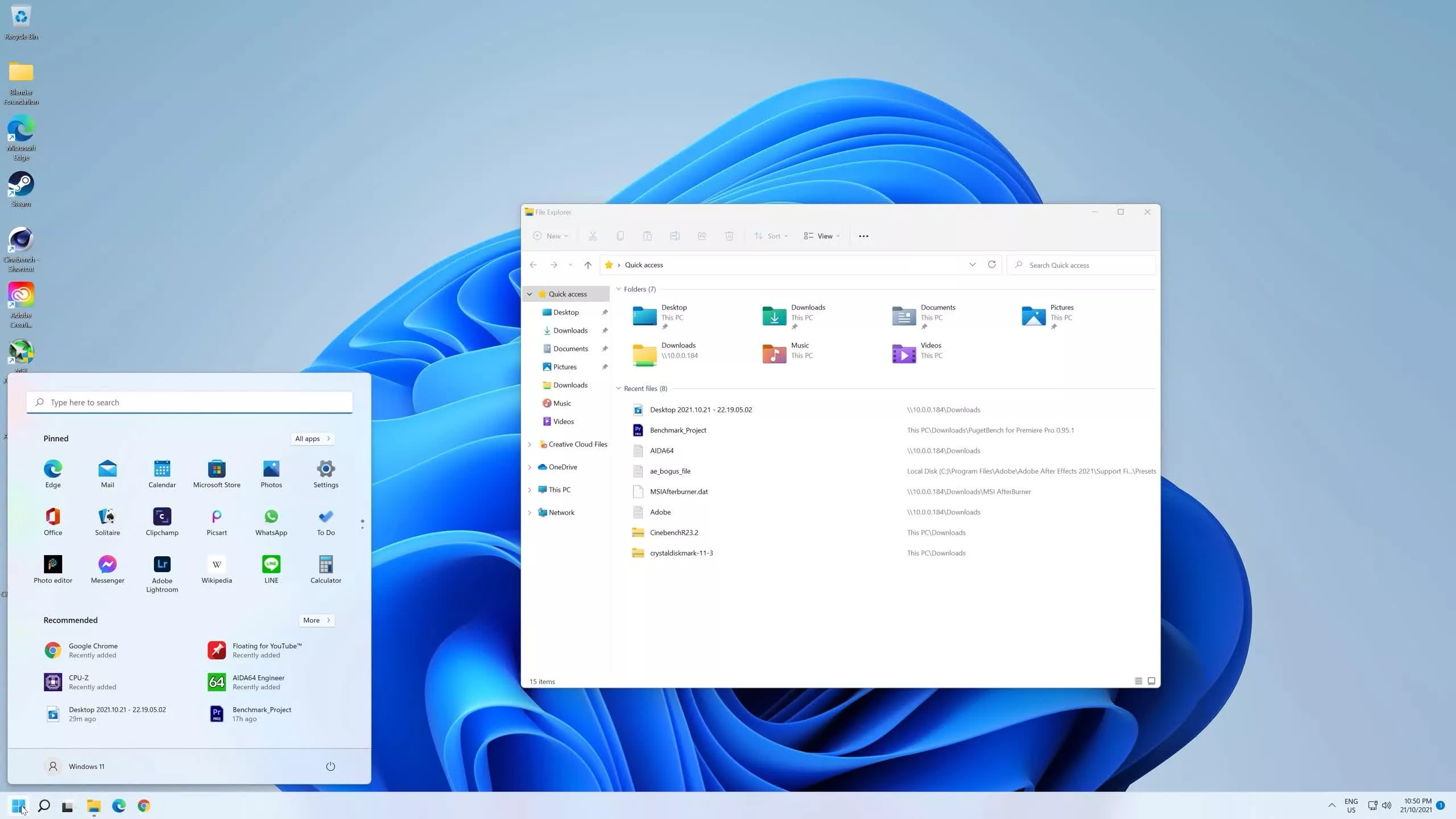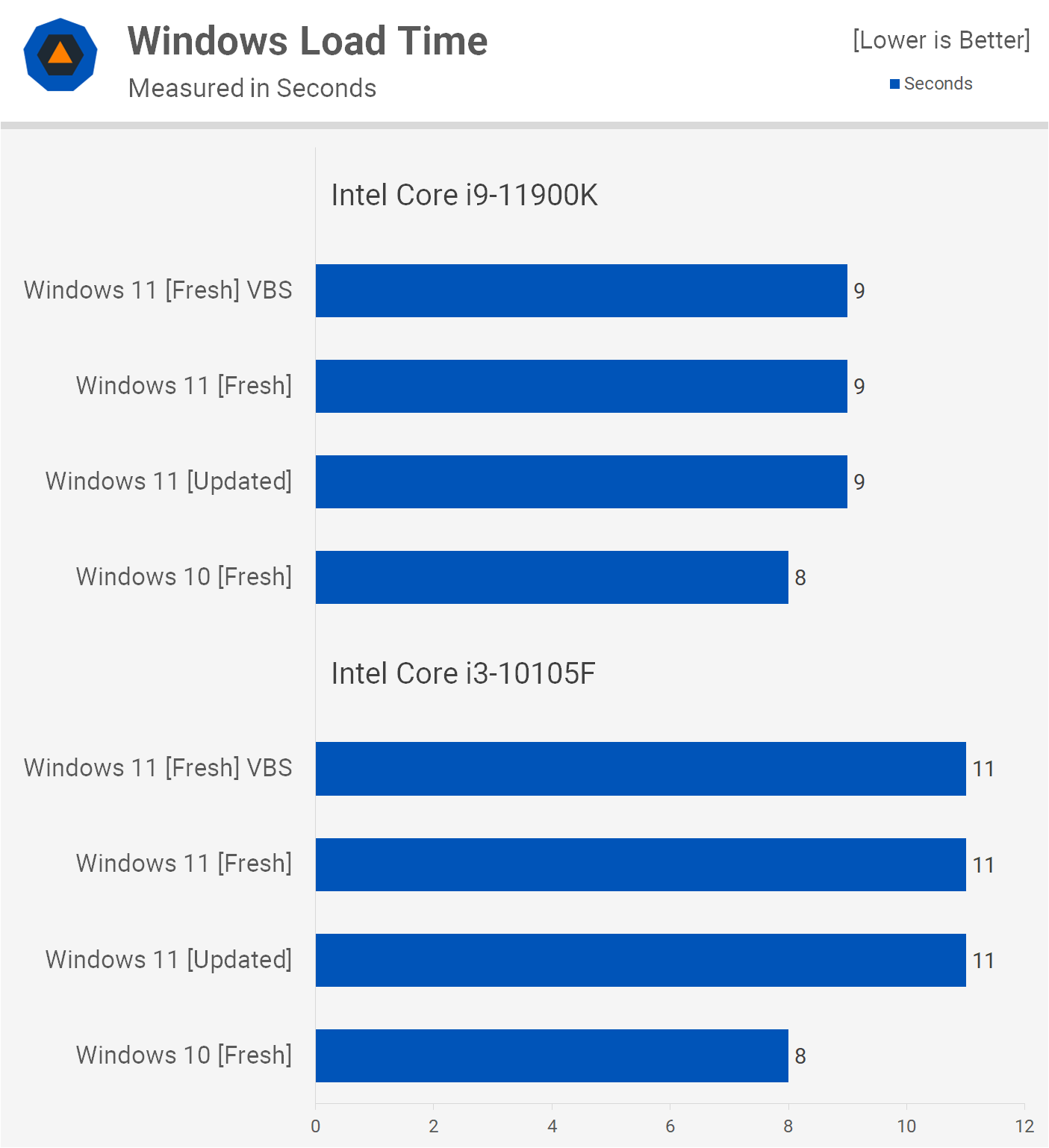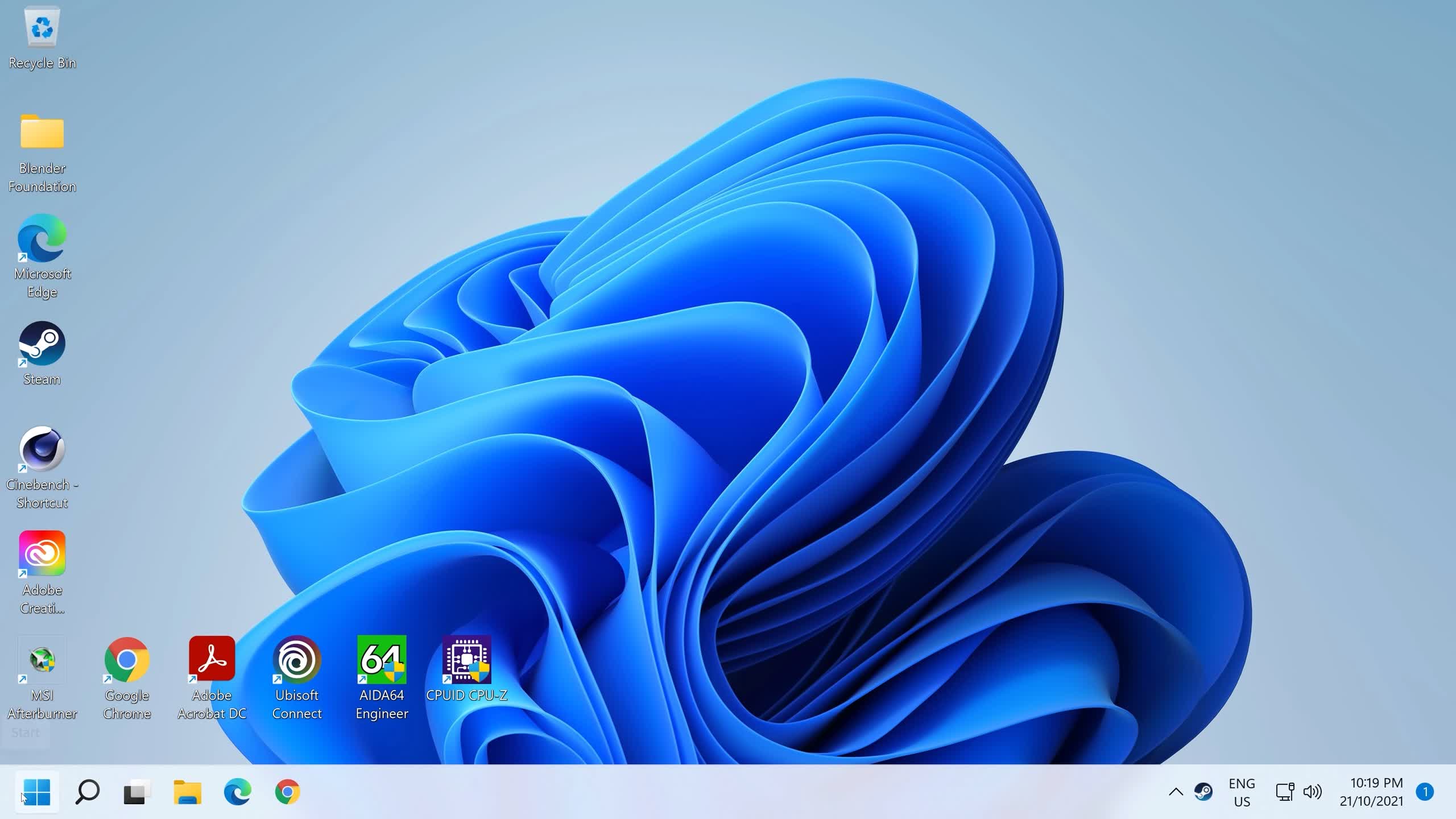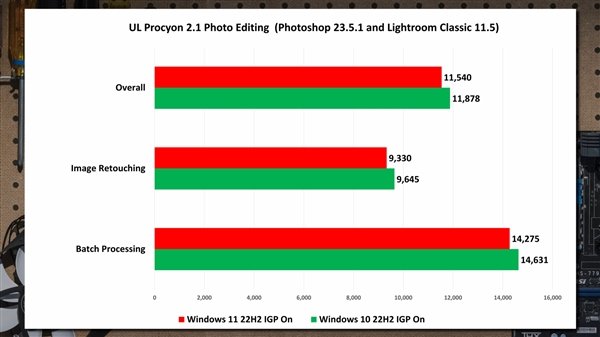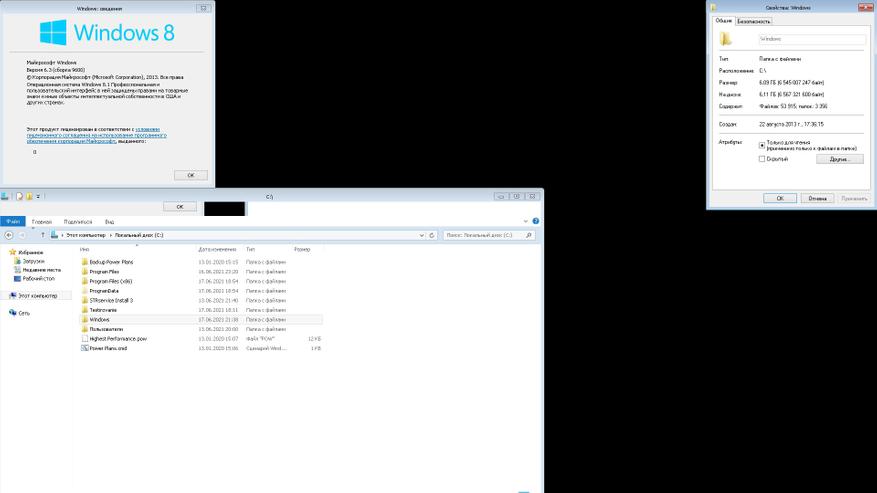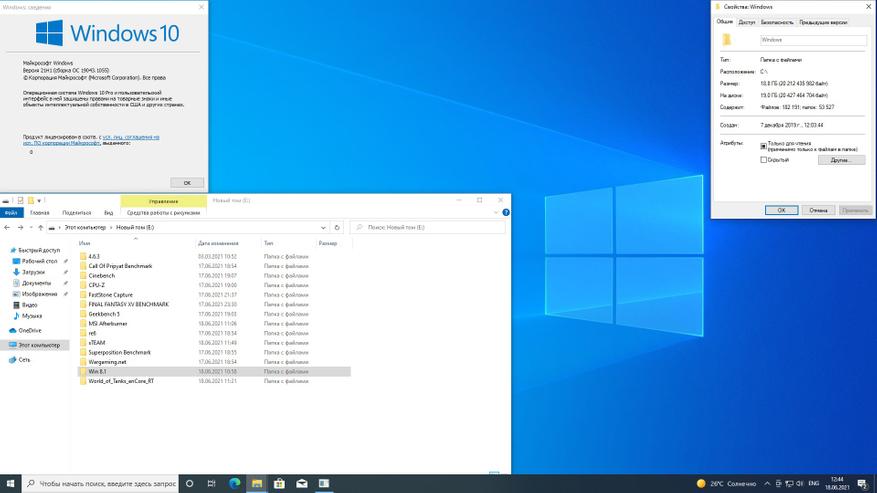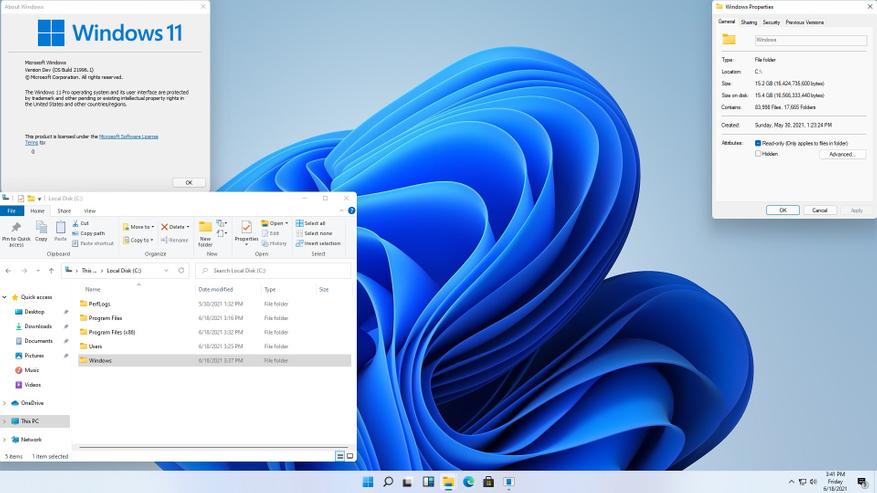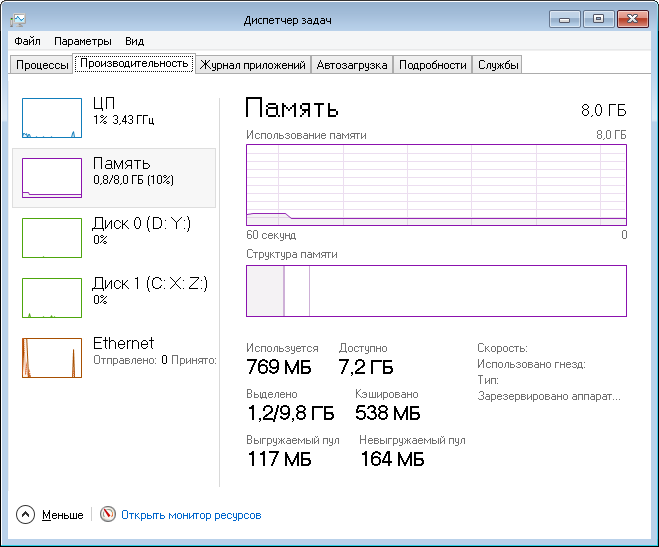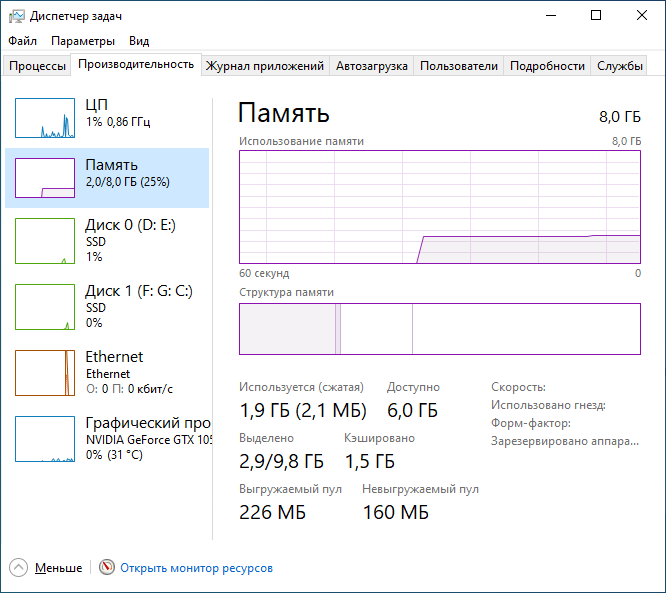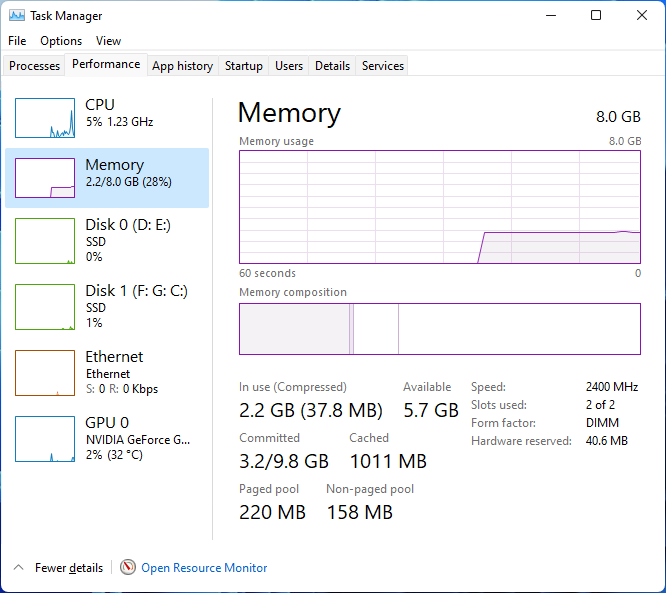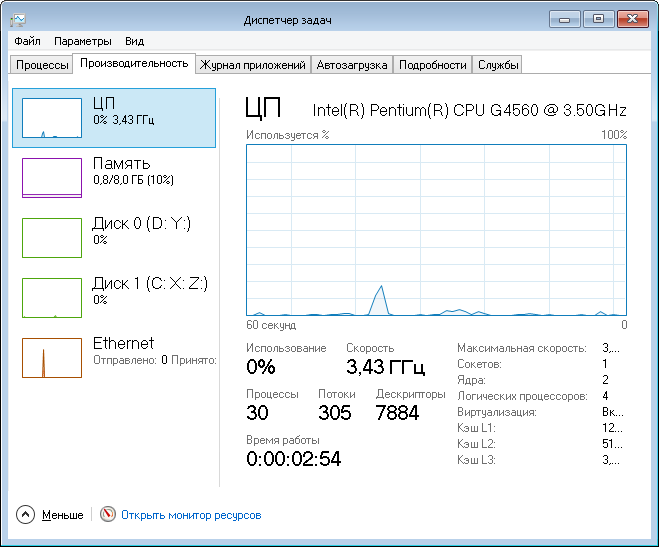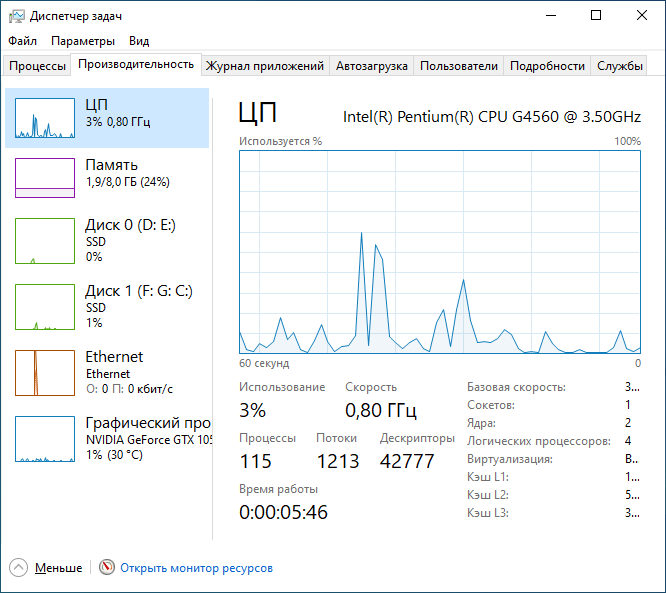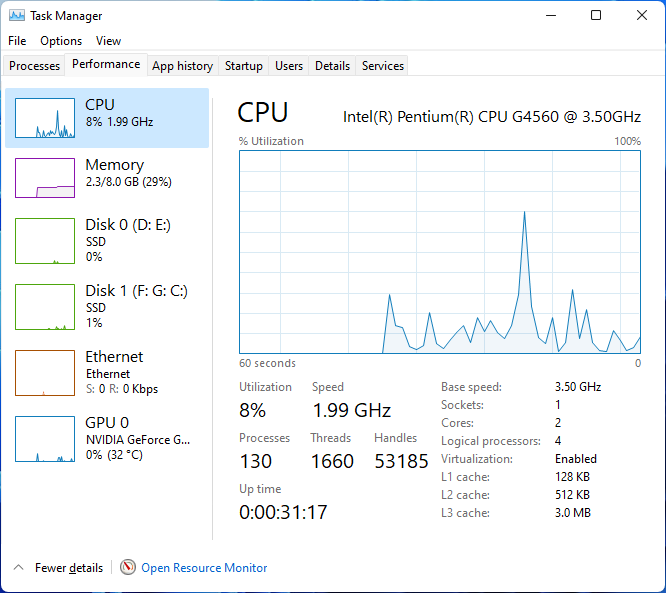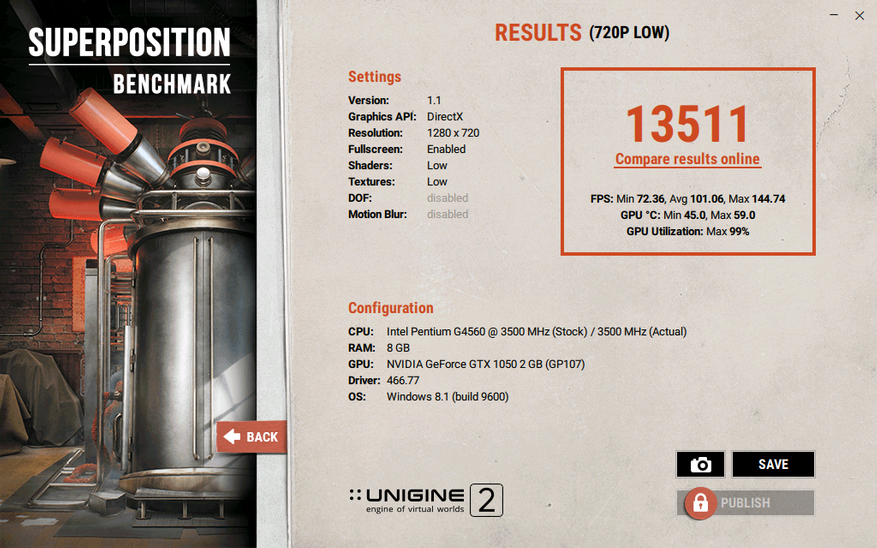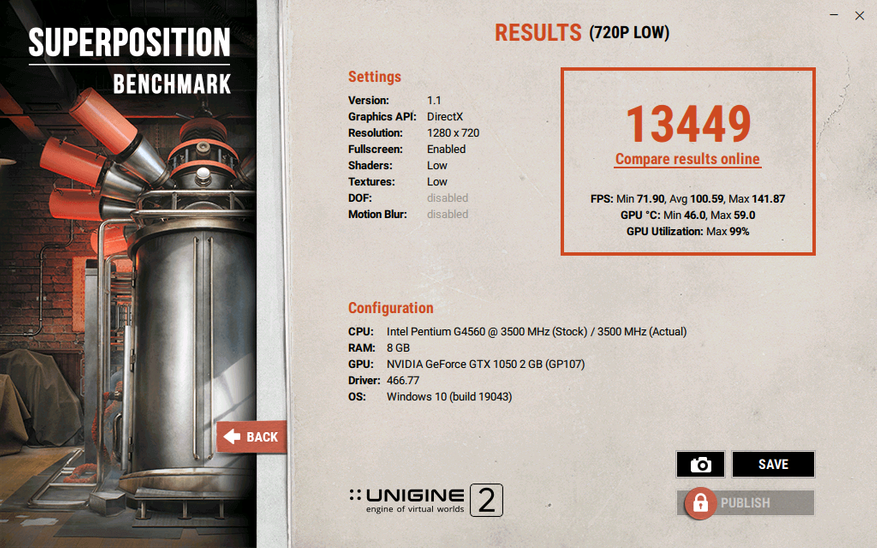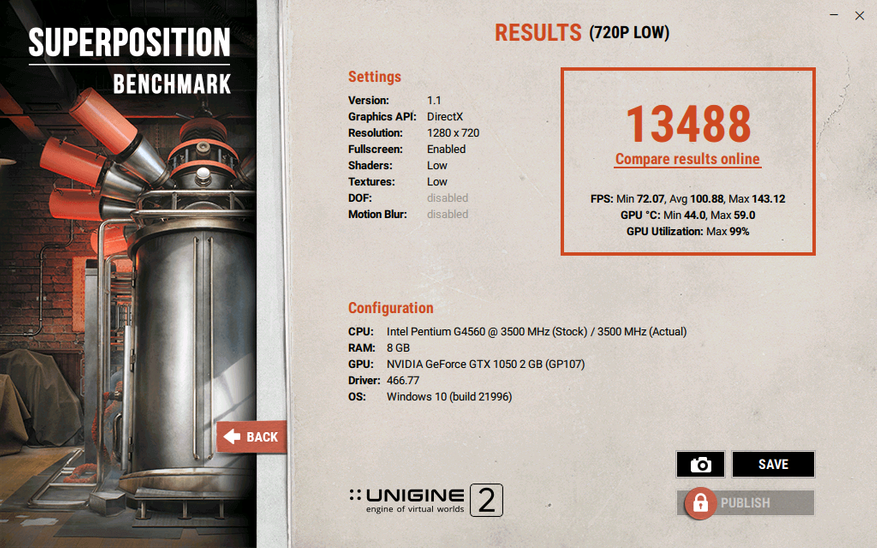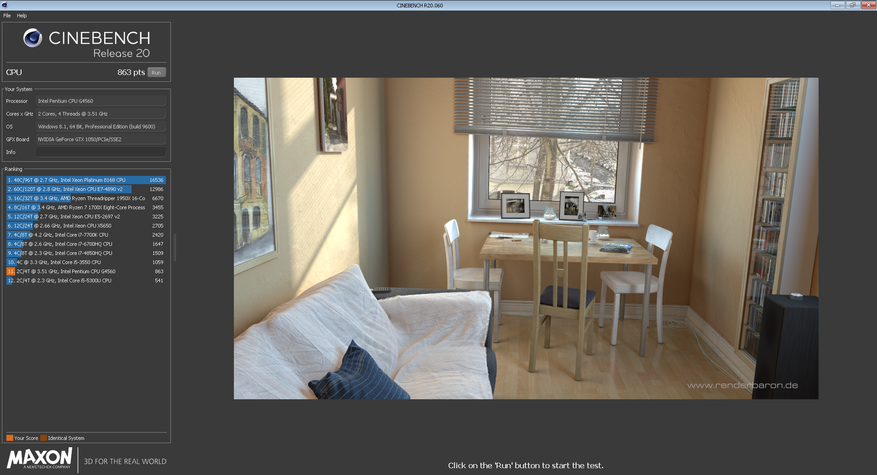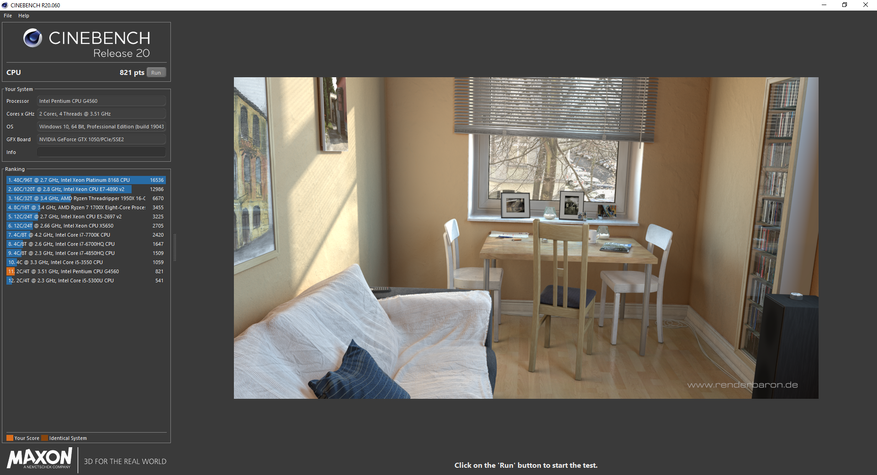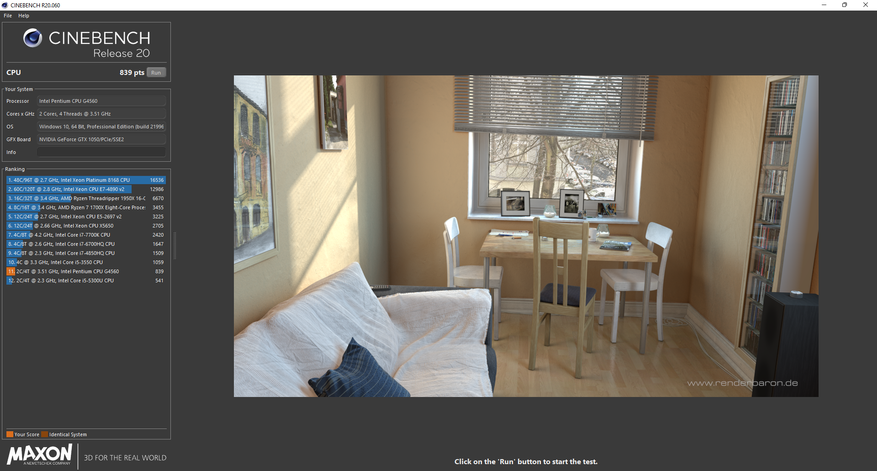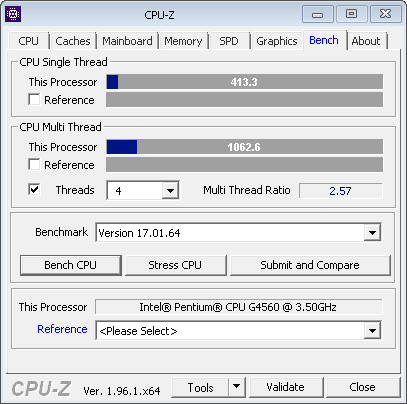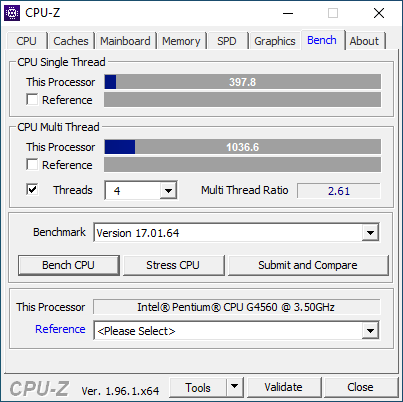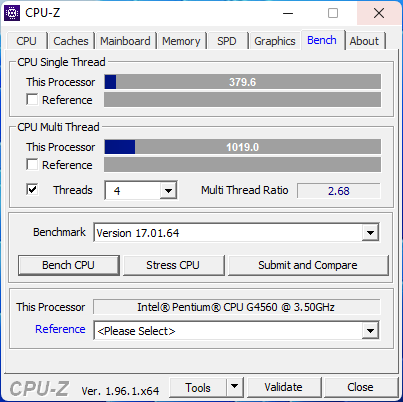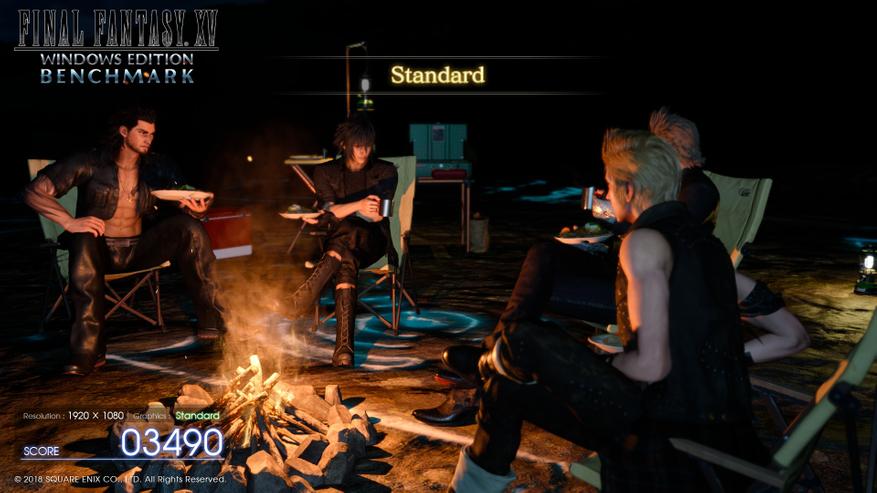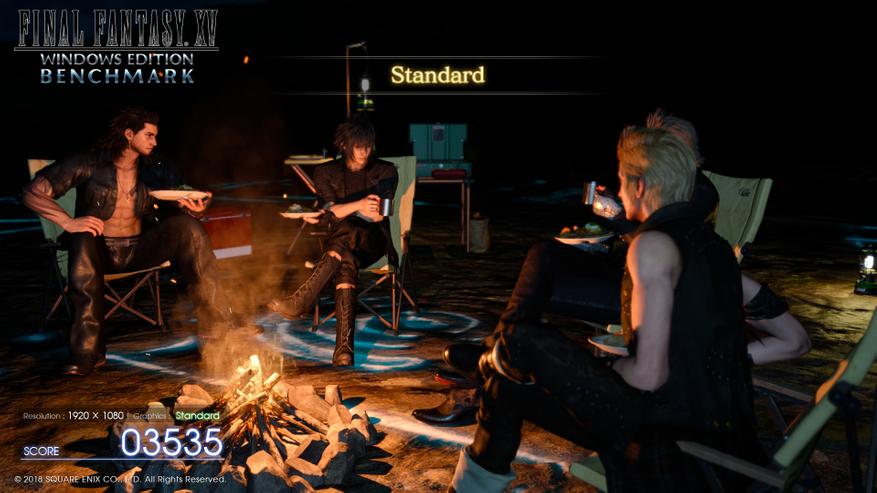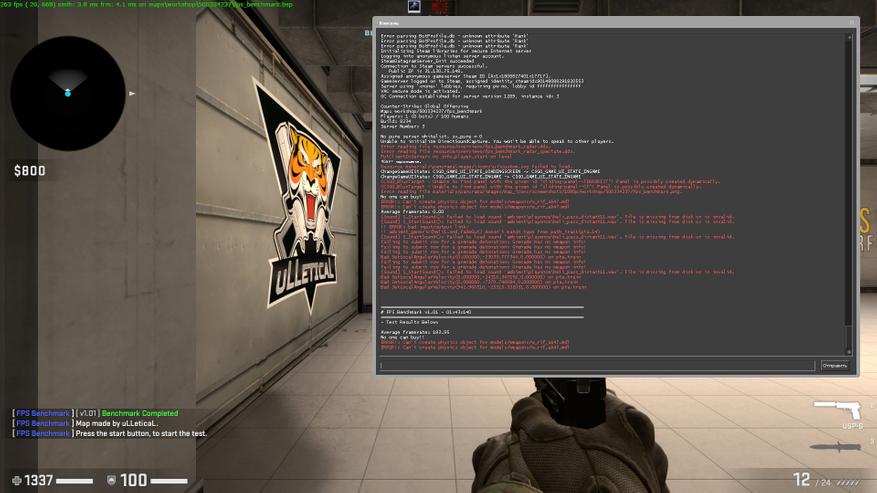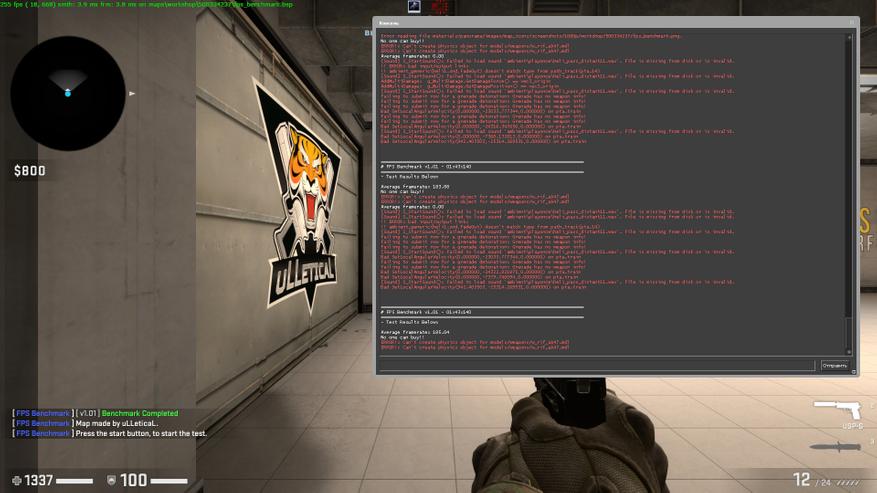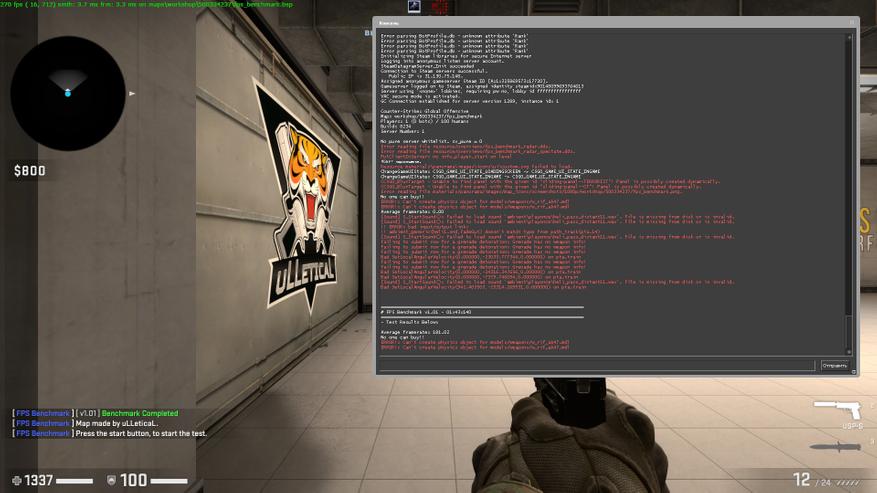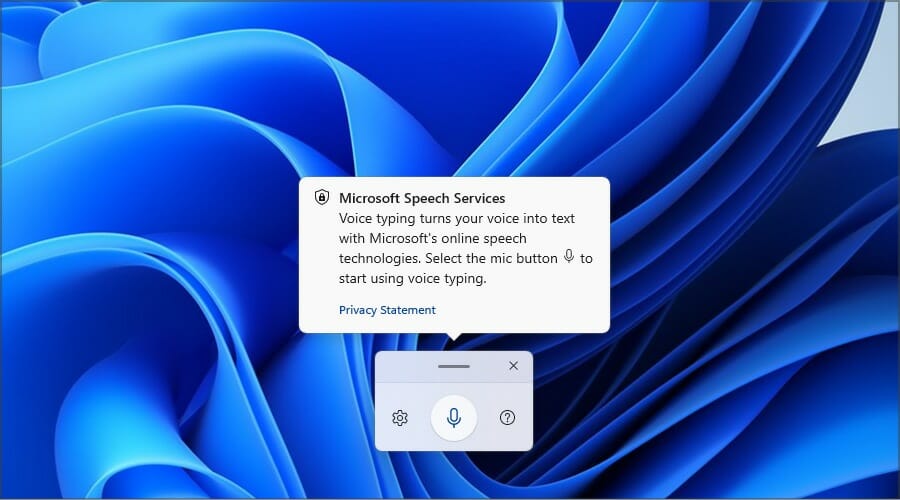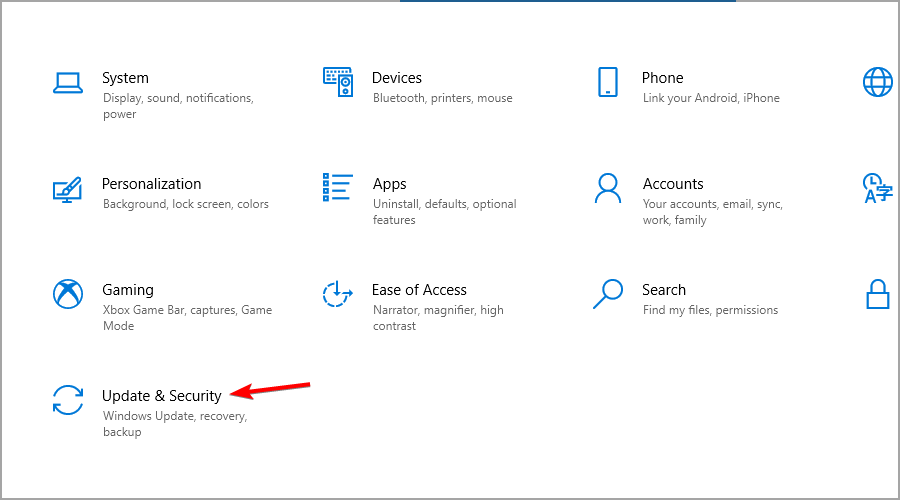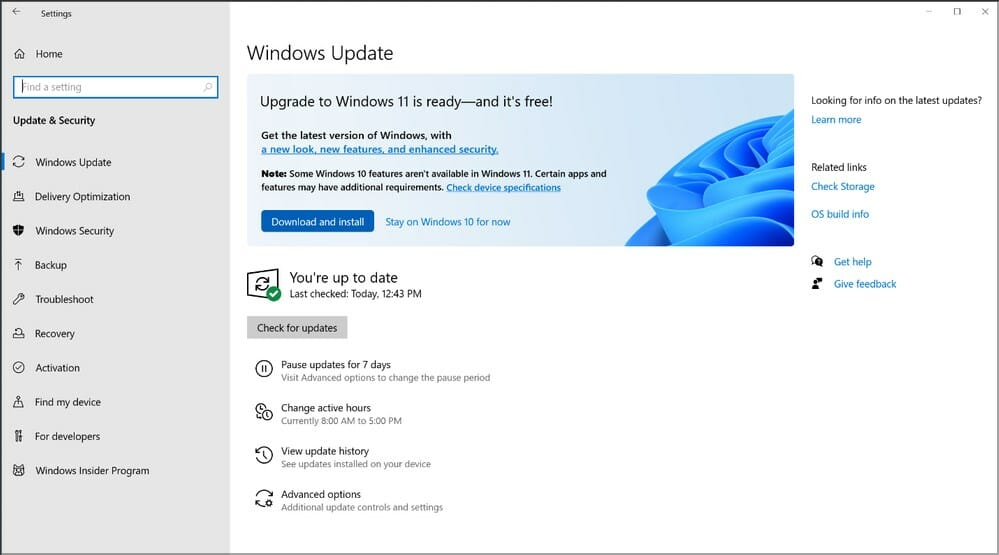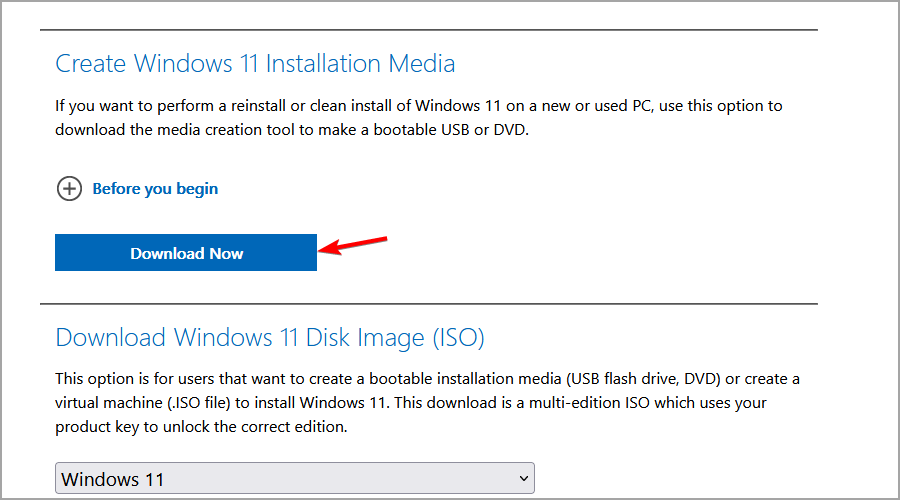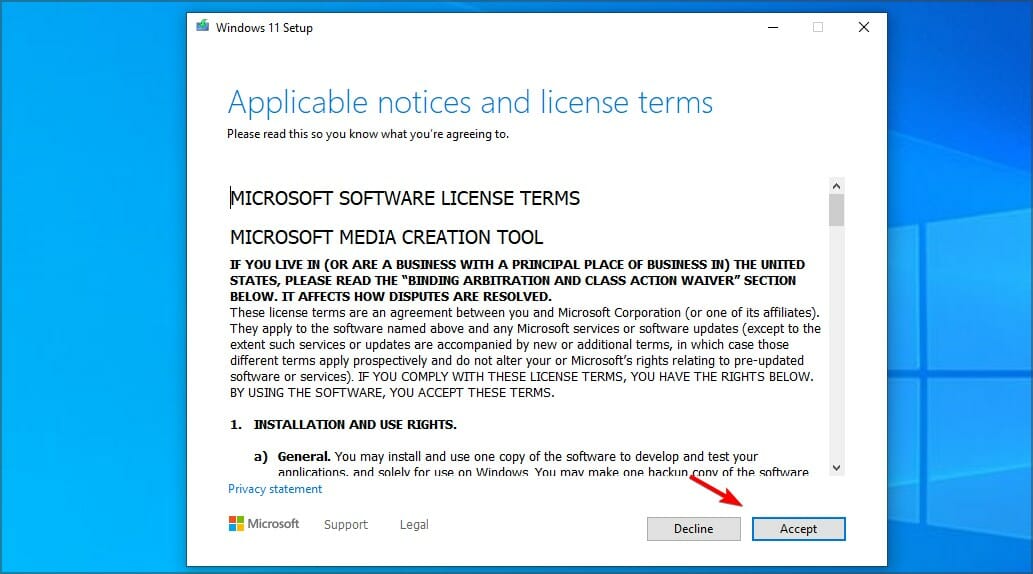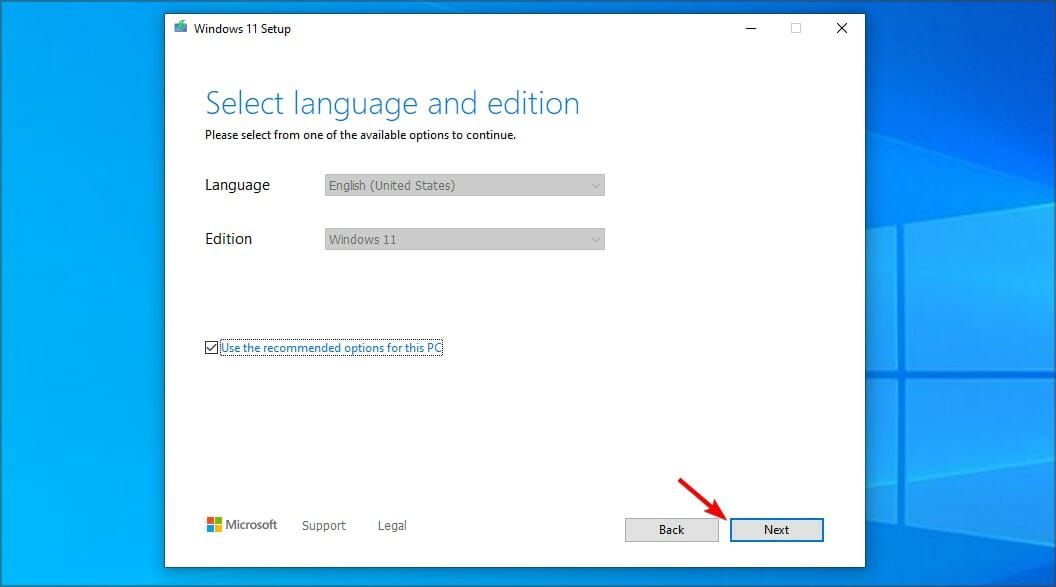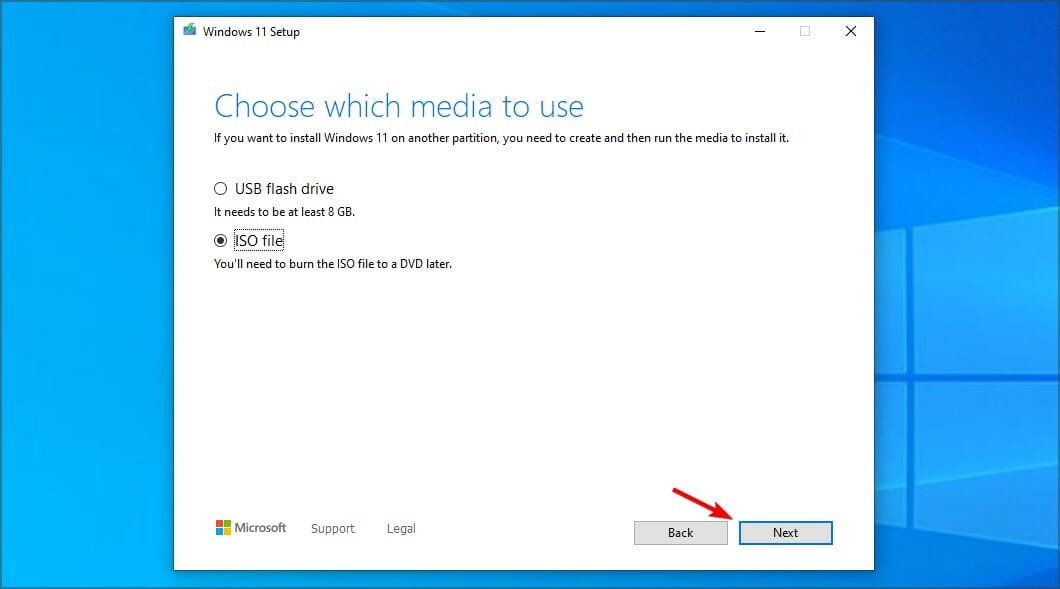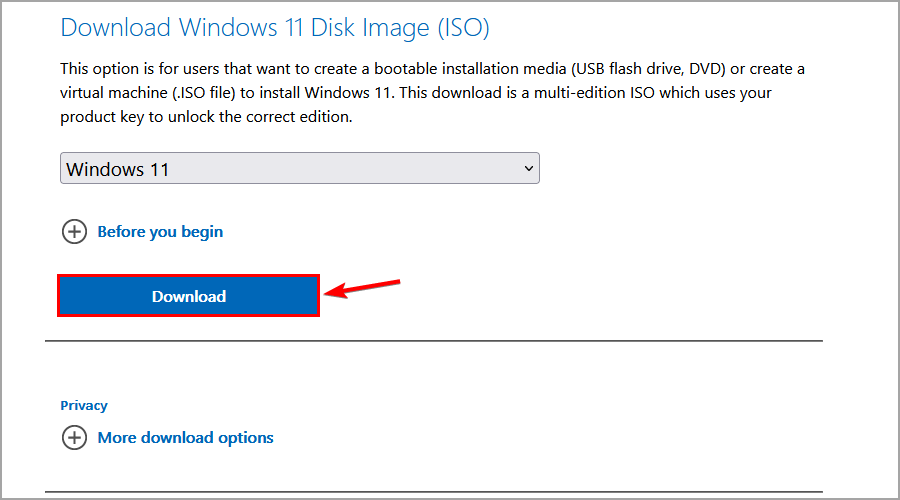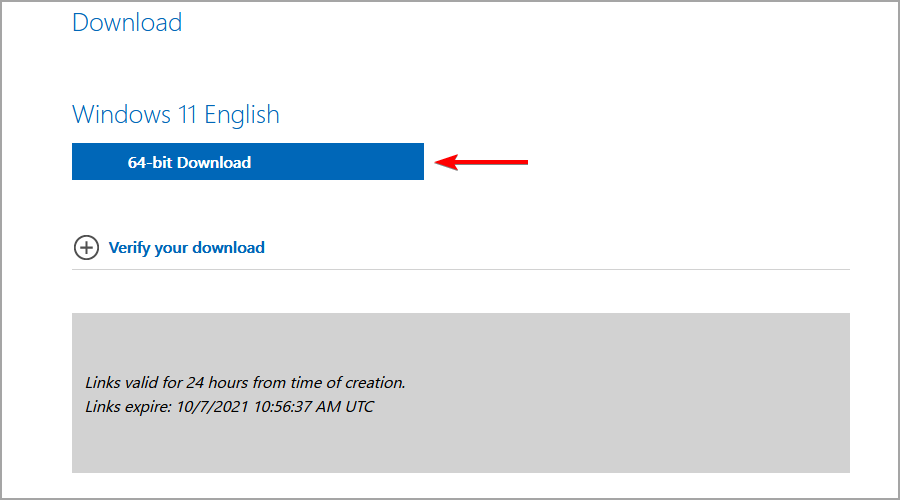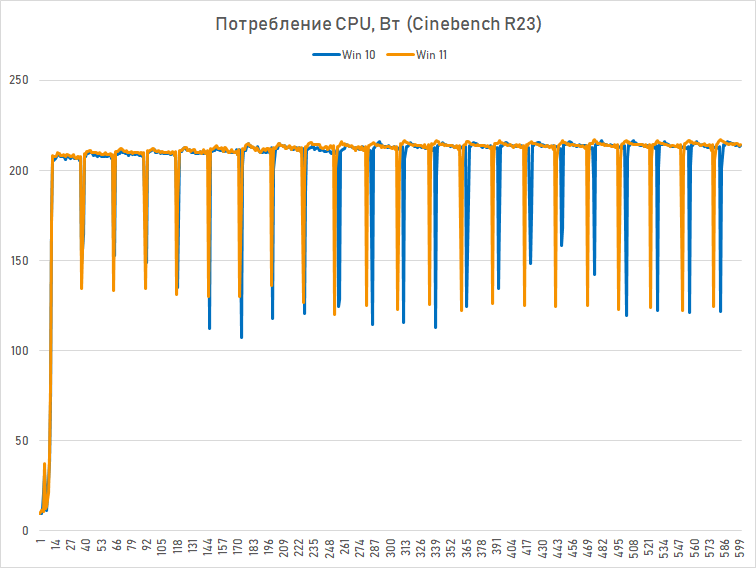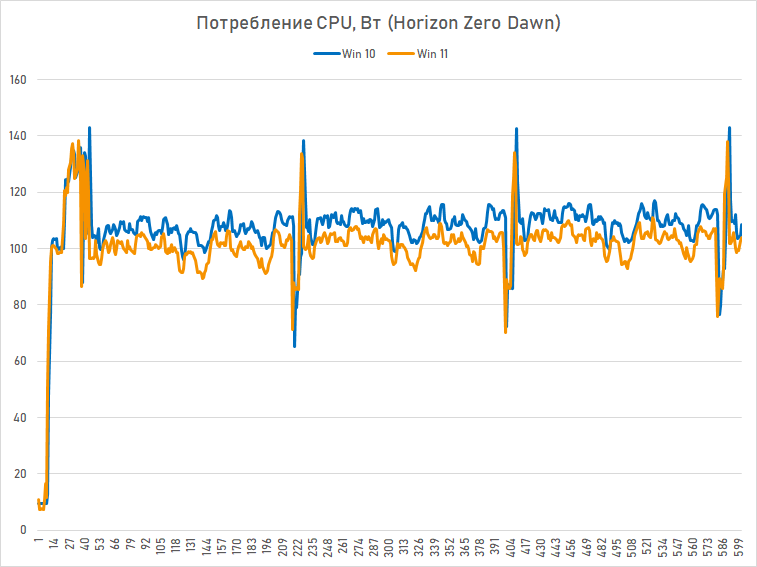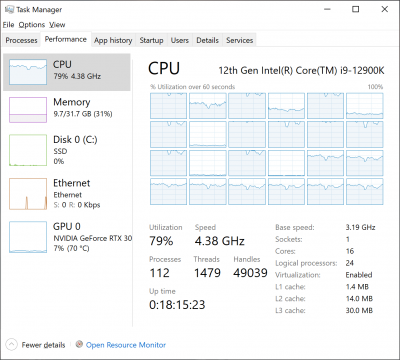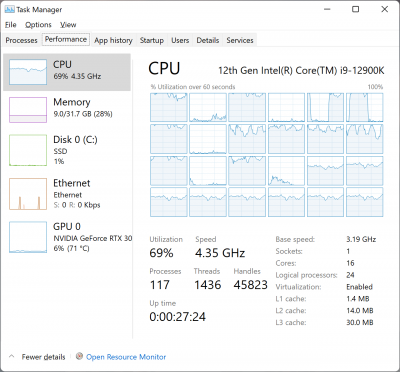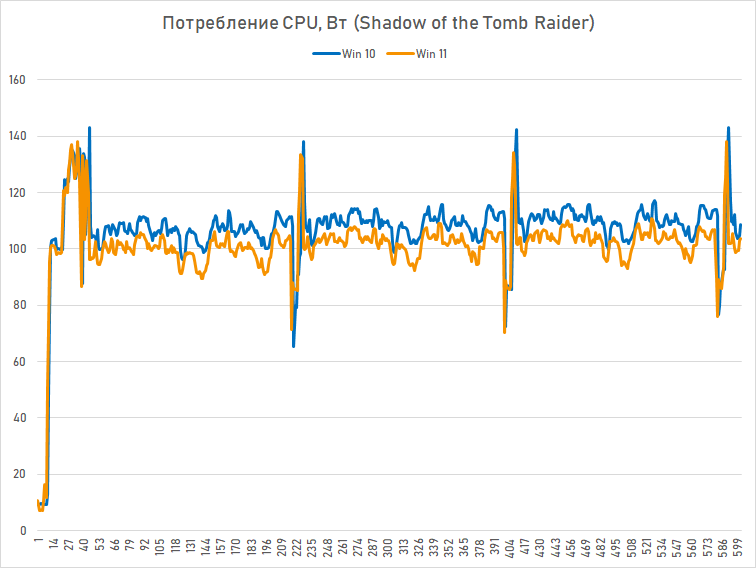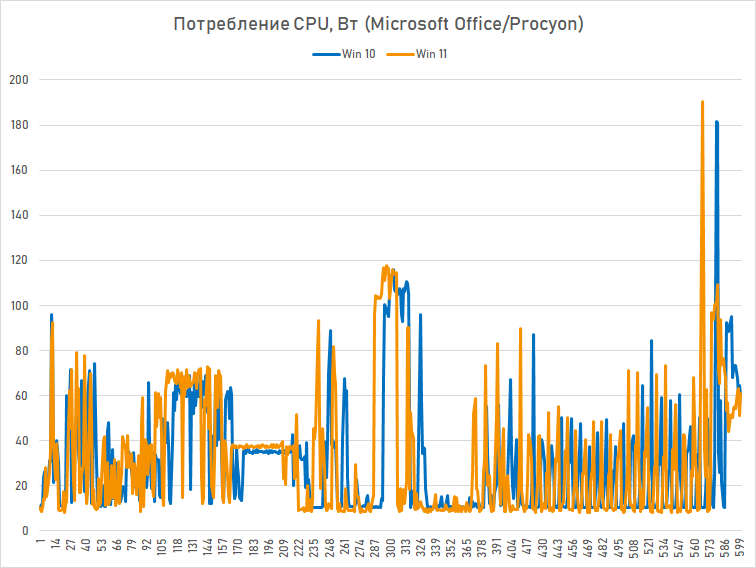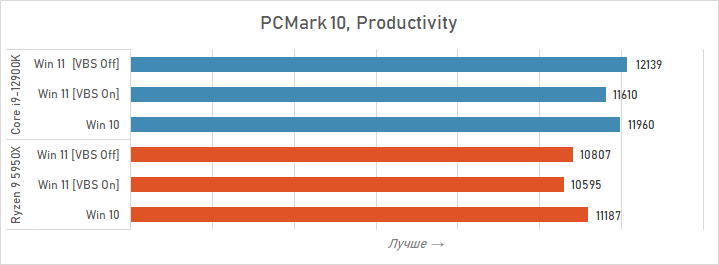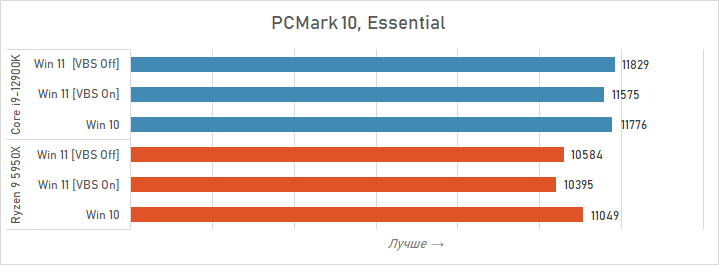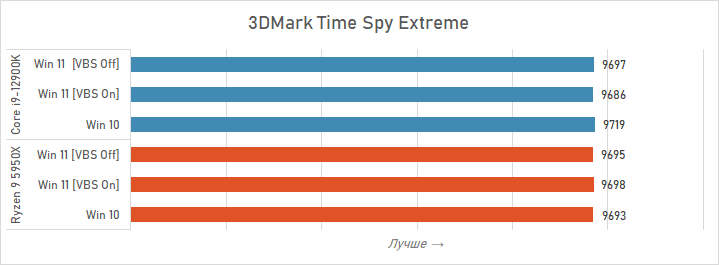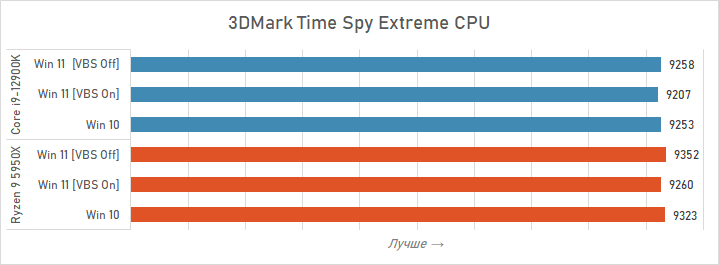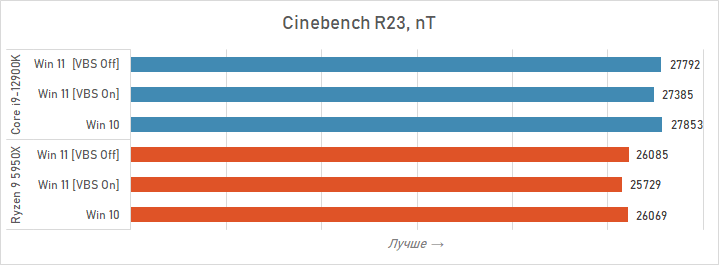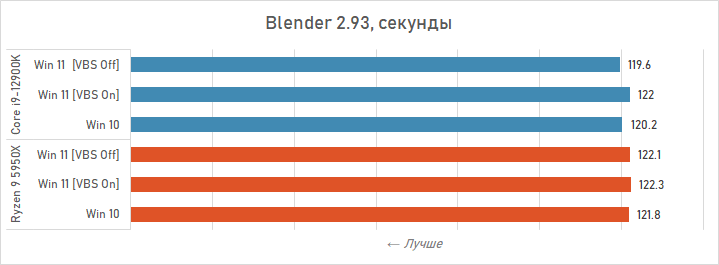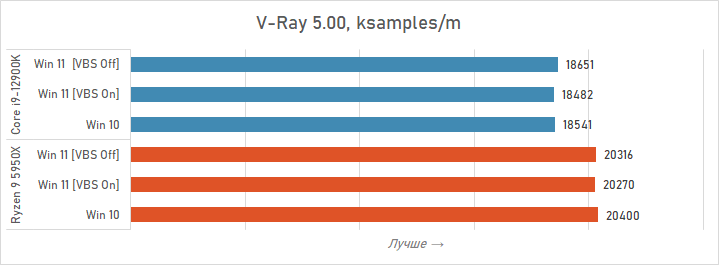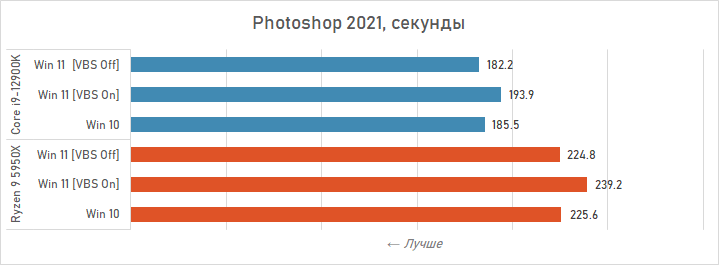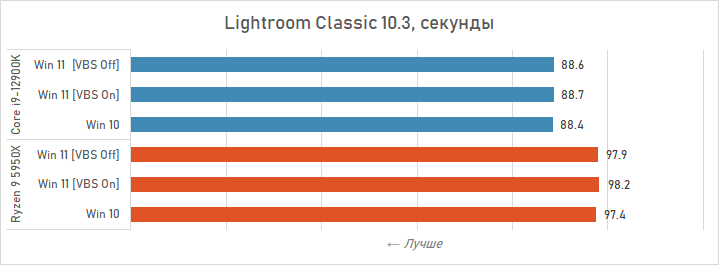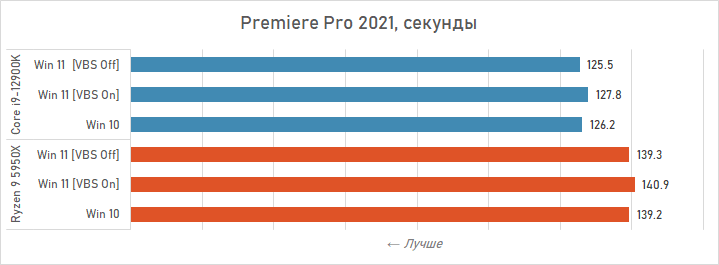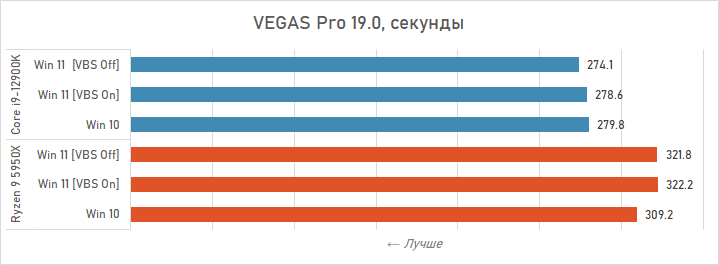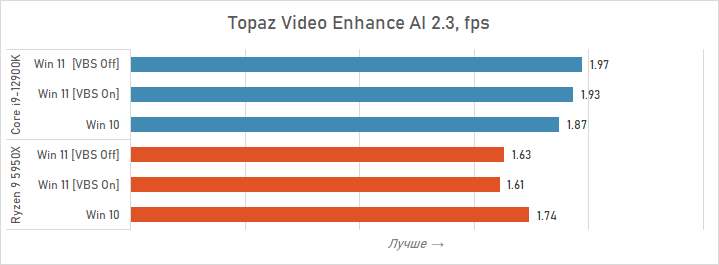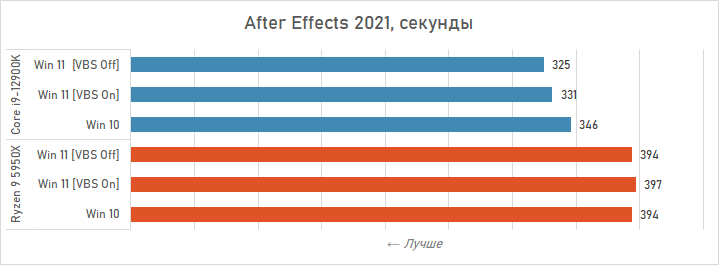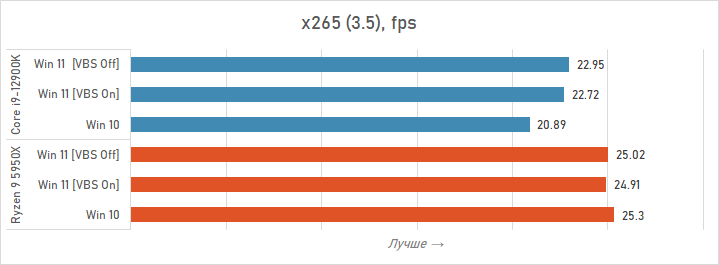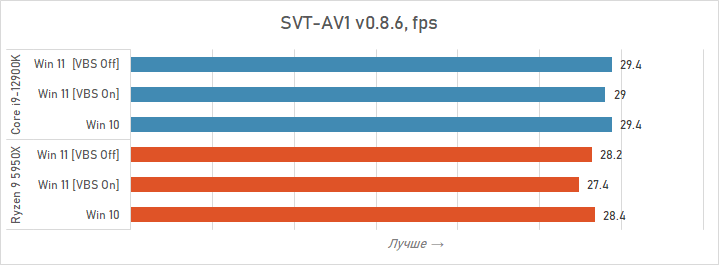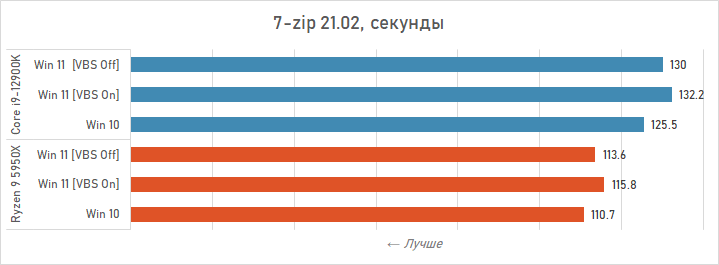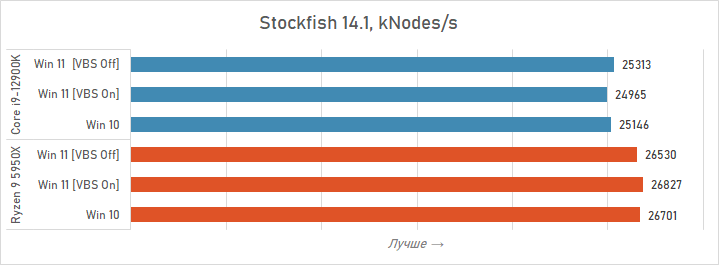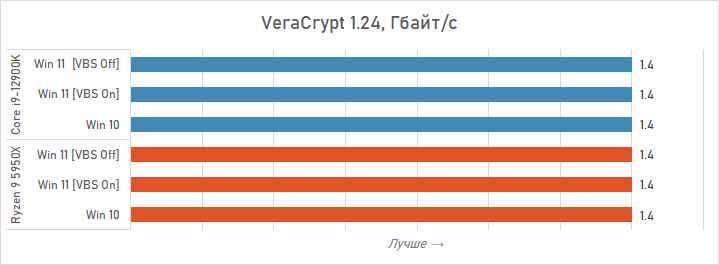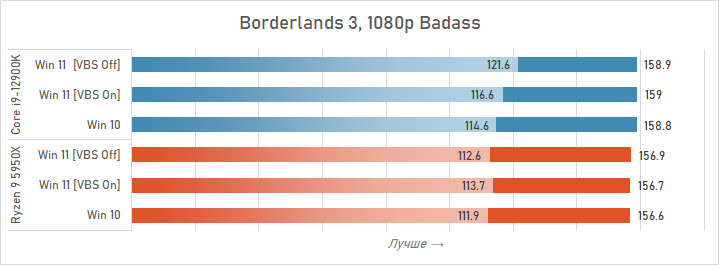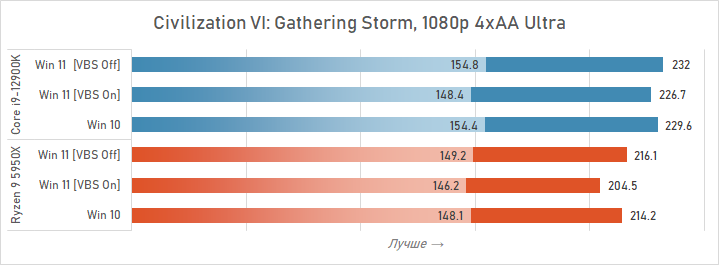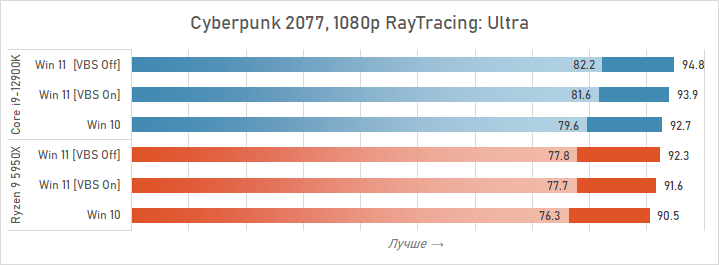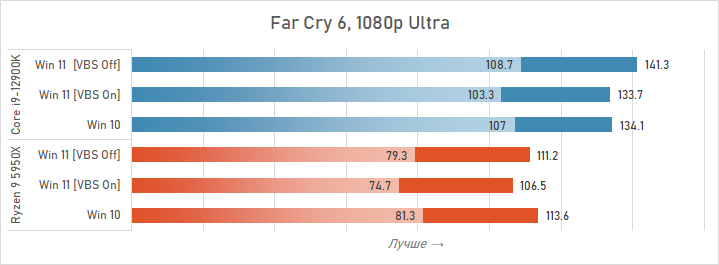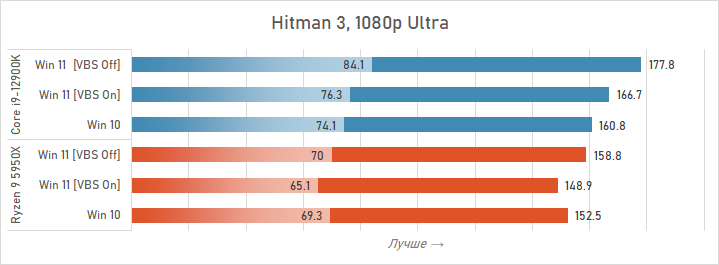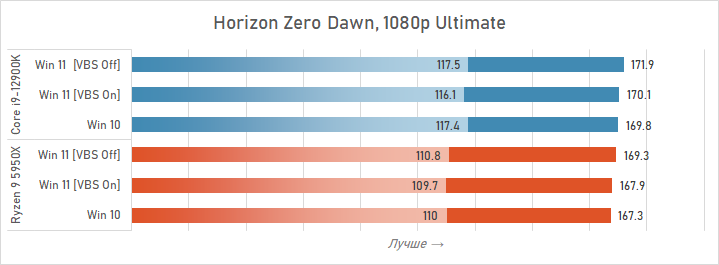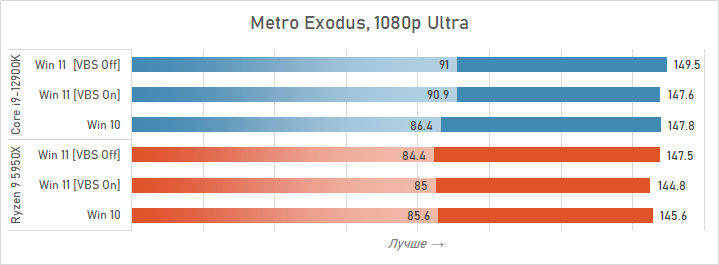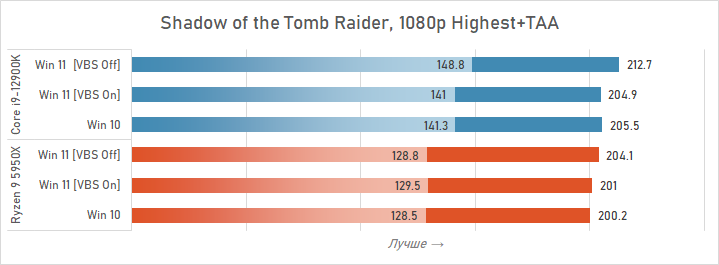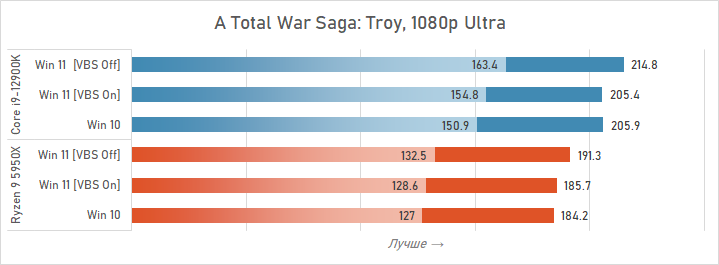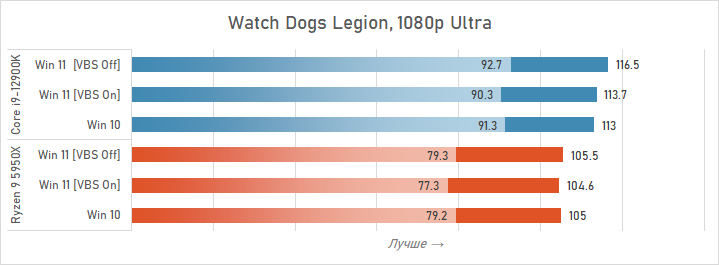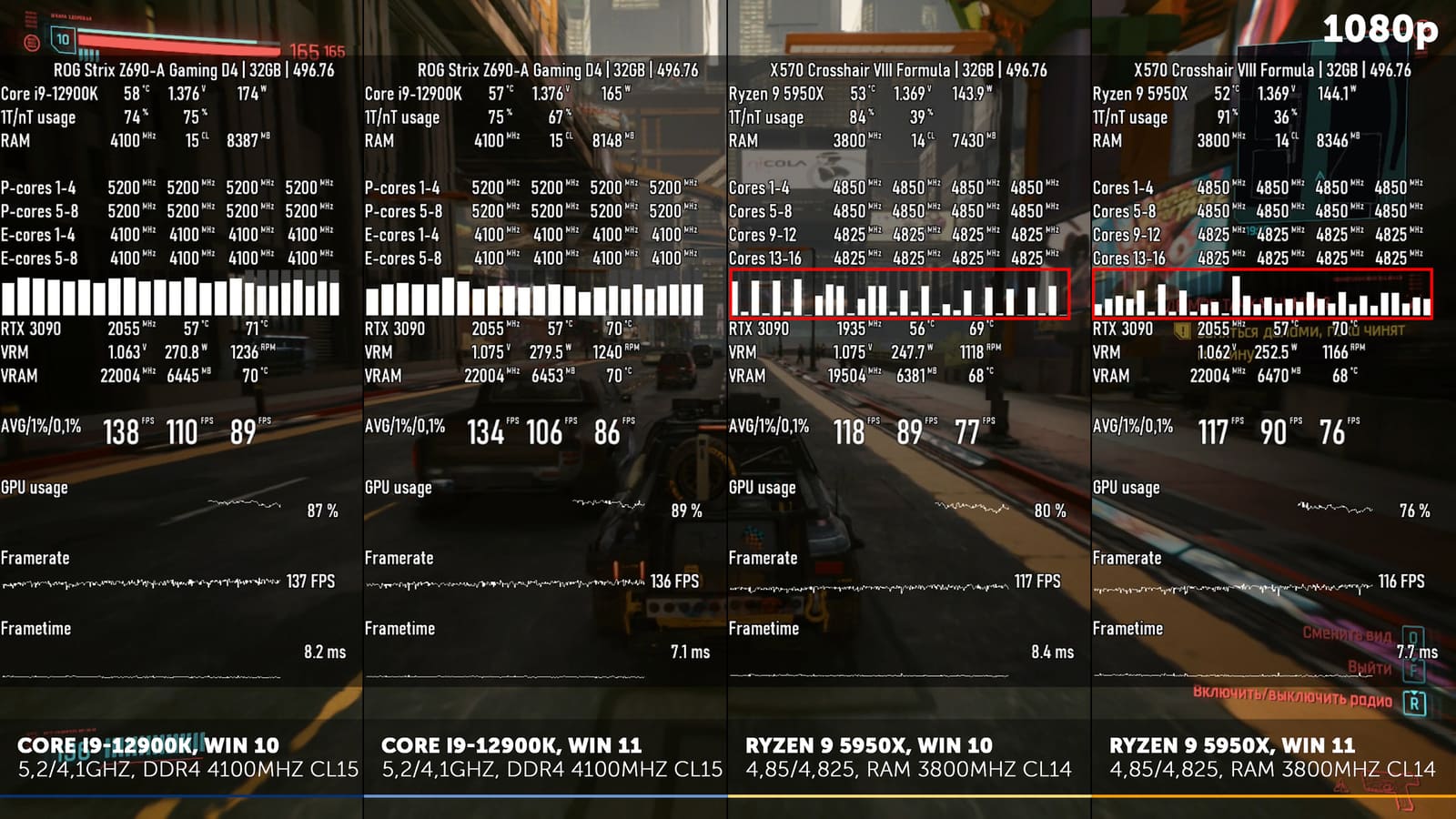Today we’re talking our first real look at Windows 11 performance with some Intel Core processors. There’s a few reasons why we wanted to test using Intel’s 10th and 11th gen CPUs first — of course, to see how much difference there is when compared to Windows 10 — but also to establish some baseline data that we can come back to in a few weeks with 12th-gen Alder Lake CPUs, which is meant to benefit from scheduling updates made with Windows 11.
As far as we’re aware, Intel 10th and 11th-gen desktop CPUs should deliver comparable performance using either Windows 10 or Windows 11. But as always there seems to be conflicting reports, some claiming Windows 11 is much faster and others suggesting the opposite is true.
To find out what is what, we’ve tested over half a dozen configurations using the flagship Intel Core i9-11900K alongside an entry-level Core i3-10105F, which is a refreshed 10th gen part, featuring 4 cores with 8 threads. The idea is to see if there are any performance changes using either low-end or high-end hardware.
Now along with a fresh install of Windows 10 and Windows 11, we’ve also included a configuration based on a Windows 10 fresh install that was then upgraded to Windows 11. We should note that by fresh install we mean this is a recent install of Windows made on a brand new SSD, which is then loaded with all the applications we require for testing and diagnosing performance, so at that point we’ve installed as many (or more) applications and games than most of you will have installed at a given time.
TeamGroup was gracious enough to send over a pair of their 8TB MP34Q M.2 NVMe SSDs. These tiny SSDs offer 8TB of high speed storage and we’ve got one for the Windows 10 testing and another for Windows 11, which allowed us to go back and forth to double and in some instances triple check results.
The drives offer read throughput of up to 3.4 GB/s with writes as fast as 3 GB/s and we’ll be including some storage test results towards the end of the article.
A word about VBS
The fourth configuration we’ve included is one with Virtualization-Based Security (VBS) enabled. By default, our Windows 11 install disabled this feature, but it’s been reported that on some desktop and laptop PCs, VBS is enabled by default and can tank gaming performance by up to 25%.
It should be noted that VBS isn’t a new feature and it’s certainly not exclusive to Windows 11. You can enable it on Windows 10, but we’ve never come across a single configuration where it’s enabled by default.
To check if VBS is enabled, use Windows search, type ‘MSInfo32’ and hit Enter. Towards the bottom of the system info you’ll find if Virtualization-Based Security is enabled or not. To toggle it on/off, enter the Windows Security menu, navigate to the Device Security tab and under the header «Core isolation» you’ll find the ability to toggle disable VBS.
We don’t feel this is a feature most desktop users will need or want to enable, and this is especially true for gamers. But we’ve run a separate configuration with it enabled just so you can see the performance impact.
For those of you wondering, VBS is an enterprise-class feature designed to secure corporate PCs by creating an isolated and secure region of memory from the normal operating system. Windows can use this ‘virtual secure mode’ to host a number of security solutions, providing them with greatly increased protection from vulnerabilities in the OS, and preventing the use of malicious exploits which attempt to defeat protections.
Going into the benchmark phase, our test systems used the Core i9-11900K and Core i3-10105F, both of which were installed on the Asus ROG Strix Z590-E Gaming WiFi motherboard using BIOS version 1007. For the memory, we’ve gone with a Crucial Ballistix DDR4-3200 CL16 kit, and for the graphics card the MSI RTX 3090 Gaming X Trio.
As for the testing itself we’re going to look at application, gaming, storage and load time performance. All results are based on a 3 run average and in some instances we powered down the entire system between runs to avoid cached results. Okay let’s get into the results.
Cache and Memory Latency Performance
Before we jump into the application benchmarks here’s a quick look at cache and memory latency performance. In short we see no change, or virtually no change in L1, L2 or L3 cache performance with the Intel processors. Where we do see a notable performance difference is when looking at DRAM latency…
For the 10105F, the Windows 10 and Windows 11 installs deliver the same results, but enabling VBS does incur a 7% performance penalty and this will be noticed in memory-sensitive scenarios, such as gaming.
With the more powerful 11900K, we see that Windows 10 delivered the best results as the upgrade to Windows 11 increased latency by 5%, though a fresh Windows 11 install only increased latency by 3%. However, we’re again seeing a noteworthy increase with VBS enabled, this time a 9% increase is seen when compared to the Windows 10 configuration.
Application Benchmarks
Moving on to Cinebench R23, we find that the 11900K produced its best result with Windows 10 though the difference is minimal, about a 1% increase over the fresh Windows 11 install. Enabling VBS had a very minor impact on performance at 2%, with the variation between the slowest and fastest configurations, and the same is also true for the Core i3 system.
The Blender Open Data is very similar to what was seen with Cinebench. The Windows 10 and Windows 11 results are essentially identical, but enabling VBS comes with a slight performance penalty, this time around 3% when compared to what we saw when using Windows 10.
Moving on to the 7-Zip File Manager results we see that for the most part the Core i3 processor is able to deliver the same level of performance using Windows 10 or 11, with the VBS enabled Windows 11 configuration being the only exception as performance dropped 3%.
The margins were slightly larger with the 11900K and we found that Windows 10 provided the best results. Upgrading the Windows 10 install to Windows 11 reduced performance by 3% and a fresh install restored some of that. Then when comparing the fresh Windows 11 install with VBS enabled we again saw a 3% performance hit.
Testing with Adobe Photoshop 2021 shows similar performance for all four tested configurations when using the Core i3 processor and enabling VBS resulted in a 3% performance hit.
That said, we saw a far more significant 7% performance drop with the 11900K when using VBS. However, when comparing the fresh Windows 10 and 11 installs performance was much the same.
Both the Core i3 and Core i9 parts delivered the same performance using either Windows 10 or 11 in the Adobe After Effects benchmark, though this time we see a significant 10% performance drop with VBS enabled.
The last application benchmark is based on Adobe Premiere Pro and we’re looking at virtually identical performance using Windows 10 or 11. The only exception is the VBS enabled config as this reduces performance by 12-13%.
Gaming Benchmarks
Time for a few game benchmarks. Please note we’re not testing dozens upon dozens of games, rather you get the idea with just a few, so we’re going to show the results for four titles, starting with F1 2021.
Using the Core i9-11900K we see that the fresh installs of Windows 10 and 11 delivered the same performance. Updating the Windows 10 install to 11 wasn’t as fast, but we’re talking extremely small margins of difference here.
Those margins were slightly increased with the Core i3 part, and Windows 10 did offer the best result by just 3%.
Rainbow Six Siege results are interesting as VBS reduced frame rates by 11-12%, though that margin is likely exaggerated due to the extremely high frame rates. Those results aside we see identical performance from Windows 10 and Windows 11 using either CPU.
Enabling VBS reduced performance in Watch Dogs: Legion by up to 8%, seen when looking at the 1% low figures. That aside, the fresh Windows 10 and 11 installs delivered the same results while there was a very small performance hit when simply upgrading 10 to 11.
The last game we tested was Cyberpunk 2077 and here we’re looking at a ~8% performance hit with VBS installed. Other than that, performance is the same when comparing Windows 10 and 11.
Here’s a look at Cyberpunk 2077 level load times using the TeamGroup 8TB NVMe SSD and here we’re looking at no more than a 1 second difference between the various configurations, so Windows 11 won’t speed up load times of today’s games.
Interestingly, Windows 11 was also slower to load when compared to Windows 10, though the margin when running the 11900K is insignificant. Where the difference was somewhat more significant was with the Core i3 processor as Windows 11 took almost 40% longer to load, though that’s a mere 3 second change. Still for our configuration Windows 11 didn’t improve boot times.
Storage Performance
Before wrapping up testing, here’s a look at storage performance with CrystalDiskMark. Read and write sequential performance is the same regardless of the configuration, so nothing to report here. However, the random queue depth 32 results are interesting.
Windows 11 is offering a massive increase in write performance over Windows 10. To be entirely honest, I’m no longer familiar with SSD testing and I haven’t run CrystalDiskMark in years, but I can tell you after multiple system resets the results were repeatable and I did completely fill the brand new SSD before I began testing.
So I believe the 20-26% performance increase we’re seeing here with the 11900K is accurate, I’m just not sure why we’re seeing such a substantial performance improvement. There was even a 10% uplift from Windows 10 to 11 with the Core i3 processor despite the results being much lower overall.
Another interesting point to note is that VBS cripples storage throughput, lowering both read and write performance. With the 11900K we’re looking at a 21% drop for read throughput and a massive 58% drop in write throughput, or another way of putting it, Windows 11’s random write performance was almost 2.5x faster with VBS disabled.
What We Learned
There you have it. For the most part there is little to no difference between Windows 11 and Windows 10 using Intel 10th and 11th-gen Core series processors across gaming, application, and storage performance. If you’ve experienced a notable drop in performance since upgrading, it’s well worth checking to see if VBS is enabled and do something about that as we explained in the intro.
It’s also worth noting that for maximum performance you’re better off starting over with a fresh install of Windows 11. Besides the small performance loss that was seen with the upgraded install, we also on occasion randomly suffered blue screen crashes when loading Windows 11, something that never happened with the fresh install.
As always, the upgrade procedure is more convenient and we have systems that are running fine this way, but if you’re suffering from stability issues after upgrading, there’s a good chance that process is the source of your troubles.
In a nutshell, Windows 11 offers no real performance advantage over Windows 10 with perhaps the only exception being random read/write storage performance, but we won’t know if this was limited to our test configuration or not until we conduct further testing. On that note, we’re keen to see what Windows 11 does for Intel’s upcoming Alder Lake CPUs, as well as a look at Ryzen which recently received a patch that addresses L3 cache performance issues.
On that note, we’ll be primarily testing Alder Lake using Windows 11 for our day-one review while sticking with the Windows 10 data we have for all older platforms, including Ryzen. We’ve just found that won’t place the 10th and 11th-gen Core series processors at a disadvantage, so with that we’re going to wrap this one up and move on to testing some upcoming Intel CPUs for an upcoming review very soon.
Этот материал написан посетителем сайта, и за него начислено вознаграждение.
По поводу странных системных требований Windows 11 написано уже немало блогов. Напомню, что новая ОС поддерживает только процессоры Intel Core 8-го поколения и новее и AMD Ryzen 2000 и новее. Создается ощущение, что решение о списке поддерживаемых процессоров было принято в спешке, о чем говорит, к примеру, попадание в список поддерживаемых процессоров древнего одноядерного Pentium 4 661, на который уже удалось успешно установить Windows 11.
Непонятным было и отсутствие в списке поддерживаемых процессоров Ryzen 5 1600 AF на ядре Pinnacle Ridge, отличающегося от Ryzen 2600 только частотами и названием. Это ставило крест на обычной установке Windows 11 на мой ПК, состоящий из процессора Ryzen 5 1600 AF, материнской платы MSI B450-A PRO MAX, 32 ГБ ОЗУ CRUCIAL Ballistix Sport LT AES с частотой 3400 МГц, видеокарты GeForce GT 1030 и пары SATA SSD-накопителей Samsung объемом 1 ТБ и 120 ГБ.
рекомендации
3070 Gigabyte Gaming за 50 тр с началом
MSI 3050 за 25 тр в Ситилинке
3080 дешевле 70 тр — цены снова пошли вниз
3070 Gainward Phantom дешевле 50 тр
13700K дешевле 40 тр в Регарде
16 видов <b>4070 Ti</b> в Ситилинке — все до 100 тр
3060 Gigabyte Gaming за 30 тр с началом
13600K дешевле 30 тр в Регарде
4080 почти за 100тр — дешевле чем по курсу 60
12900K за 40тр с началом в Ситилинке
RTX 4090 за 140 тр в Регарде
Компьютеры от 10 тр в Ситилинке
3060 Ti Gigabyte за 42 тр в Регарде
3070 дешевле 50 тр в Ситилинке
Но, запустив несколько дней назад утилиту «Проверка работоспособности ПК» от Microsoft я с удивлением увидел, что Ryzen 5 1600 попал в поддерживаемые процессоры. Сказать точно, поддерживаются ли версии процессоров Ryzen 5 1600 на ядре Summit Ridge пока не получится, новой официальной информации на эту тему не появлялось.
Но после истории с Pentium 4 661 доверие к этой утилите было подорвано и я решил посмотреть, что покажет система в настройках обновлений. И там меня ждали «отличные новости«, что мой ПК соответствует требованиям Windows 11.
А вот на сайте Microsoft сведений о поддержке Ryzen 5 1600 пока нет. Каким сведениям верить — непонятно.
«Ризен» это не самое смешное по ссылке, там есть еще «Серебро 3050GE», «Серебряная 3050» и даже топовые «среадрипперы». Обязательно посмотрите, не пожалеете.
Я уже ставил Windows 11 на свой ПК и писал блог о сравнении ее производительности с Windows 10, но это было еще до официального выхода Windows 11, и до нашумевшего скандала с замедлением в Windows 11 процессоров Ryzen. И как бы мне ни хотелось больше не возвращаться к этой ОС, профессия техноблогера обязывает быть на острие прогресса и пробовать все доступные новинки, пусть и такие сырые, как Windows 11.
Решив поставить Windows 11 для обзоров, я скачал с сайта Microsoft средство создания загрузочного носителя MediaCreationToolW11, создал загрузочную флешку, отключил от греха подальше все накопители, кроме SSD, предназначенного для Windows 11 и начал установку. Однако установщик Windows 11 выдал окно с ошибкой, заявив, что мой ПК не соответствует минимальным системным требованиям. Нисколько не удивившись, я решил создать установочной носитель с помощью сторонних средств.
Для быстрой установки Windows лучше завести флешку USB 3.0, например, TRANSCEND Jetflash 790.

На этом трудности в установке Windows 11 не закончились. При попытке установки в раздел объемом 48 ГБ вылезло странное сообщение «Для установки этой версии Windows системный диск должен иметь объём не более 52 Гб». Перечитав его несколько раз, я все-таки решился нажать кнопку «далее» и установка продолжилась и завершилась корректно.
Установку я проводил 21 октября 2021 года и установил все имеющиеся на тот момент обновления для Windows 11. Сравнение производительности будет выполнено с Windows 10 версии 21H1 (May 2021 Update) в программах идентичных версий. Уточню, что обе ОС были установлены на отдельные SATA SSD с одинаковыми скоростными характеристиками. Первым изображением далее по статье будет скриншот из Windows 10, вторым — из Windows 11.
Тесты
Теперь можно провести тесты и посмотреть, как проблемы с кешем L3 повлияют на результаты. Первым делом я запустил AIDA64. На 21 октября проблема с кешем L3 еще не была исправлена и видно чудовищное падение скорости.
Заметно проседают результаты в Windows 11 в тесте AIDA64 FPU VP8.
Отстала она от Windows 10 и в тесте FPU Julia.
Проблемы с производительною наблюдались и в тесте CPU-Z версии 1.96. Особенно — в многопоточном режиме.
А тест быстродействия WinRAR показал 8% падение производительности в Windows 11.
Но не все так однозначно с производительностью новой операционной системы, в тесте Cinebench R23 она вырывается вперед. Cinebench R23 определяет ОС как Windows 10 build 22000.
Оказалась Windows 11 быстрее и в комплексном тесте PCMark 10, который имитирует множество видов деятельности на ПК, от общения по видеосвязи, до редактирования документов, электронных таблиц, фотографий и видео.
А вот попытка запустить на Windows 11 3DMark Fire Strike для оценки игровой производительности ни к чему не привела, запуск зависал на окне инициализации приложения. В результате было принято решение тестировать в более старой версии 3DMark 11 в режиме Performance, как наиболее подходящему к производительности бюджетной видеокарты GeForce GT 1030 и здесь результаты обеих операционных систем были очень близки.
Тестирование в новых игровых проектах довольно бессмысленно на GeForce GT 1030, ведь даже на минимальных настройках и разрешении 720p она выдаст в лучшем случае около 20-40 кадров, что не даст отличить разницу в результатах от простой погрешности. Поэтому для тестов я взял игру Метро 2033 с встроенным бенчмарком. Настройки бенчмарка вы видите на скриншоте, использовалось три прогона теста для наиболее равномерных результатов.
А результаты получились интересные: на Windows 11 был выше средний FPS, и заметно выше — максимальный, а вот минимальный немного ниже.
Итоги
Впечатления о Windows 11 остались такие же спорные, как и несколько месяцев назад. Осталось ощущение сырости и недоделанности, которое сквозит везде, как в расходящихся системных требованиях, ошибках при установке, так и в падении производительности в некоторых тестах. А интерфейс и удобство пользования Windows 11 — тема для отдельных блогов.
Но реальность такова, что большинству из нас, геймеров и компьютерных энтузиастов, рано или поздно придется перейти на Windows 11, как пришлось перейти с Windows 7, которая на фоне новых ОС воспринимается как цельная в плане дизайна и интерфейса и потрясающе стабильная ОС, на Windows 10.
Пишите в комментарии, будете ли вы переходить на Windows 11 или останетесь на Windows 10?
Этот материал написан посетителем сайта, и за него начислено вознаграждение.
Эксперты PCWorld протестировали производительность процессора Raptor Lake-S Core i9-13900K в Windows 11 22H2 и сравнили её с системой на Windows 10 22H2. Raptor Lake построен на основе архитектуры Performance Hybrid.
В 2021 году Intel на презентации базовой конструкции своей архитектуры ЦП Alder Lake заявила, что Windows 11 оптимизирована таким образом, чтобы наилучшим образом использовать её преимущества и новую технологию Thread Director. Microsoft же говорила, что Windows 11 была разработана для максимально эффективного использования доступного ей оборудования.
В некоторых нынешних тестах производительности Windows 11 показала более высокие результаты, но не во всех. В отдельных сценариях показатели системы на Windows 10 были выше.
Например, в Adobe Photoshop и Lightroom Classic Windows 10 получила более высокий балл.
В Office 365 Windows 10 также работает быстрее, чем Windows 11 в Word, Excel и Outlook. При этом у Windows 11 оказался более высокий результат только в PowerPoint.
В игровом тесте в Windows 10 средняя частота кадров в Gears Tactics и Metro: Exodus оказалась выше.
Windows 11 оказалась быстрее в комплексном тесте PugetBench, кодировании H.264 (AVC), а также в некоторых других сценариях, но преимущество было небольшим.
Ранее Intel выпустила обновления драйверов от декабря 2022 года, которые устраняют проблему «Синего экрана смерти» в Windows 11 и 10. Эксперты советуют обновить драйверы, если ПК использует беспроводное оборудование Intel.
Для работы проектов iXBT.com нужны файлы cookie и сервисы аналитики.
Продолжая посещать сайты проектов вы соглашаетесь с нашей
Политикой в отношении файлов cookie
Считанные дни остались до официальной презентации компании Microsoft, где будет представлена новейшая операционная система Windows 11. По слухам, Windows 11 будет оптимизирована для работы с контентом в 4К, что позволит добиться непревзойдённого эффекта погружения, а игровой опыт обещает заиграть новыми красками. Но всё это слухи. К счастью нам в руки попали настоящие тесты Windows 11. Давайте взглянем на них в сравнении с предыдущими системами от Microsoft.
Тестовый стенд
- Процессор: Intel Pentium G4560 2/4 3.5 Гигагерц
- Видеокарта: Nvidia Geforce 1050 2Gb
- Оперативная память: 2×4 2400
- Материнская плата: H110M-DGS R3.0 Bios 7.50
- Накопитель: 2 Sata 3 SSD 128 и 256 GB
Тестовый стенд не блещет новизной, но всё ещё вполне реален в наше время майнинга и пандемии.
Содержание
- Тестовый стенд
- Занимаемые системой ресурсы
- Потребления оперативной памяти:
- Потребления процессора:
- Бенчмарки
- Игры
- Resident evil 6
- World Of Tanks
- FINAL FANTASY XV
- Counter-Strike: Global Offensive
- Вывод
- Видеоверсия тестов
- Тестирование производилось в:
Занимаемые системой ресурсы
Занимаемое место на диске:
Новейшая система получилась менее прожорливой относительно 10 в плане занимаемого места, но всё ещё проигрывает оптимизированной Windows 8.1 Embedded. Также, не сто́ит забывать, что это только пара первых запусков и никто не знает до скольки разрастётся система в дальнейшем.
Потребления оперативной памяти:
После чистого старта и установки всех компонентов-драйверов, системы потребляют разное количество памяти, что не удивляет, ибо технологии не стоят на месте, но владельцам 8 GB не сто́ит переходить на Windows 10/11 во избежание фризов. (Если вам не требуется dx 12).
Потребления процессора:
Скажу честно, тенденция по захламлению системы лишними сервисами началась давно и это не способствует увеличению производительности в нужных вам приложениях. Прости Microsoft, но 115-130 процессов это перебор. Обходите стороной новые системы, если обладаете 4 поточным CPU.
Бенчмарки
Superposition Benchmark 1.1 — это обширный тест работы с графикой, что показывает возможную производительность системы в играх.
Здесь получился тест процессора, но ничего страшного, ибо в дальнейшем он только подтвердит правильность своего результата.
Geekbench 5 — это обширный пакет тестов, что включает в себя не только тест симуляции работы пользователя, но и видеосистемы.
| Тесты | Windows 8.1 | Windows 10 | Windows 11 |
| Графика (Vulkan) | 19387 | 19178 | 18301 |
| Общий тест | 935/2130 | 936/2133 | 912/2050 |
Очень показательный тест, ибо посмотрите как украшательства и подготовка к 4К влияют на графические возможности, если бы это были игры, то вы решились бы нескольких кадров. Общий тест лишь показывает ухудшение работы за Windows 11, всё же система потребляет слишком много.
Cinebench 20 — это тестирование процессора путем рэндера.
Несмотря на загруженность CPU многими процессами в Windows 10/11, компания Microsoft смогла добиться прогресса в планировщики работе с ядрами и распределением приоритетов, но патчи Spectre and Meltdown ощутимо бьют по процессору и Windows 8.1 вырывается вперёд.
СPU-Z 1.96 — это тест процессора путём вычислений.
Этот тест лишь подтверждает предыдущий, ибо Spectre and Meltdown с фоновыми процессами существенно влияет на чистую производительность, что могла быть использована в нужной задаче. Windows 8.1 опять на коне.
Игры
Какое тестирование может обойтись без сногсшибательных игр? Давайте определим, какая система будет лучше для разных конфигураций и что за подводные камни нам могут встретиться.
Resident evil 6
В целом, системы равнозначны, но есть нюансы. На открытых пространствах, где не требуется сильная работа CPU, лидируют новые системы по максимальному кадру, но как только в кадр попадает множество объектов, начинаются просадки и отчётливые фризы, что связано с бо́льшим потреблением памяти и ресурсов CPU фоновыми процессами на новых системах. Восьмёрка же проигрывает по максимальному кадру в простых сценах, что может быть связано с новых планировщиком (прямым взаимодействием GPU и её памяти в обход CPU).
World Of Tanks
К сожалению, obs отказалась записывать показания, но результат и так очевиден, ибо старая игра отличная работает со старой системой и чем больше свободных ресурсов в системе, тем лучше. Были фризы на 10/11 из-за большого потребления оперативной памяти.
FINAL FANTASY XV
Не фризит только 8.1 и это радует, все же есть смысл в обрезании системы.
Counter-Strike: Global Offensive
Старому движку нет никакой разницы на чём работать, ибо даже при большем потребление 10/11, он показывает одинаковый результат. Фризов во время тестов не наблюдалось.
Вывод
Прогресс не стоит на месте, но это не значит, что вы должны сломя голову вливаться во что-то новое-модное, ибо всегда нужно думать своей головой. Спросите у себя, зачем вам переходить на новую систему, что вы там получите и надо ли это вам? Мной были проведены эти тесты лишь для ещё одного подтверждения, что Microsoft идёт не только за прогрессом, но и превращением своей системы в полноценный сервис, а не вашу личную обитель. Тесты отчётливо это показали, ибо кто знает, что делают 100-130 процессов и постоянно загруженные 2 GB оперативной памяти. Готовы ли вы жертвовать ресурсы свой системы, лишь только потому, что кто-то этого хочет? Мне всё давно ясно, но ясно ли это вам?
Видеоверсия тестов
Тестирование производилось в:
- Superposition Benchmark 1.1
- Geekbench 5
- Cinebench 20
- СPU-Z 1.96
- World of Tanks enCore RT
- Resident Evil 6 benchmark
- FINAL FANTASY XV Benchmark
- Counter-Strike: Global Offensive
Тесты проводились по 3 раза во избежание погрешности.
Windows 11 vs. Windows 10 Performance Analysis including HAGS – 40 games & Workstation Benchmarks with i7-12700KF/RTX 3080
This Windows 11 versus Windows 10 performance analysis is a follow-up to this week’s review of PC Gamerz Hawaii premium Blue Elite 12700KF/RTX 3080/DDR4 prebuild. They are still using Windows 10 Pro so we performed all of our detailed benching on that operating system and then did a clean install of Windows 11 Pro using the same settings. We will see if there are any performance advantages or disadvantages for Intel 12th Gen gamers or creators still on Windows 10 who are considering an upgrade.
We benchmarked 20 games with HAGS (Hardware Accelerated GPU Scheduling) off between Windows 10 and 11 and then turned on HAGS for all 40 Windows 11 games. Before we head to the performance chart featuring 40 games plus creative, workstation, and professional benchmarks, it’s important to detail the hardware and software configuration used for our for our benchmarking as well as our testing methodology.
Test Configuration – Hardware
PC Gamerz Hawaii Blue Elixir
- Intel Core i7-12700KF (HyperThreading/Turbo boost On) (All listed Blue Elixir hardware except the portable SSD supplied by PC GamerZ Hawaii)
- ASUS TUF Gaming H670-PRO WIFI D4 (Intel H670 chipset, latest BIOS, PCIe 5.0/5.0/3.0/3.1/3.2 specification, CrossFire/SLI 8x+8x)
- G.SKILL Trident Z 16GB DDR4 (2x16GB, dual channel at 3600MHz)
- Crucial P2 1TB NVMe SSD PCIe 3.0 (2400MBps/1900MBps Read/Write) for C: drive
- The T-FORCE M200 4TB USB 3.2 Gen2x2 Type-C Portable SSD (supplied by Team Group for game storage)
- EVGA 850B5, 850W Bronze PSU
- ACER (LC27G75TQSNXZA) 27″ 1920×1080/165Hz monitor
- Lian-Li Galahad 360 AIO Cooler
- CoolerMaster TD500 Mesh White
Test Configuration – Software
- GeForce 512.77
- High Quality, prefer maximum performance, single display, set in the NVIDIA control panel; Vsync off.
- Optimizations are off, Vsync is forced off, Texture filtering is set to High Quality, and Power management prefer maximum performance
- AA enabled as noted in games; all in-game settings are specified with 16xAF always applied
- Highest quality sound (stereo) used in all games
- All games have been patched to their latest versions
- Gaming results show average frame rates in bold including minimum frame rates (1% lows/99 percentiles) shown on the chart next to the averages in a smaller italics font where higher is better.
- Windows 11 Pro edition clean install and Windows 10 64-bit Pro edition; latest updates. DX11 titles are run under the DX11 render path. DX12 titles are generally run under DX12, and multiple games use the Vulkan API.
- Latest DirectX
Games
Vulkan
- DOOM Eternal
- Wolfenstein Youngblood
- Red Dead Redemption 2
- Ghost Recon: Breakpoint
- World War Z
- Strange Brigade
- Rainbow 6 Siege
DX12
- God of War
- Ghostwire: Tokyo
- Elden Ring
- Dying Light 2
- Forza Horizon 5
- Call of Duty: Vanguard
- Guardians of the Galaxy
- Far Cry 6
- Chernobylite
- Resident Evil Village
- Metro Exodus Enhanced Edition
- Hitman 3
- Godfall
- DiRT 5
- Assassin’s Creed: Valhalla
- Cyberpunk 2077
- Watch Dogs: Legion
- Horizon Zero Dawn
- Death Stranding
- F1 2021
- Borderlands 3
- Tom Clancy’s The Division 2
- Battlefield V
- Shadow of the Tomb Raider
- Civilization VI – Gathering Storm Expansion
- Shadow of the Tomb Raider
DX11
- Total War: Warhammer III
- Days Gone
- Crysis Remastered
- Destiny 2 Shadowkeep
- Total War: Three Kingdoms
- Overwatch
- Assetto Corsa: Competizione
- Grand Theft Auto V
Synthetic
- TimeSpy (DX12)
- 3DMark FireStrike & Extreme
- Superposition
- VRMark Blue Room
- Cinebench
- GeekBench
- OctaneBench
- AIDA64 CPU, cache & memory, and GPGPU benchmarks
- Blender 3.01 benchmark
- Sandra 2021 CPU Benchmarks
- SPECviewperf 2020
- SPEC Workstation
NVIDIA Control Panel settings
Here are the NVIDIA Control Panel settings.
Let’s head to the performance charts.
Performance Summary Charts
Here are the performance results of 40 games and 5 synthetic tests comparing the performance of Windows 11 with Windows 10 using PCGz’ Blue Elixir. Click on each chart to open in a pop-up for best viewing.
All gaming results show average framerates in bold text, and higher is better. Minimum framerates (1% lows/99-percentiles) are next to the averages in italics and in a slightly smaller font. We picked the highest settings as shown on the charts. Wins (or ties) are show by yellow text.
Windows 10 HAGS off vs. Windows 11 HAGS off vs. Windows 11 HAGS on
We first benchmarked 20 games with HAGS (Hardware Accelerated GPU Scheduling) off between Windows 10 and 11, and also using Windows 11 with HAGS on vs. off. We did not benchmark Windows 10 with HAGS on. Column 1 shows the Windows 10 results (HAGS off) versus Column 2 which shows Windows 11 results (HAGS off). Performance wins are in yellow text. Column 2 repeats Windows 11 results with HAGS off versus Column 3 with Windows 11 with HAGS on. We use a slightly darker yellow text to show Windows 11 performance wins between HAGS off versus on.

Windows 10 HAGS off vs. Windows 11 HAGS on
Column 1 shows the Windows 10 performance results (HAGS off) versus Column 2 which shows Windows 11 results (HAGS on). Performance wins are in yellow text.
Again, most of the results fall within the benchmarking margin of error. For most of the games, the average performance is quite close. Notable outliers occur in several minimums and especially with the CPU-heavy benchmark, Total War: Three Kingdoms, where Windows 11 minimums are far higher than with Windows 10.
Let’s look at non-gaming applications next to see how Windows 11 compares to Windows 10 in creative/workstation/pro tasks starting with Blender benchmarks.
Blender 3.01 Benchmark
Blender is a very popular open source 3D content creation suite. It supports every aspect of 3D development with a complete range of tools for professional 3D creation.
We benchmarked all three Open Data Blender.org benchmarks which measures both CPU and GPU performance by measuring samples per second by render production files.
For the following chart, higher is better as the benchmark renders a scene multiple times and gives the results as samples per second.
Windows 11 Blender benchmark results have a slight edge over Windows 10.
Next, we move on to AIDA64 CPU, Cache & Memory, and GPGPU benchmarks.
AIDA64 v6.70
AIDA64 is an important industry tool for benchmarkers. Its GPGPU benchmarks measure performance and give scores to compare against other popular video cards while it’s CPU benchmarks compare relative performance of processors.
AIDA64’s benchmark code methods are written in Assembly language, and they are well-optimized for every popular AMD, Intel, NVIDIA and VIA processor by utilizing the appropriate instruction set extensions. We use the Engineer’s full version of AIDA64 courtesy of FinalWire. AIDA64 is free to to try and use for 30 days.
CPU/FPU Benchmark Results
AIDA64 CPU/FPU results are summarized below in two charts for comparison.
GPGPU Benchmark Summary
Here is the AIDA64 GPGPU comparison summarized between Windows 11 and Windows 10 below.
Cache & Memory Benchmarks
Here is the summary chart of the cache & memory benchmarks.
There are no real differences between AIDA64 Windows 11 and Windows 10 benchmark results. So let’s look at Sandra 2021 next.
SiSoft Sandra 2021
To see where the CPU, GPU, and motherboard performance results differ, there is no better tool than SiSoft’s Sandra 2021. SiSoftware SANDRA (the System ANalyser, Diagnostic and Reporting Assistant) is a excellent information & diagnostic utility in a complete package. It is able to provide all the information about your hardware, software, and other devices for diagnosis and for benchmarking. Sandra is derived from a Greek name that implies “defender” or “helper”.
There are several versions of Sandra, including a free version of Sandra Lite that anyone can download and use. Sandra 2021 is the latest version, and we are using the full engineer suite courtesy of SiSoft. Sandra 2021 features continuous multiple monthly incremental improvements over earlier versions of Sandra. It will benchmark and analyze all of the important PC subsystems and even rank your PC while giving recommendations for improvement.
We ran the latest version of Sandra’s intensive Processor benchmarks and summarize the overall results below.
In Sandra’s synthetic CPU benchmarks, Windows 10 scores higher than Windows 11.
Cinebench
Cinebench is based on MAXON’s professional 3D content creation suite, Cinema 4D. This latest R23 version of Cinebench can test up to 64 processor threads accurately and automatically. It is an excellent tool to compare CPU/memory performance and higher is better.
Cinebench’s Multi-Core benchmark will stress a CPU reasonably well over its 10-minute run and will show any weaknesses in CPU cooling. This is the test where we discovered that the Blue Elixir’s 12700K hit nearly 100C on Core 5 and lead us to conclude that the wrong LGA 1200 backplate was used by the PCGz builders instead of LGA 1700.
Here is the summary chart.
Windows 11 scores a bit higher than Windows 10 in Cinebench. Now we benchmark using GeekBench which measures CPU and GPU performance.
GeekBench
GeekBench is an excellent CPU/GPU benchmarking program which runs a series of tests and times how long the processor takes to complete its tasks. It focuses on the CPU Multi- and Single Core performance as well as GPU performance which tests OpenCL, CUDA, and Vulcan
The summary charts below show the comparative performance scores.
In Geekbench, Windows 11 tends to score higher than Windows 10.
Lets check out Octanebench, another GPU-heavy test
Octanebench
OctaneBench allows you to benchmark GPUs using OctaneRender. The hardware and software requirements to run OctaneBench are the same as for OctaneRender Standalone.
Here is the summary chart:
There is no meaningful difference between Octanebench benchmarks run on Windows 11 and Windows 10. Next up, SPECworkstation.
SPECworkstation3 (3.0.4) Benchmarks
All the SPECworkstation3 benchmarks are based on professional applications, most of which are in the CAD/CAM or media and entertainment fields. All of these benchmarks are free except to vendors of computer-related products and/or services. The most comprehensive workstation benchmark is SPECworkstation3. It’s a free-standing benchmark which does not require ancillary software. It measures GPU, CPU, storage and all other major aspects of workstation performance based on actual applications and representative workloads.
SPECworkstation benchmarks are very demanding and all benchmarks were tested in an official run.
Here are the SPECworkstation Raw Scores which give the details.
Windows 11 trades blows with Windows 10 in SPECworkstation3 benchmarks. Although a few individual benches refused to run on Windows 10, there is no clear winner.
Now, let’s look at a GPU-heavy SPEC benching suite, SPECviewperf 2020.
SPECviewperf 2020 GPU Benches
The SPEC Graphics Performance Characterization Group (SPECgpc) released a 2020 version of its SPECviewperf benchmark that features updated viewsets, new models, support for up to 4K display resolutions, and improved set-up and results management. We use 1900×1060 display resolution.
Again there is no clear winner between the OSes. Let’s head to our conclusion.
Final Thoughts
We can conclude from our benchmarking using the PCGz Hawaii Blue Elite i7-12700KF/DDR4/RTX 3080 FTW PC that there is very little performance difference between Windows 10 and Windows 11. There is no reason not to upgrade to Windows 11 although there appears to be no performance disadvantages to remaining on Windows 10.
As to enabling HAGS or not on Windows 11, we agree with Rodrigo who found some HAGS performance inconsistences but also concluded:
“Anyway, the HAGS feature is still quite promising and can improve performance in some cases, so we also recommend doing your testing to see how it works with your gaming rig and set of favorite games.”
Later this week, we will follow up with a T-FORCE NVMe SSD review and then with a VR review featuring the Hellhound RX 6650 XT versus the RX 6700 XT and versus the RTX 3060 Ti.
Happy Gaming!
The most extensive comparative study of the two iterations
by Vlad Turiceanu
Passionate about technology, Windows, and everything that has a power button, he spent most of his time developing new skills and learning more about the tech world. Coming… read more
Updated on January 17, 2023
Reviewed by
Alex Serban
After moving away from the corporate work-style, Alex has found rewards in a lifestyle of constant analysis, team coordination and pestering his colleagues. Holding an MCSA Windows Server… read more
- The new OS from Microsoft is here, and many are wondering what the differences are between Windows 11 and Windows 10.
- Windows 11 brings a fresh user interface, improved app distribution, and enhanced security, amongst a range of other features.
- The latest release offers many app improvements and several unique features for gamers.
XINSTALL BY CLICKING THE DOWNLOAD FILE
This software will repair common computer errors, protect you from file loss, malware, hardware failure and optimize your PC for maximum performance. Fix PC issues and remove viruses now in 3 easy steps:
- Download Restoro PC Repair Tool that comes with Patented Technologies (patent available here).
- Click Start Scan to find Windows issues that could be causing PC problems.
- Click Repair All to fix issues affecting your computer’s security and performance
- Restoro has been downloaded by 0 readers this month.
Windows 10 has been a massive success for Microsoft and regularly receives new features and patches. However, Windows 11 was recently released, and many wonder if the OS is better than its predecessor. A Windows 11 vs Windows 10 study is needed for this.
If you are wondering what other people think, we did a survey about Windows 11 to understand what users things about the iteration and their expectations from it. Let’s now compare Windows 10 and Windows 11.
Windows 11 vs Windows 10 – Main Differences
What does Microsoft plan for Windows 11?
Microsoft has big plans for Windows 11 and is focusing heavily on user interface redesign and improving the user experience.
Regarding this aspect, Windows 11 has removed unessential apps, such as Internet Explorer and Cortana, but you’ll be able to manually enable them at any time.
Collaboration is one of the main focuses of the new operating systems, and it’s achieved by adding Microsoft Teams in Windows 11.
Lastly, Microsoft is aiming to improve the gaming experience, and we’re expecting to see more FPS and better gaming performance.
These are just some of the new features that will get to experience, and that’s just the tip of the iceberg. While all these features look promising, what about the hardware requirements?
What system requirements does Windows 11 have?
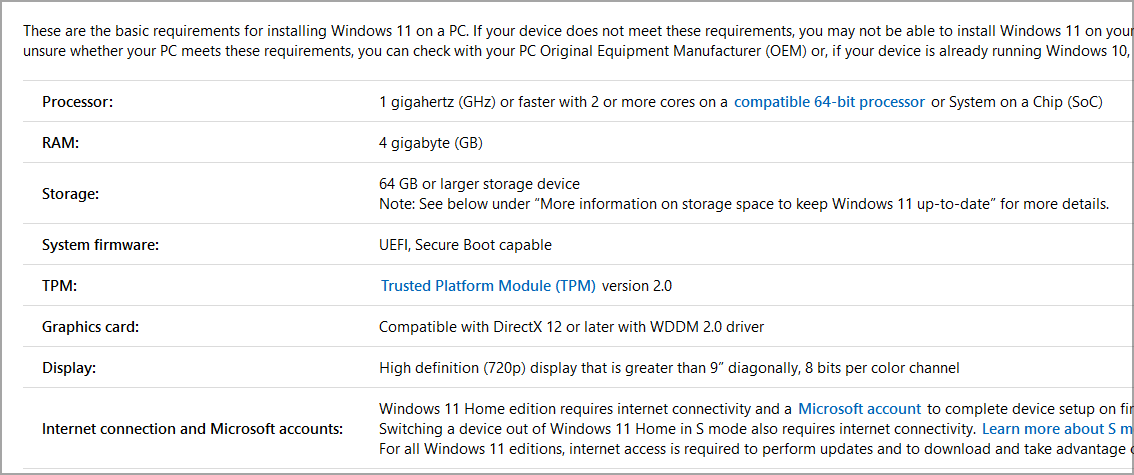
The Windows 11 hardware requirements have been known for a while, and they are pretty much what we expected them to be.
There is no need to panic and start upgrading your devices to the highest tears available, as Windows 11 runs smoother and much faster than its predecessor, even on older PCs and laptops.
Here’s a quick recap of the hardware requirements:
- CPU: 1GHz or more, 2 cores or more, compatible 64-bit processor
- RAM: 4GB or more
- Storage: 64GB or more
- Firmware: UEFI, Secure Boot capable
- TPM: Trusted Platform Module 2.0
- Graphics card: DirectX 12 compatible with WDDM 2.0 driver
- Display: 720p 9-inch display
The biggest change is the requirement for a TPM chip, and in case you’re not familiar with it, we wrote a guide explaining everything you need to know about Windows 11 and TPM.
Many users reported that they can’t upgrade to the latest version because the TPM device is not detected, and this has sparked a controversy among users all over the world, especially among the ones who don’t have hardware that can support a TPM chip.
Fortunately, users managed to find a way to install Windows 11 without a TPM, thus bypassing this hardware requirement.
Can your PC run Windows 11? Download PC Health Check software from Microsoft and check if your computer is compatible with the latest version.
Is Windows 11 officially released?
After being available for testing for months in the Insider channel, Windows 11 is officially available to the public.
In the past, you had to join Windows Insiders to download Windows 11, but that’s not the case anymore.
Now you can get the latest version in form of an update, or by downloading the ISO file and performing a clean install.
Is Windows 11 stable now?
Ever since Windows 11 was released officially for users, after rigorous testing and release in the Beta channel, it’s been relatively stable. Though, you may come across errors from time to time, as is the case with any iteration of the OS.
But, Microsoft is working on these and you should see an improvement in stability in the days to come.
Should I install Windows 11?
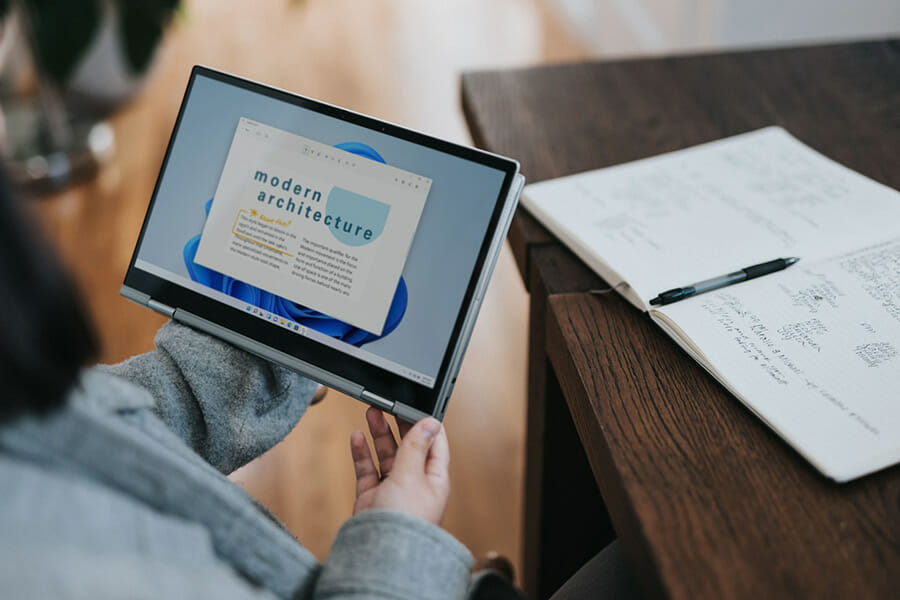
The short answer is yes, you should install Windows 11, as long as your PC meets the hardware requirements. If it doesn’t, you’ll be pleased to hear that support for Windows 10 will last until 2025.
This means that if you’re comfortable with Windows 10, you won’t have to update yet. Speaking of update, one major concern with new releases are the compatibility issues.
Users experienced compatibility issues with older software and hardware, so they expect a similar problem with the latest version.
Of course, these issues are mostly things of the past and developers have fixed the vast majority of bugs that were present with the release of Windows 10.
If you want a smooth upgrade without any headaches, we suggest you wait for a couple of weeks, at least until the initial issues are resolved.
But if you’re looking at this from a long-term perspective, then yes, you should upgrade to Windows 11 since it is the future of Windows. Plus, the upgrade is completely free, so there’s no reason not to update.
If you want to know how to upgrade to the latest version, we’ll discuss some of the methods. But first, let’s compare Windows 11 vs Windows 10 features.
Windows 10 vs Windows 11 comparison: New options and features
New design and user interface
The first thing you’ll notice when you start Windows 11 is its new user interface. Microsoft has revamped how all windows look, and now each window and user interface element has rounded corners.
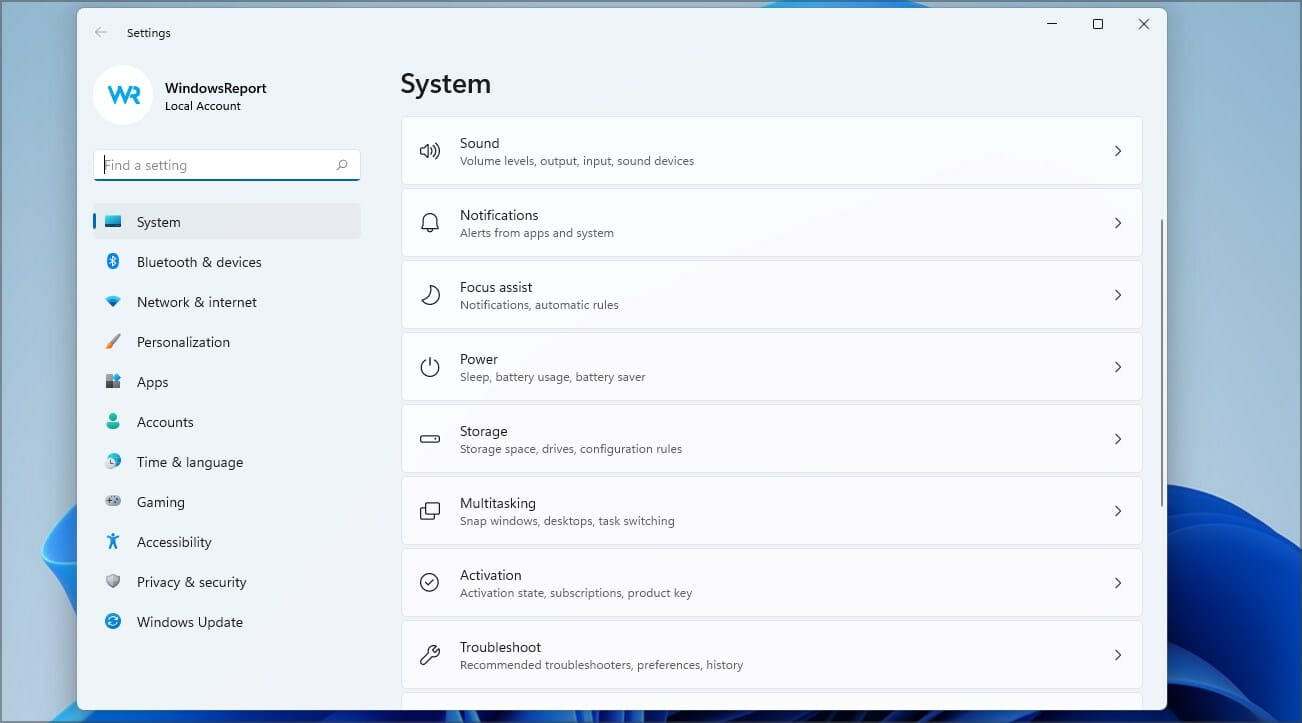
This also applies to the context menu as well as the File Explorer. Speaking of the context menu, some users aren’t too thrilled about the redesign, but you can disable the new context menu in Windows 11 if you want.
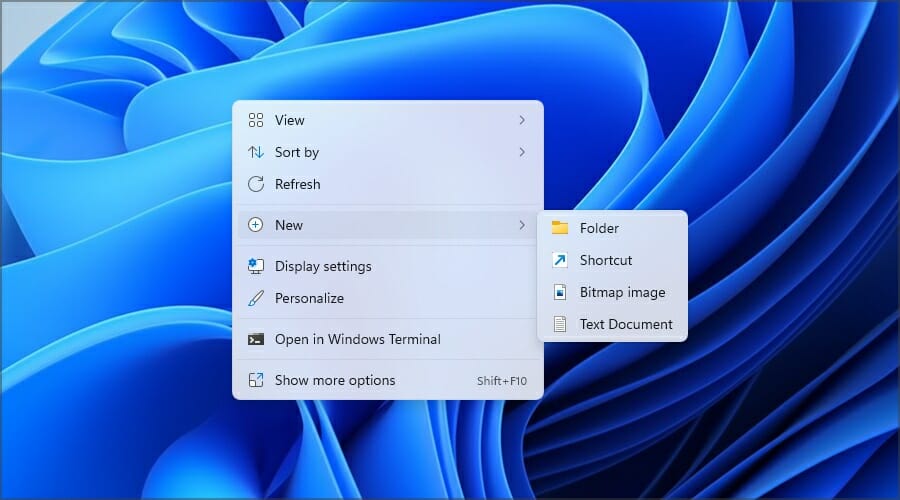
File Explorer went through some changes, and now it looks much cleaner than before. The Ribbons are gone and instead, we get the most common commands available in the new and sleek toolbar.
This is a major step forward from Windows 10 File Explorer and the new interface feels less cluttered while providing you with only the most essential options. To top it off, there’s a set of new icons available as well.
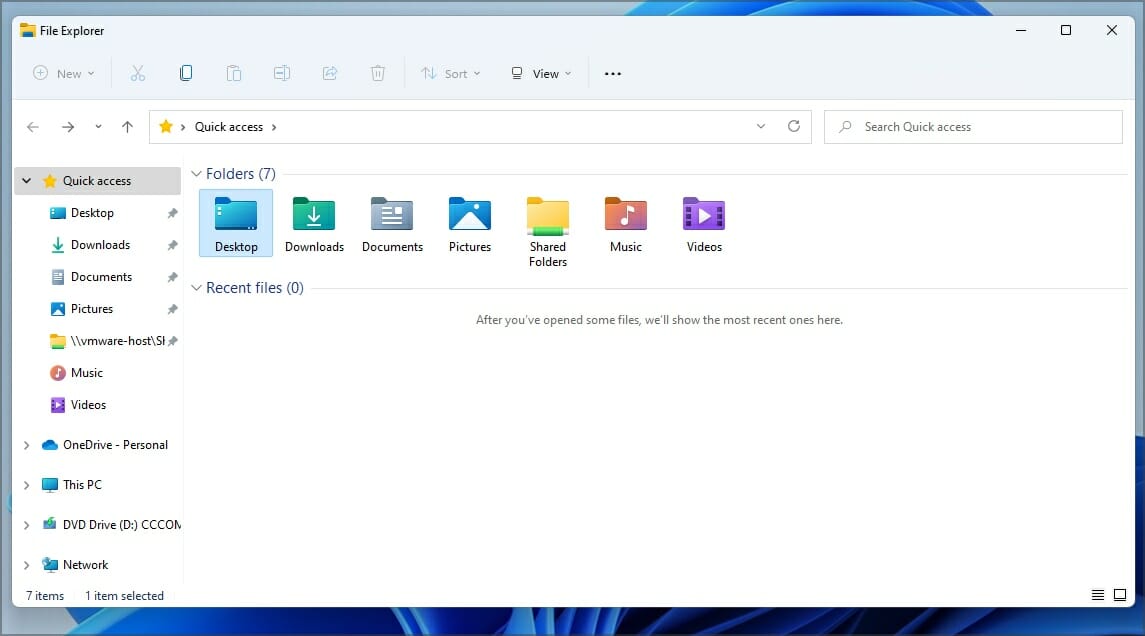
These aren’t the only changes, and Start Menu and Taskbar went through a major revamp, and now they sport a new and more streamlined look.
The Taskbar is now centered, and it looks similar to the one from macOS or Chrome OS. If you’re not a fan of this change, you can always move Start Menu to the left from the Settings app.

Unfortunately, the Taskbar is now locked at the bottom, and you can’t move it to the top or the side like you could in the earlier versions.
The Start Menu got a revamp as well and now it comes with rounded corners just like all other windows. You’ll also notice that the Start Menu is now streamlined, and it features fewer applications.
Now you have pinned apps section that allows you to quickly and easily access your favorite apps. Below it, there’s a recommended section that you can use to access recently opened files or recently installed apps.
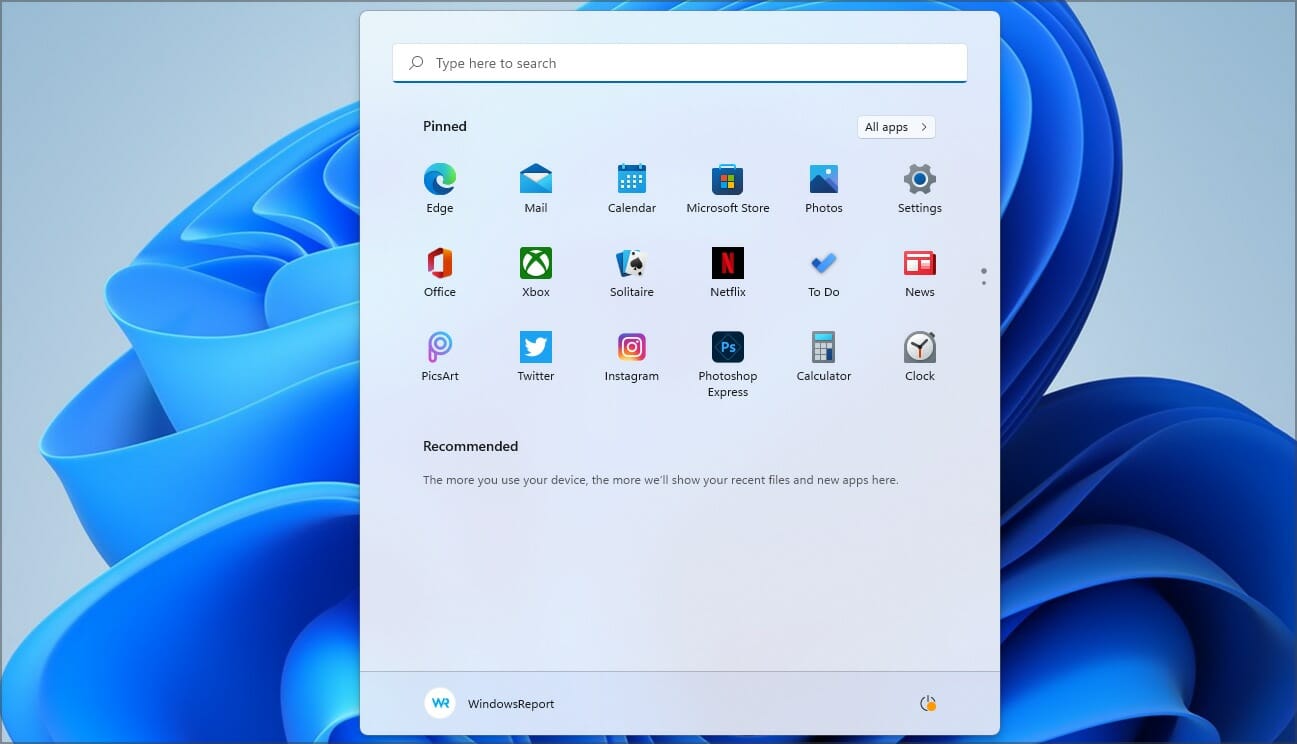
Of course, you can still see all your apps, but now they are hidden behind the All apps button. We love the new look of the Start Menu, as it seems a lot more organized and minimalistic compared to its Windows 10 counterpart.
The Notification center got a full revamp as well, and now instead of an Action Center, we have a Quick Settings panel and Notifications panel.
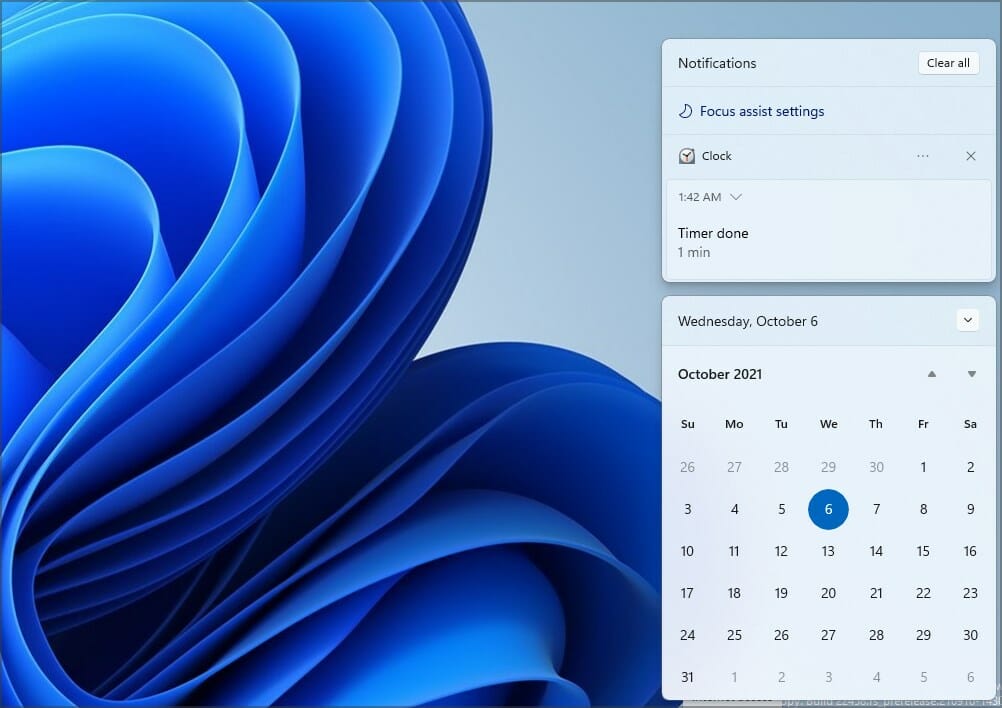
This means that quick settings aren’t grouped with notifications anymore, and you can view them separately. Of course, the two new panels come with rounded corners, so they match the new design of Windows 11.
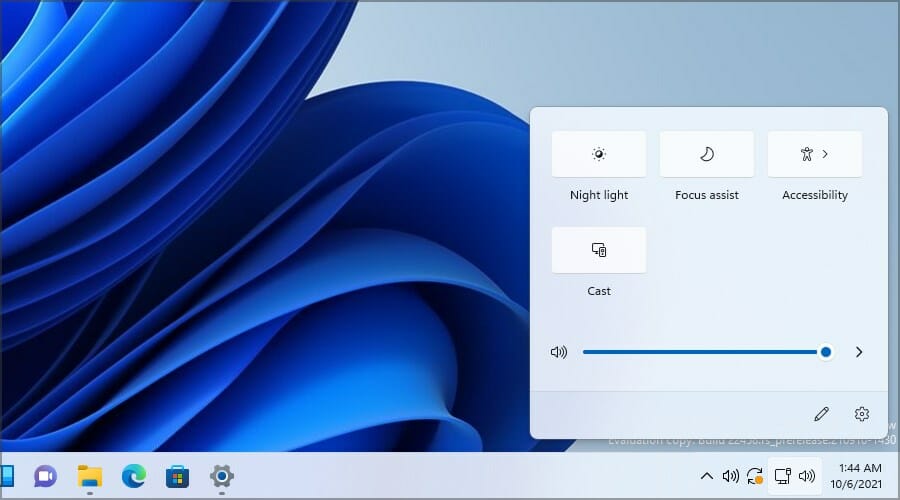
Last but not least, Microsoft Edge got a new design in Windows 11 that sports a simple and minimalistic user interface.
We love the new look of Windows 11, but if you’re not a fan, you can always make Windows 11 look like Windows 10 if you want to.
Widgets
Windows 11 has retired Live Tiles, and instead, it has widgets that do the same job. Although similar, they don’t reside in the Start Menu, instead, they have their panel.
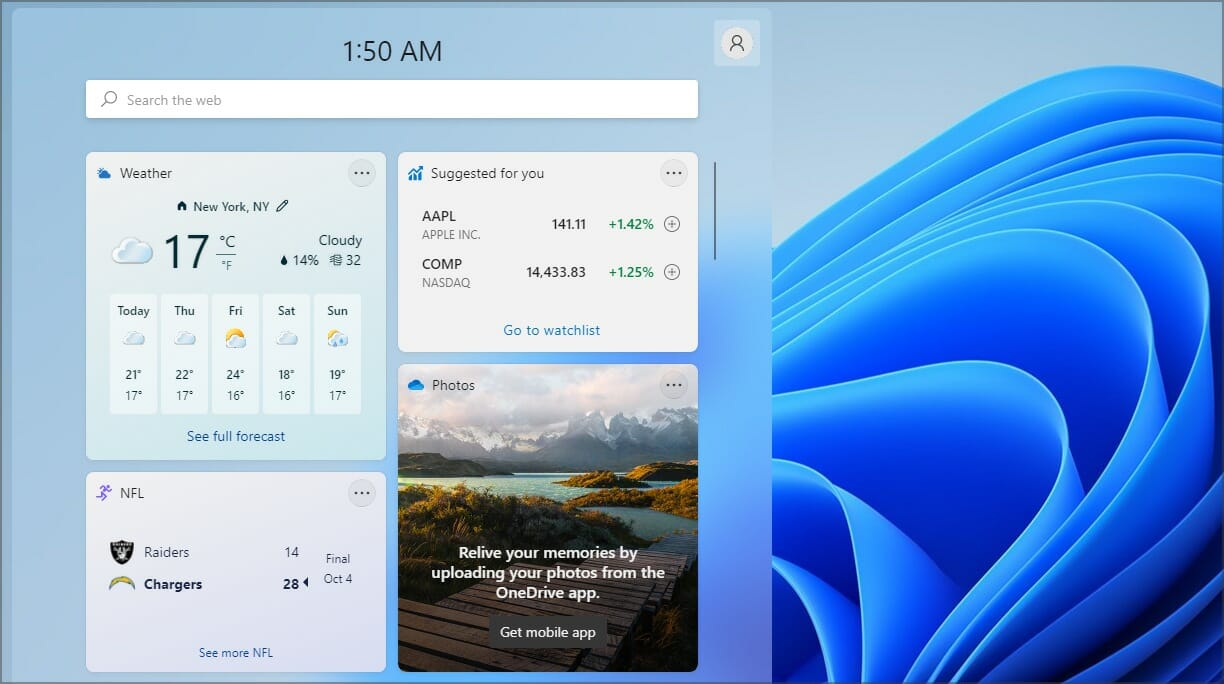
From the widgets panel, you’ll be able to add, move around, or disable widgets in Windows 11 with ease.
This seems like a great feature, and since widgets have their dedicated panel, they won’t take away any precious workspace as Live Tiles did.
Improved multitasking
Although Windows 10 can snap windows onto different sides of your screen to better organize your workspace, the latest version takes that to a whole new level with Snap layouts.
With this feature, you can choose between 6 available layouts to organize your open applications better. However, Snap won’t work on old display monitors, so keep that in mind.
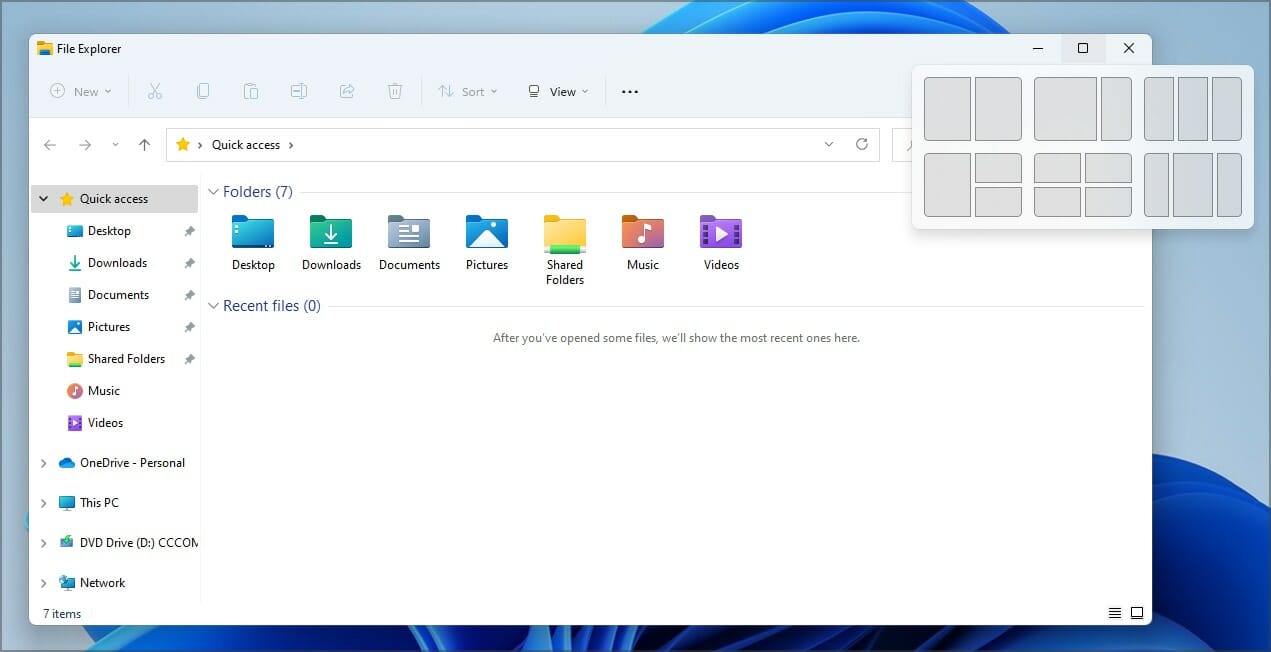
That’s not all, and with the new Snap groups feature, Windows 11 will memorize which applications you had open and in which layout, so you can easily revert to that layout.
Simply hover over the application in the Taskbar, and you’ll be able to choose the Snap layout that is associated with that application and restore it along with all the apps that were in it.
Virtual desktops are getting some improvements as well, and now you’ll be able to customize the background for each virtual desktop.
Switching between desktops is also improved, and now you can do it simply by hovering over the Task View icon in the Taskbar and selecting the desired virtual desktop.
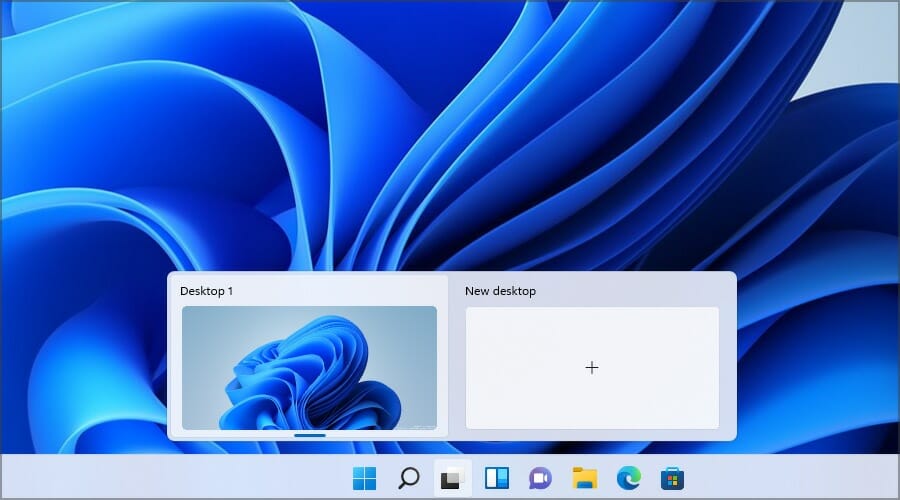
Windows 11 also brings improvements when working with external monitors, and now windows on your external monitor will be memorized once you disconnect it.
After connecting your PC to the external monitor, the windows that were open on it will be restored automatically, allowing you to continue where you left off.
This is a welcome quality of life improvement, that should make multitasking on multiple monitors a lot easier than before.
Improved touchscreen input
Some PC issues are hard to tackle, especially when it comes to corrupted repositories or missing Windows files. If you are having troubles fixing an error, your system may be partially broken.
We recommend installing Restoro, a tool that will scan your machine and identify what the fault is.
Click here to download and start repairing.
Windows 11 focuses heavily on touchscreen functionality and it brings a new touchscreen experience. There’s no more full-screen Start Menu, and instead, icons will have more space and be easier to touch when you use your device in tablet mode.
For easier navigation, there are a couple of new touch gestures allowing you to easily switch to the last used app, go back to the desktop or restore your open app windows.
You can now also open Task View with gestures and switch between app windows and virtual desktops. Speaking of which, you can now switch between desktops simply with a four-finger swipe.
Touch Keyboard has better customization, and there are new themes to choose from, as well as a new theme engine that lets you create new themes more easily.
Pen input has been improved as well. It now comes with a Pen menu on the Taskbar to quickly launch apps that support pen input.
Pens also support haptic feedback, so you’ll be able to feel vibrations while you use them. Lastly, there’s a voice input support built-in allowing you to enter text simply by using your microphone.
If you want to know more about the new touchscreen experience, make sure that you check how Windows 11 runs on compatible Microsoft Surface devices.
Improved collaboration
Windows 11 is heavily focused on user collaboration. So it’s no wonder that we’ll see Microsoft Teams built into the latest version.
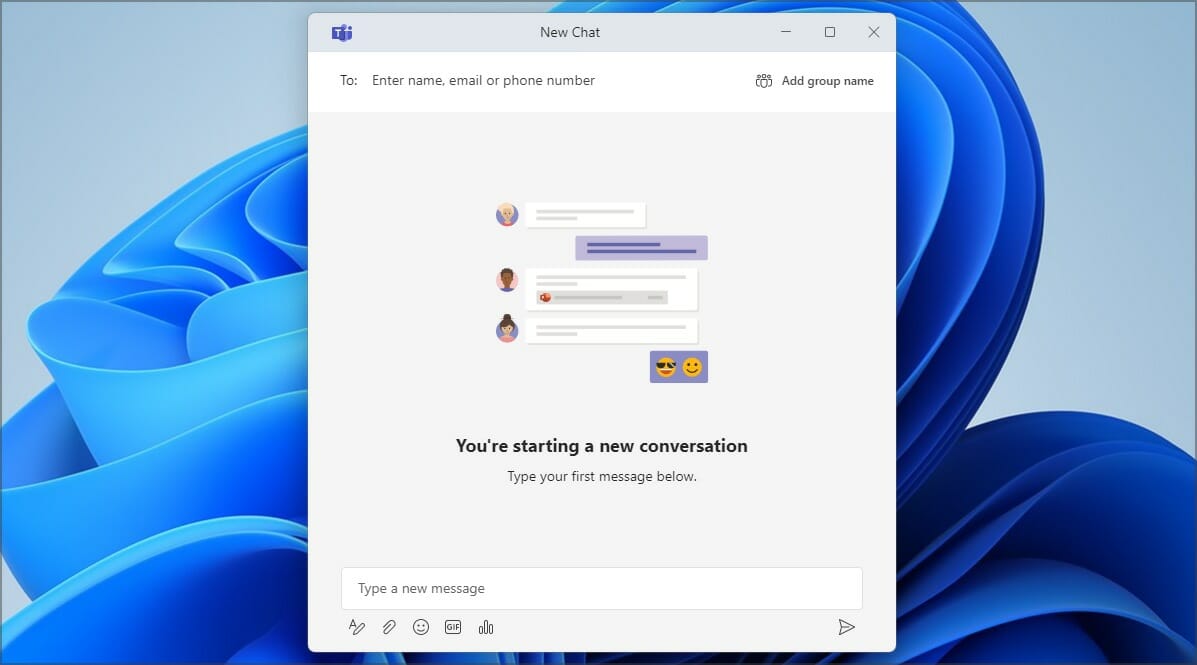
The software will be available right from your Desktop and ready to use as soon as your OS starts. This is similar to what Windows 10 did since it came with Skype preinstalled.
Since Skype is losing its userbase, and users are moving to more collaborative alternatives, it’s no wonder that Microsoft decided to remove Skype from Windows 11 and replace it with Microsoft Teams.
It seems that Microsoft Teams will get some major improvements soon. And we expect that Microsoft Teams integration into Windows will be received well among users.
If you’re a fan of Skype and you still use it, you won’t be left out, since there’s a way to enable Skype in Windows 11.
Overall, we believe this is a step in the right direction and that adding Microsoft Teams will challenge other collaboration platforms such as Slack.
Android app integration
Windows 11 brings native support for Android apps on Windows thanks to the Intel Bridge technology. Even if this is Intel technology, AMD users should be able to run Android apps natively as well.
Microsoft has teamed up with Amazon for application delivery. It means that if the PC is compatible, one can download and run apps from Amazon App Store.
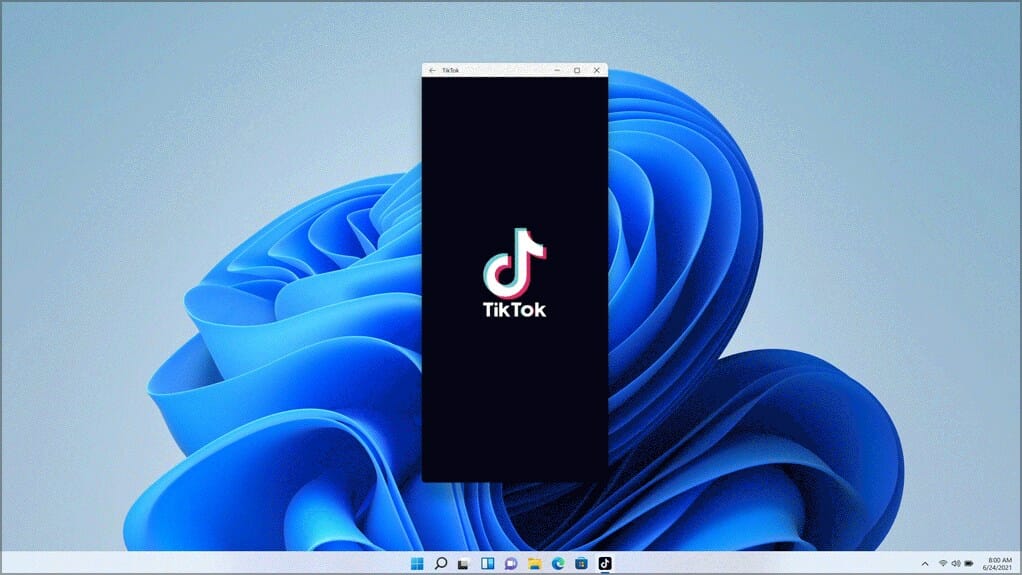
This is a brand-new feature, and on Windows 10, users had to rely on Android emulators to run Android apps. This also brings another important question, what will happen with Android emulators on Windows 11?
We believe that Android emulators will remain relevant since not all computers will be able to natively handle Android apps.
However, Google is introducing Android App Bundles that should replace APK files. So we might see some compatibility issues in the future.
Microsoft Store
Microsoft Store is another component that was revamped in Windows 11. The first thing that you’ll notice about the new Microsoft Store is its new look.
The store is now divided into two segments, a content pane and a sidebar that you use to access certain categories, such as apps, games, movies, and TV shows.
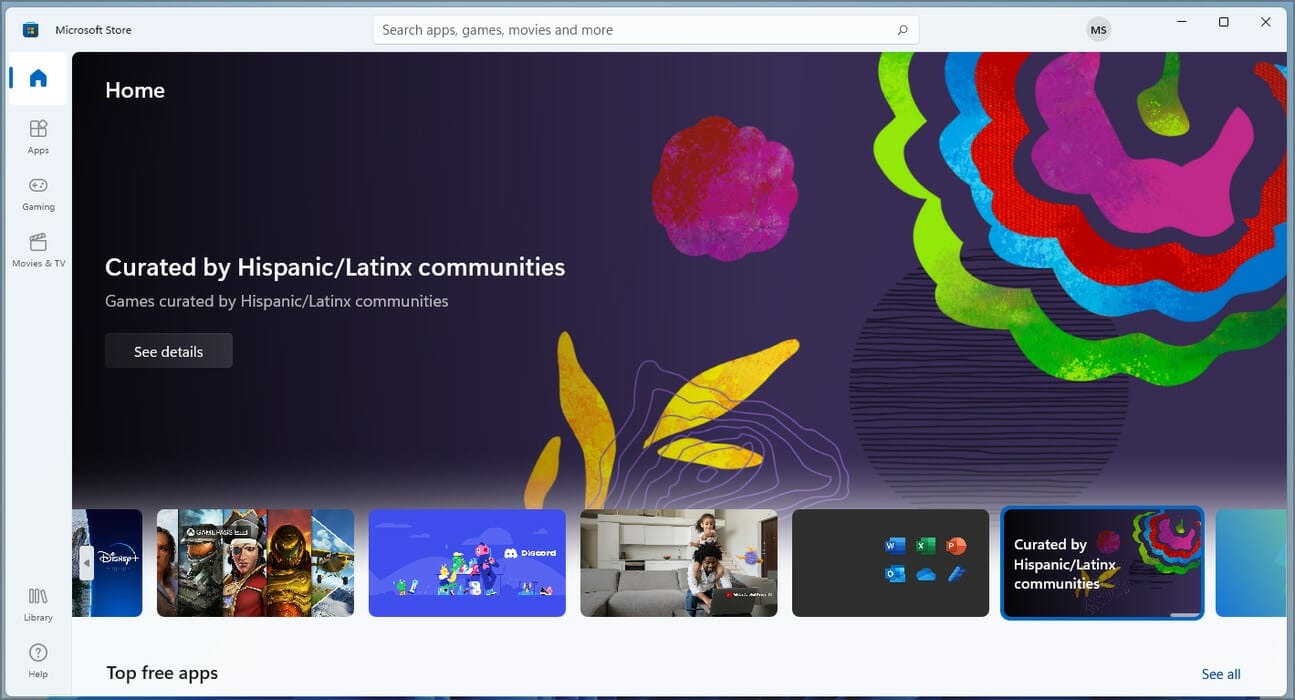
The new store looks sleek and more streamlined than its predecessor. However, these aren’t the only changes.
As we mentioned previously, Windows 11 can run Android apps natively. And now you’ll be able to download Android apps right from the Windows Store.
New Microsoft Store will also support Win32 apps, meaning that you can download and install regular desktop apps from it. There’s also support for .NET, UWP, Xamarin, Electron, React Native, Java, and Progressive Web Apps.
The store will be able to handle browser links. So when you choose to download an application using your web browser, Microsoft Store will take over and install the application in the background.
Want to know more about the new Microsoft Store? If so, be sure not to miss our in-depth look at the new Microsoft Store in Windows 11.
Gaming improvements
Last but not least, we have to mention gaming improvements. Windows 11 incorporates many features from the latest Xbox Series X to bring gamers the best possible experience.
One of these features is the DirectStorage which will allow games to load faster from the NVMe SSDs. Moreover, this feature will also load graphics assets faster, thus delivering more detailed gaming worlds.
Another feature that deserves mention is AutoHDR, and with this feature, you’ll be able to add HDR enhancements to the games that are built on DirectX 11 or higher.
With this feature, you should be able to make older games more vibrant than before, but to do so, you need to turn on Auto HDR in Windows 11 and have compatible hardware.

Probably the biggest change in terms of gaming is the introduction of the Xbox Game Pass. So you’ll get to play new titles from Xbox Game Studios and Bethesda, and gain access to more than 100 different games.
Lastly, with Xbox Game Pass Ultimate, you’ll be able to experience Xbox Cloud Gaming from a web browser and enjoy Xbox titles even on a low-end PC.
If you’re more of an old-school gamer, playing old games on Windows 11 will be easier without many compatibility issues.
These are some amazing improvements, and we can’t wait to see how DirectStorage and Xbox Game Pass for Windows 11 will work in action. And if you compare Windows 11 vs Windows 10 gaming, the former performs better.
How to upgrade to Windows 11?
If you’re looking to upgrade to Windows 11, the process is simple and similar to installing a regular update:
- Head to the Settings app on your PC. You can open it quickly with Windows Key + I shortcut.
- Next, navigate to the Update & Security section.
- Click on Download and Install button.
- Follow the instructions on the screen to complete the process.
How to download Windows 11?
- Visit the official Windows 11 download page.
- Click on Download Now in the Windows 11 Installation Media section.
- Once the software is downloaded, run it.
- When the software starts, click on Accept.
- Check if language and edition are correct and click on Next.
- Select the desired option and click on Next.
- Wait for the process to finish.
Alternatively, you can download the ISO file directly by doing the following:
- Head over to the Windows 11 download page.
- Click the Download button in the Download Windows 11 Disk Image section.
- Set the desired language and click on Confirm.
- Click on 64-bit Download.
- Wait for the download process to finish.
For further details on this topic, feel free to check our guide on how to download Windows 11.
What are some good laptops compatible with Windows 11?

As we already know the official system requirements for Windows 11, it is safe to assume that not all devices will be able to run the new OS.
The most considerable difference when it comes to the requirements is the TPM 2.0. This is a security feature that manages encryption keys, thus making your machine a lot safer.
If your PC doesn’t have a TPM chip, you’ll have to buy a TPM chip and install it to upgrade to the latest version.
Most systems that don’t support TPM will not be able to install or run Windows 11. It can come as a shock to many but you can always invest in a PC capable of this technology.
As an alternative for desktop users, invest in a motherboard with TPM capabilities, and upgrade your system with ease.
That being said, Microsoft has also announced that in the case of some system types, a missing TPM feature will not stop users from getting Windows 11.
What are the disadvantages of Windows 11?
While there are no major drawbacks to Windows 11, some users still prefer the previous iteration for the UI. Also, one thing that many disliked was Microsoft removing the drag and drop feature in Windows 11.
Many also felt that Windows 11 is slightly more resource-intensive, and they often ran out of memory while comparing Windows 11 vs Windows 10 RAM usage. But this is primarily because the latest iteration has a lot more features and subsequently needs more RAM.
Though, this gives the previous iteration a slight edge when comparing Windows 11 vs Windows 10 performance on an older PC.
Besides, many users reported that the latest iteration has a slight disadvantage when comparing Windows 11 vs Windows 10 battery life. Though Microsoft claims that the latest OS will deliver better in terms of battery life due to power optimization.
Conclusion
Windows 11 brings many improvements, and the most notable one is a full user interface redesign, coming as a major upgrade from Windows 10.
The Start Menu is streamlined, and it feels less cluttered than before. The rounded corners on windows look great, and the same goes for other user interface elements.
Multitasking is improved, and now you can easily switch between Snap layouts and better organize open windows.
Probably the biggest change is the native support for Android apps and the overhaul of the Microsoft Store. This is done to make the store a centralized hub for all application downloads.
Lastly, improvements such as DirectStorage, AutoHDR, and Xbox Game Pass for PC will take gaming to a whole new level.
The latest OS is a significant step forward with great features and a more streamlined user interface. So there’s no reason not to enjoy it.
Are you excited about Windows 11, and going to switch, or will stay on Windows 10? Let us know in the comments section below.
Newsletter
Появление семейства Alder Lake встряхнуло весь процессорный мир, изголодавшийся по реальной конкуренции. Новые чипы стали лучше предшественников по всем статьям: они перешли на современный техпроцесс, получили заметные микроархитектурные усовершенствования, нарастили число вычислительных ядер и даже получили улучшения, связанные с теплоотводом. Но это далеко не всё. Вместе с удвоением количества вычислительных ядер и рывком в производительности Alder Lake принесли с собой огромное количество новых особенностей, подробно разбираться с которыми нам придётся ещё долго. Вычислительные ядра двух типов и гибридное строение, поддержка DDR5 и PCIe 5.0 – это лишь первые строки в перечне нововведений, по каждому пункту которого нужно провести отдельное исследование. И такие исследования мы непременно будем делать, однако начать изучение нюансов применения новой платформы Intel хотелось бы с несколько другой стороны – не аппаратной, а программной.
Первоначальное тестирование старшего представителя в семействе Alder Lake, процессора Core i9-12900K, было проведено нами в новой операционной системе Windows 11. На первый взгляд это логичный выбор – многие пользователи с обновлением аппаратной платформы наверняка захотят освежить и программную среду: Windows 11, как и Alder Lake, вполне можно отнести к числу горячих новинок этой осени. К тому же к использованию новой операционной системы прямо подталкивает и Intel, говоря об особых оптимизациях в работе планировщика. По риторике компании можно даже предположить, что Windows 11 – чуть ли не необходимое условие применения Alder Lake, поскольку только в этой операционной системе обещана поддержка технологии Thread Director, гарантирующей корректное распределение потоков по разнотипным процессорным ядрам.
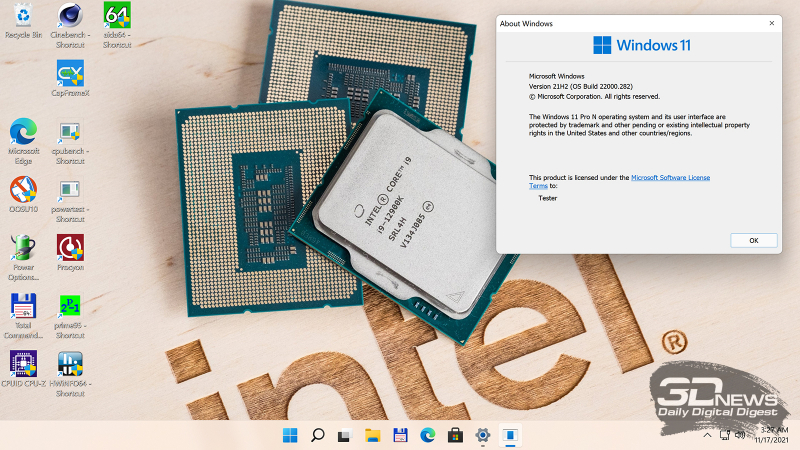
Однако есть и другая позиция. По статистике Steam, операционная система Windows 11 в настоящее время используется менее чем в 2 % игровых систем, в то время как большинство геймеров отдают предпочтение Windows 10 – её доля составляет чуть менее 90 %. То есть переход на новую ОС лишь начинается, и его скорость пока не только не позволяет делать какие-то прогнозы относительно её массового принятия, но и даёт твёрдую уверенность, что компьютеры на базе Alder Lake в реальном мире будут чаще работать под Windows 10.
Поэтому ограничиться испытаниями Core i9-12900K исключительно в Windows 11 было бы неверно, и проверку его производительности нужно повторить и в Windows 10. Тем более что результаты тестов в этом случае наверняка будут отличаться. И это касается не только Alder Lake, с гибридными особенностями которых планировщик Windows 10 знаком гораздо хуже, чем планировщик Windows 11. Очевидно, что и процессоры AMD работают в разных версиях ОС вовсе не одинаково, тем более что отношения Ryzen с Windows 11 не заладились с самого начала. За примерами далеко ходить не надо. За прошедшие с момента выхода Windows 11 пару месяцев инженерам AMD и Microsoft пришлось в спешном порядке исправлять как минимум две неприятности с Ryzen – замедленную работу L3-кеша и некорректный выбор планировщиком предпочтительного ядра для однопоточных нагрузок. Естественно, нет никаких гарантий, что эти проблемы были единственными, и это тоже может обуславливать различия в относительной производительности CPU в Windows 11.
Впрочем, центральный вопрос, которому в этой статье будет уделено наибольшее внимание, всё-таки касается совместимости Alder Lake и Windows 10. Из того, что мы узнали про технологию Thread Director непосредственно перед анонсом процессоров Core 12-го поколения, следовало, что работают они в новой ОС совсем не так, как в старой, и из-за этого в Windows 10 можно ожидать разного рода накладок как с производительностью, так и с неработоспособностью различных программ (в первую очередь игр). Поэтому основной сюжетной линией дальнейшего рассказа станет практическое сравнение работы Core i9-12900K в Windows 10 и Windows 11.
⇡#Ещё раз о Thread Director
Принципиальное преимущество Windows 11 перед Windows 10 с точки зрения процессоров Alder Lake заключается в том, что новая ОС знакома с технологией Thread Director, и её планировщик использует возможности данной технологии для распределения нагрузки по процессорным ядрам, в том числе разнотипным. Говоря простым языком, в Windows 10 работа планировщика с разнотипными ядрами строится исключительно на основании данных об их производительности, в то время как в Windows 11 всё происходит хитрее. В ней планировщик не только различает ядра по быстродействию, но и получает от процессора обратную связь – интерактивную информацию о типах исполняемого кода и сведения о состоянии, текущих температурах и энергопотреблении ядер.
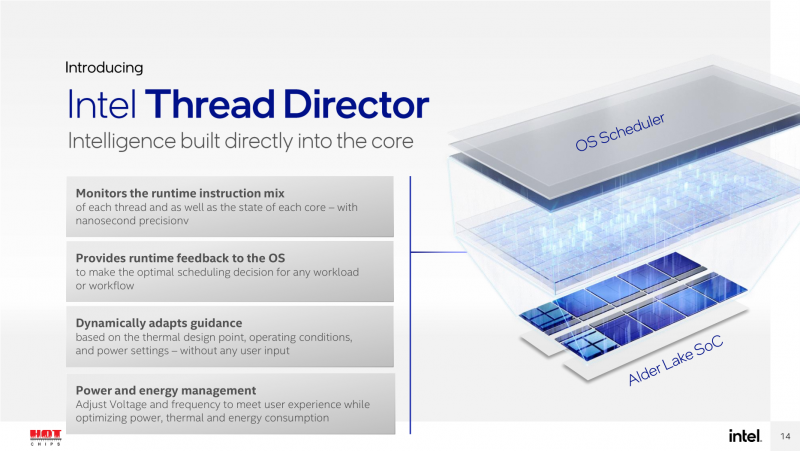
На низком уровне Thread Director представляет собой встроенный в Alder Lake микроконтроллер, который с наносекундной дискретностью собирает данные о функционировании процессорных ядер, анализирует их и с миллисекундной дискретностью передаёт планировщику операционной системы. Телеметрия, с которой имеет дело микроконтроллер, — это тепловое состояние и потребление каждого из ядер плюс показатели их загрузки, включая информацию о типах исполняемых инструкций. Такой набор собираемых данных в конечном итоге позволяет принимать обоснованные решения о целесообразности перемещения тех или иных процессов с производительных ядер (P-ядер) на энергоэффективные (E-ядра) и обратно.
В процессе совместной работы Thread Director и планировщик Windows 11 подразделяют все исполняемые процессы на три базовых класса: фоновые, то есть такие, скорость исполнения которых от производительности процессора не зависит; обычные процессы переднего плана; и ресурсоёмкие процессы, задействующие те или иные наборы AVX-инструкций. Общая логика работы планировщика в Windows 11 такова, что фоновые процессы или процессы, которые основное время проводят в ожидании поступления данных, отправляются на E-ядра, а те процессы, для работы которых действительно важна производительность, – на P-ядра. При этом процессы, использующие AVX-инструкции, считаются более приоритетными, а по мере того, как свободных P-ядер у процессора не остаётся, менее требовательные потоки вытесняются на E-ядра.
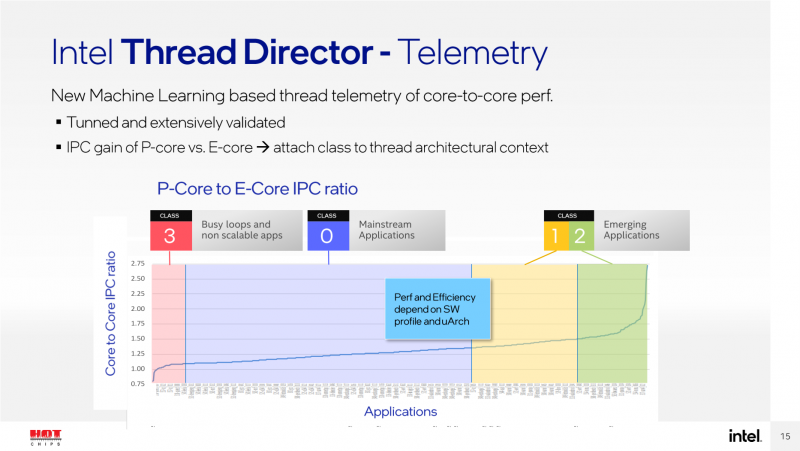
Такое разделение потоков по классам планировщику Windows 10 недоступно, он про их специфику ничего не знает и просто отправляет потоки, отнимающие большее количество процессорного времени, на более производительные ядра. Если говорить о производительности ресурсоёмких многопоточных приложений, то она в Windows 10 и Windows 11, очевидно, окажется одинакова. Однако в сложных сценариях нагрузки более чувствительная стратегия планировщика, реализованная в Windows 11, может положительно сказаться на скорости выполнения задач. Но самое главное преимущество Thread Director лежит в плоскости энергоэффективности. Перед планировщиком Windows 11 стоит задача не только добиться от процессора максимального быстродействия, но и сделать это с минимальными затратами энергии, как можно больше (но без ущерба для производительности) привлекая к работе E-ядра. При этом в Windows 10 вопрос энергопотребления не рассматривается вообще.
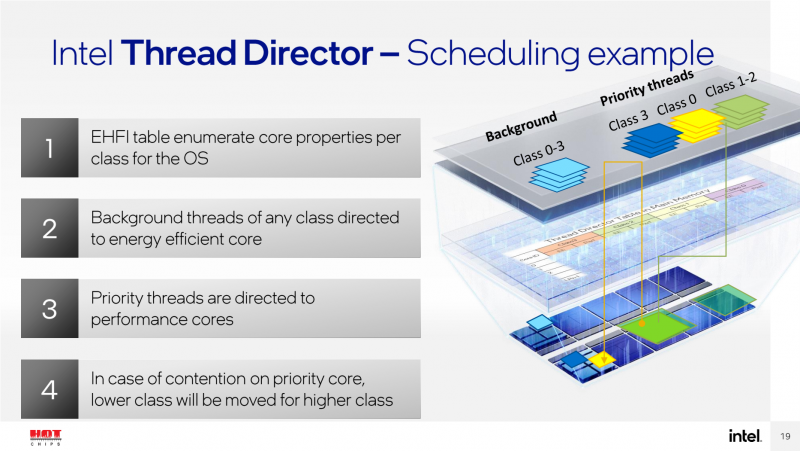
Но нужно понимать, что даже в Windows 11 технология Thread Director играет роль вспомогательного инструмента. Планировщик ОС в управлении потоками не обязан руководствоваться теми рекомендациями, которые выдаёт Thread Director. Например, они могут не учитываться в том случае, когда у исполняемых процессов выставлены разные приоритеты или когда у пользователя на рабочем столе развёрнуто приложение, которое с точки зрения Thread Director не является приоритетным. Тем не менее взаимодействие между оборудованием и ОС на низком уровне, которое есть в Windows 11, позволяет задействовать гибридную архитектуру Alder Lake более выигрышно.
⇡#Энергопотребление Alder Lake: Windows 11 против Windows 10
Итак, планировщик Windows 11 вместе с Thread Director борется за эффективность. На словах всё это звучит очень логично: зная, каковы текущие запросы исполняемых потоков, планировщик новой операционной системы может отправлять нетребовательные процессы на E-ядра, которые имеют более простую микроархитектуру и более низкие частоты. И проверить, даёт ли это какой-то результат, несложно – достаточно взглянуть на потребление Alder Lake при выполнении одних и тех же задач в разных ОС.
Для опытов мы воспользовались системой на базе процессора Core i9-12900K, укомплектованной 32 Гбайт DDR5-4800, на которой сняли показания энергопотребления в идентичных сценариях в Windows 10 и Windows 11. Первая проверка – рендеринг в Cinebench R23. Эта задача характерна тем, что в рендеринге работой загружаются все доступные ядра, а значит, Thread Director здесь вряд ли чем-то поможет: планировщик просто должен разместить 24 потока, создаваемые приложением, по имеющимся у процессора в наличии 24 ядрам (включая виртуальные).
Именно это мы и видим на графике потребления. Core i9-12900K при рендеринге в Windows 10 и Windows 11 показывает практически идентичное потребление – здесь Thread Director никакого выигрыша не даёт.
Однако такая картина наблюдается не всегда. Случаев, когда в работе Alder Lake под Windows 10 и под Windows 11 есть существенная разница, немало. Самый распространённый – это игры. Современные игровые приложения стараются распараллеливать нагрузку, и многие из них создают значительное количество потоков. Однако специфика этих потоков в том, что они в большинстве своём неравноправные. Один-два потока обычно играют роль ведущих, в то время как остальные носят вспомогательный характер, по мере необходимости выполняя второстепенные расчёты либо ожидая реакции игрока или каких-то иных событий. И это – прекрасная почва, на которой Thread Director и планировщик Windows 11 могут развернуться с полной силой.
Для примера мы взяли игру Horizon Zero Dawn, которая активно использует многопоточность и на восьмиядерных процессорах легко загружает все имеющиеся 16 виртуальных ядер. И как показало тестирование, потребление Core i9-12900K в разных ОС действительно различается.
Среднее потребление Core i9-12900K на протяжении тестового прохода в Horizon Zero Dawn составило 103 Вт в Windows 11 и 109 Вт в Windows 10. То есть технология Thread Director за счёт аккуратной расстановки потоков по ядрам позволяет добиться примерно 6 % экономии электричества.
Но ещё более интересную картину можно увидеть, если заглянуть в диспетчер задач. В Windows 11 во время игры оказывается ниже и загрузка процессора, причём на довольно весомую величину в 10 %.
|
|
|
Здесь уместно напомнить, что показываемая в современных ОС метрика «загрузка процессора» в действительности таковой не является. На самом деле ОС отображают не относительное время, потраченное процессором на работу, а иную величину – его «время не-простоя», то есть то относительное количество времени, которое процессор провёл вне специального созданного планировщиком Idle-потока. А это значит, что работа процессора вхолостую, когда запущенные потоки не завершаются, но бездействуют, ожидая получения каких-то данных, в показаниях диспетчера задач трактуются как загрузка, а не как простой. Поэтому меньшая загрузка процессора в Windows 11 вовсе не означает, что он выполняет меньше работы. Просто, получая от Thread Director информацию о том, какие из потоков реально используют ресурсы процессора, а какие просто ждут данных, планировщик имеет возможность лучше упаковать холостые потоки на E-ядрах, освободив P-ядра под реальную вычислительную нагрузку.
Для пользователя же это означает, что в системах, основанных на процессорах Alder Lake, применение Windows 11 позволит не только добиться лучшей экономичности, но и в целом получить лучшую реализацию многопоточности.
Horizon Zero Dawn – далеко не единственная игра, где Core i9-12900K показывает более низкое энергопотребление в Windows 11. Подобная ситуация наблюдается в массе других приложений. Например, на следующем графике приведено потребление старшего Alder Lake в двух версиях ОС в другом игровом приложении – Shadow of the Tomb Raider.
И вновь то же самое, только здесь разница в среднем потреблении составляет уже порядка 9 Вт, то есть использование Windows 11 с технологией Thread Director снижает потребление процессора почти на 10 %.
Однако картина, когда потребление Alder Lake в Windows 11 ниже, имеет место не в ста процентах ситуаций. Существуют и обратные примеры, в частности обычная офисная работа в приложениях из пакета Microsoft Office. Для того чтобы смоделировать повседневную работу пользователя в Word, Excel, PowerPoint и Outlook, мы воспользовались тестовым скриптом Procyon Office Productivity. И при его исполнении, вопреки ожиданиям, потребление платформы на базе Core i9-12900K в Windows 11 на несколько ватт превысило потребление той же платформы, но в Windows 10.
На первый взгляд это очень странный результат, поскольку офисные приложения – очевидный пример нагрузки, которая может работать на энергоэффективных ядрах, снижая показатели энергопотребления. На практике же среднее потребление Core i9-12900K в Windows 11 оказывается на 1-2 Вт выше, чем в Windows 10. Но и этому явлению есть простое объяснение: ключ подсказывает смещение кривых, соответствующих потреблению в Windows 10 и Windows 11, относительно друг друга в правой части графика. Это происходит потому, что в Windows 11 офисные приложения работают быстрее, что и обуславливает их увеличенное энергопотребление.
Иными словами, здесь всплывает ещё одно преимущество Windows 11. Благодаря тому, что эта ОС досконально знакома с особенностями гибридной процессорной архитектуры Intel, она не путается в разнотипных ядрах, и некоторые приложения демонстрируют в ней более высокую производительность. В частности, скорость выполнения офисного сценария Procyon Office Productivity в Windows 11 оказалась примерно на 9 % выше, чем в Windows 10. А это значит, что производительность Core i9-12900K в разных ОС действительно различается, и этот вопрос заслуживает отдельного обсуждения.
⇡#Windows 11 и Virtualization-based Security (VBS)
Но перед тем, как переключиться на результаты тестов, нужно обратить внимание на одну настройку безопасности Windows 11, которая непосредственно на них влияет, – Virtualization-based Security (VBS). Алармистские отчёты указывали, что эта опция может запросто погубить игровую производительность, и при этом в ряде случаев она включается по умолчанию.
Механизм VBS, или «безопасность на основе виртуализации», позволяет Windows 11 создавать для критически важных приложений безопасный анклав памяти, полностью изолированный от потенциально небезопасного кода, в том числе и от самой ОС вместе с её уязвимостями. Кроме того, на основе VBS работает ещё одна встроенная функция безопасности, Hypervisor-Enforced Code Integrity (HVCI), – она предотвращает попадание неподписанных или сомнительных драйверов и программного обеспечения в системную область памяти. Совместно функции VBS и HVCI направлены на защиту ОС и чувствительных данных пользователя от вредоносного ПО, даже если оно сможет обойти имеющуюся антивирусную защиту.
VBS и HVCI можно было активировать и в Windows 10, но там эти возможности всегдаизначально были выключены. С выходом Windows 11 компания Microsoft ужесточила стандарты безопасности, и теперь в ряде систем VBS и HVCI будут активированы автоматически. В первую очередь это касается случаев, когда Windows 11 ставится на компьютер «с нуля». При чистой установке настройки безопасности, скорее всего, будут включены, если виртуализация не была запрещена через BIOS. Однако в то же время при апгрейде с Windows 10 до Windows 11 если соответствующие опции в старой ОС не включались, то и в новой ОС они останутся деактивированными. Если же речь идёт о покупке готового компьютера, то в этом случае решение об активации VBS и HVCI в настройках принимается производителем.
Таким образом, по умолчанию пользователи Windows 11 получат два разных варианта конфигурации в зависимости от происхождения компьютера и типа установки ОС. И сказать, какой из них «правильнее», невозможно. Intel рекомендует в системах на базе процессоров Alder Lake не отказываться от VBS и HVCI, поскольку это повышает безопасность системы. Однако при этом придётся миритьсяне только с некоторым снижением производительности, но и с неработоспособностью отдельных версий программ, например пиратских игр.
Поэтому, говоря о производительности современных систем в Windows 11, рассматривать придётся два варианта настроек – как с активированной функциональностью VBS и HVCI, так и без неё.
Проверить, активен ли механизм VBS в конкретной системе, можно при помощи штатного инструмента MSInfo32.exe (System Information).
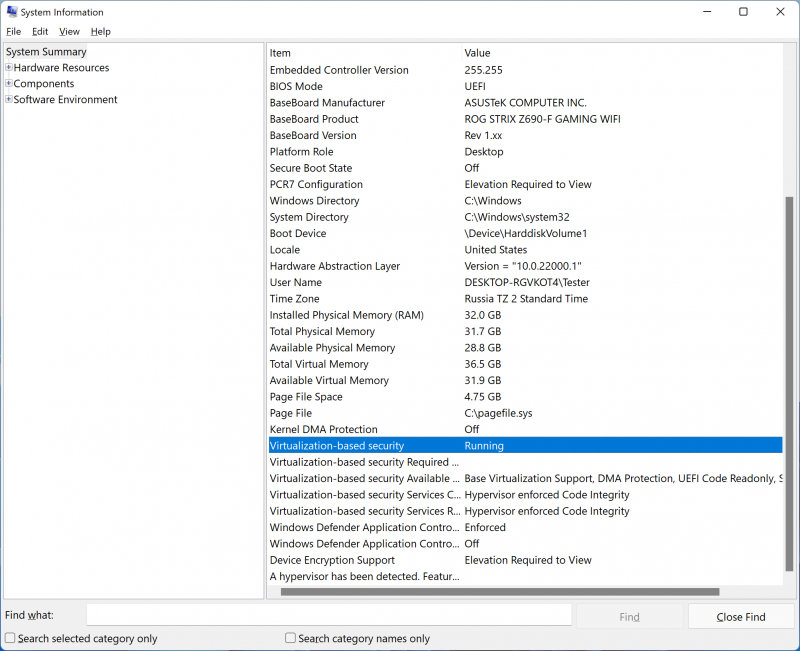
Включается и выключается VBS переключателем Memory integrity, который расположен в настройках системы на странице Core Isolation, находящейся в разделе Privacy & Security/Windows Security/Device Security.
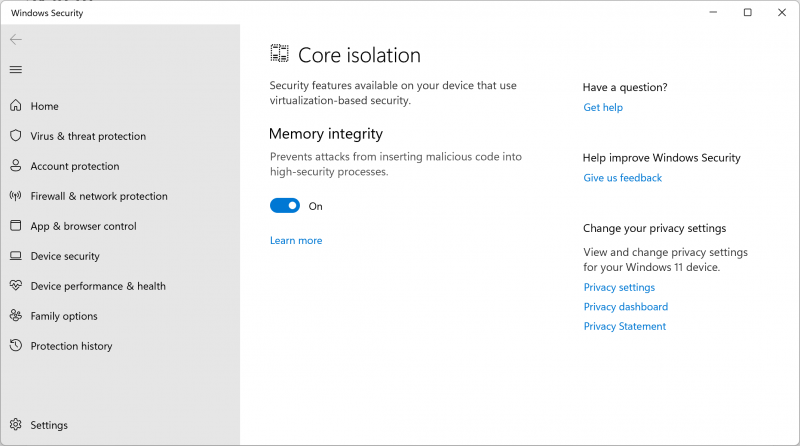
⇡#Описание тестовой системы и методики тестирования
Основная задача тестирования состояла в определении разницы в производительности Core i9-12900K при работе в старой операционной системе Windows 10 без поддержки Thread Director и в новой Windows 11 c поддержкой этой технологии. Однако для полноты картины измерения быстродействия были выполнены не только в платформе на базе Core i9-12900K, но и в альтернативной системе с процессором Ryzen 9 5950X. Таким образом мы попутно сможем ответить на вопрос, что может дать переход на Windows 11 пользователям процессоров AMD.
В составе тестовых систем использовались следующие комплектующие:
- Процессоры:
- AMD Ryzen 9 5950X (Vermeer, 12 ядер + SMT, 3,4-4,9 ГГц, 64 Мбайт L3);
- Intel Core i9-12900K (Alder Lake, 8P+8E-ядер + HT, 3,5-5,3/2,4-3,9 ГГц, 30 Мбайт L3).
- Процессорный кулер: кастомная СЖО EKWB.
- Материнские платы:
- ASUS ROG Crosshair VIII Hero (Socket AM4, AMD X570);
- ASUS ROG Strix Z690-F Gaming WiFi (LGA1700, Intel Z690).
- Память:
- 2 × 16 Гбайт DDR4-3600 SDRAM, 16-18-18-38 (Crucial Ballistix RGB BL2K16G36C16U4BL);
- 2 × 16 Гбайт DDR5-4800 SDRAM, 38-38-38-70 (Kingston Fury Beast KF548C38BBK2-32).
- Видеокарта: NVIDIA GeForce RTX 3090 Founders Edition (GA102, 1395-1695/19500 МГц, 24 Гбайт GDDR6X 384-бит).
- Дисковая подсистема: Intel SSD 760p 2 Тбайт (SSDPEKKW020T8X1).
- Блок питания: Thermaltake Toughpower DPS G RGB 1000W Titanium (80 Plus Titanium, 1000 Вт).
Все сравниваемые процессоры тестировались с настройками, принятыми производителями плат по умолчанию. Это значит, что для платформ Intel обозначенные в спецификациях пределы TDP/PBP игнорируются, вместо чего используются предельно возможные частоты в целях получения максимальной производительности. В таком режиме эксплуатирует процессоры подавляющее большинство пользователей, поскольку включение лимитов по тепловыделению и энергопотреблению в большинстве случаев требует специальной настройки параметров BIOS.
Настройки подсистем памяти для всех систем выполнялись по XMP-профилям.
Использованные версии операционных систем:
- Microsoft Windows 10 Pro (21H1) Build 19043.1023;
- Microsoft Windows 11 Pro (21H2) Build 22000.282.0 c установленными обновлениями KB5005635 и KB5006746.
И версии драйверов:
- AMD Chipset Driver 3.10.08.506;
- Intel Chipset Driver 10.1.18838.8284;
- Intel SerialIO Driver 30.100.2105.7;
- Intel Management Engine Interface 2124.100.0.1096;
- NVIDIA GeForce 496.49 Driver.
Описание использовавшихся для измерения вычислительной производительности инструментов:
Комплексные бенчмарки:
- Futuremark PCMark 10 Professional Edition 2.1.2508 – тестирование в сценариях Essentials (обычная работа среднестатистического пользователя: запуск приложений, серфинг в интернете, видеоконференции), Productivity (офисная работа с текстовым редактором и электронными таблицами), Digital Content Creation (создание цифрового контента: редактирование фотографий, нелинейный видеомонтаж, рендеринг и визуализация 3D-моделей).
- 3DMark Professional Edition 2.17.7173 — тестирование в сцене Time Spy Extreme 1.0.
Приложения:
- 7-zip 21.02 — тестирование скорости архивации. Измеряется время, затрачиваемое архиватором на сжатие директории с различными файлами общим объёмом 3,1 Гбайт. Используется алгоритм LZMA2 и максимальная степень компрессии.
- Adobe After Effects 2021 18.4.0 – тестирование скорости рендеринга анимационного ролика. Измеряется время, затрачиваемое системой на обсчёт в разрешении 1920 × 1080@30fps заранее подготовленного видеоролика.
- Adobe Photoshop 2021 22.4.3 — тестирование производительности при обработке графических изображений. Измеряется среднее время выполнения тестового скрипта Puget Systems Adobe Photoshop CC Benchmark 18.10, моделирующего типичную обработку изображения, сделанного цифровой камерой.
- Adobe Photoshop Lightroom Classic 10.3 – тестирование производительности при пакетной обработке серии изображений в RAW-формате. Тестовый сценарий включает постобработку и экспорт в JPEG с разрешением 1920 × 1080 и максимальным качеством двухсот 16-мегапиксельных изображений в RAW-формате, сделанных цифровой камерой Fujifilm X-T1.
- Adobe Premiere Pro 2021 15.4.0 — тестирование производительности при нелинейном видеомонтаже. Измеряется время рендеринга в формат YouTube 4K проекта, содержащего HDV 2160p30 видеоряд с наложением различных эффектов.
- Blender 2.93.5 – тестирование скорости финального рендеринга в одном из популярных свободных пакетов для создания трёхмерной графики. Измеряется продолжительность построения финальной модели pavillon_barcelona_v1.2 из Blender Benchmark.
- Cinebench R23 – стандартный бенчмарк для тестирования скорости рендеринга в Cinema 4D R23.
- Magix Vegas Pro 19.0 — тестирование производительности при нелинейном видеомонтаже. Измеряется время рендеринга в формат YouTube 4K проекта, содержащего HDV 2160p30 видеоряд с наложением различных эффектов.
- Microsoft Visual Studio 2017 (15.9.40) – измерение времени компиляции крупного MSVC-проекта – профессионального пакета для создания трёхмерной графики Blender версии 2.79b.
- Stockfish 14.1 – тестирование скорости работы популярного шахматного движка. Измеряется скорость перебора вариантов в позиции «1q6/1r2k1p1/4pp1p/1P1b1P2/3Q4/7P/4B1P1/2R3K1 w».
- SVT-AV1 v0.8.6 — тестирование скорости транскодирования видео в перспективный формат AV1. Для оценки производительности используется исходный 1080p@50FPS AVC-видеофайл, имеющий битрейт около 30 Мбит/с.
- Topaz Video Enhance AI v2.3.0 – тестирование производительности в основанной на ИИ программе для улучшения детализации видео. В тесте используется исходное видео в разрешении 640×360, которое увеличивается в два раза с использованием модели Artemis Anti Aliasing v9.
- V-Ray 5.00 – тестирование производительности работы популярной системы рендеринга при помощи стандартного приложения V-Ray Benchmark Next.
- VeraCrypt 1.24 – тестирование криптографической производительности. Используется встроенный в программу бенчмарк, задействующий тройное шифрование Kuznyechik-Serpent-Camellia.
- x264 r3059 — тестирование скорости транскодирования видео в формат H.264/AVC. Для оценки производительности используется исходный 2160p@24FPS AVC-видеофайл, имеющий битрейт около 42 Мбит/с.
- x265 3.5+8 10bpp — тестирование скорости транскодирования видео в формат H.265/HEVC. Для оценки производительности используется исходный 2160p@24FPS AVC-видеофайл, имеющий битрейт около 42 Мбит/с.
Игры:
- Borderlands 3. Разрешение 1920 × 1080: Graphics API = DirectX 12, Overall Quality = Badass.
- Chernobylite. Разрешение 1920 × 1080: Graphics Quality = Ultra.
- Civilization VI: Gathering Storm. Разрешение 1920 × 1080: DirectX 12, MSAA = 4x, Performance Impact = Ultra, Memory Impact = Ultra.
- Cyberpunk 2077. Разрешение 1920 × 1080: Quick Preset = Ray Tracing – Ultra.
- Far Cry 6. Разрешение 1920 × 1080: Graphics Quality = Ultra, HD Textures = On, Anti-Aliasing = TAA.
- Hitman 3. Разрешение 1920 × 1080: Super Sampling = 1.0, Level of Detail = Ultra, Texture Quality = High, Texture Filter = Anisotropic 16x, SSAO = Ultra, Shadow Quality = Ultra, Mirrors Reflection Quality = High, SSR Quality = High, Variable Rate Shading = Quality.
- Horizon Zero Dawn. Разрешение 1920 × 1080: Preset = Ultimate Quality.
- Metro Exodus Enhanced. Разрешение 1920 × 1080: Shading Quality = Ultra, Ray Tracing == Normal, Reflection = Raytraced, Variable Rate Shading = 4x, Hairworks = Off, Advanced PhysX = Off, Tesselation = Off.
- Shadow of the Tomb Raider. Разрешение 1920 × 1080: DirectX12, Preset = Highest, Anti-Aliasing = TAA.
- A Total War Saga: Troy. Разрешение 1920 × 1080: DirectX 12, Quality = Ultra, Unit Size = Extreme.
- Watch Dogs Legion. Разрешение 1920 × 1080: DirectX 12, Quality = Ultra, RTX = Off, DLSS = Off.
Во всех игровых тестах в качестве результатов приводится среднее количество кадров в секунду, а также 0,01-квантиль (первая перцентиль) для значений FPS. Использование 0,01-квантиля вместо показателей минимального FPS обусловлено стремлением очистить результаты от случайных всплесков производительности, которые были спровоцированы не связанными напрямую с работой основных компонентов платформы причинами.
⇡#Производительность в комплексных бенчмарках
Тест PCMark 10 воспроизводит типичную активность пользователя при повседневной работе с офисными приложениями, и именно такие приложения оказываются наиболее подвержены проблемам с правильным исполнением на процессоре Alder Lake с гибридной архитектурой. Windows 10 совершенно очевидно теряется с выбором правильных ядер для исполнения потоков, и в итоге это приводит к существенному снижению производительности. Наиболее ярко это проявляется в сценарии Digital Content Creation – здесь результаты Core i9-12900K в Windows 10 и Windows 11 различаются более чем вдвое. Но это – явный эксцесс, ведь в других сценариях подобной разницы в результатах не наблюдается. Тем не менее потенциальным владельцам Alder Lake необходимо учитывать, что в определённых ситуациях использование старой ОС может сказаться на быстродействии платформы настолько значительно.
Включение VBS также может сказаться на производительности Core i9-12900K, если верить показаниям PCMark 10. Но активация функций безопасности, основанных на виртуализации,приводит лишь к четырёхпроцентному падению производительности, что вряд ли можно назвать существенной потерей.
Отдельно заметим, что процессор Ryzen 9 5950X, который принимает участие в тестах наряду со старшим Alder Lake, реагирует на включение VBS в Windows 11 ещё слабее. Однако в целом при его переводе на новую версию ОС показатели производительности немного ухудшаются, то есть с точки зрения PCMark 10 флагманский процессор AMD предпочтительнее использовать в Windows 10, несмотря на то, что все проблемы несовместимости Ryzen и Windows 11 считаются уже устранёнными.
Околоигровой тест 3DMark Time Spy Extreme не выявляет явных различий в производительности процессоров в Windows 11 и Windows 10. Также мало влияет на результат и включение VBS.
⇡#Производительность в приложениях
В целом быстродействие Core i9-12900K в ресурсоёмких приложениях зависит от версии выбранной операционной системы не так сильно. В большинстве случаев Windows 11, которая знакома с особенностями строения этого процессора и поддерживает технологию Thread Director, может обеспечить преимущество на уровне единиц процентов. В некоторых задачах, например при обработке видео в Topaz Video Enhance AI и Adobe After Effects, новая ОС позволяет получить преимущество на уровне 5-6 %. И лишь в единственном случае – при перекодировании видео кодеком x264 – Windows 11 на фоне Windows 10 обеспечивает принципиально лучшее быстродействие. Иными словами, различия в скорости выполнения «тяжёлых» задач при использовании разных версий ОС почти всегда незначительны. Но тем не менее ситуации, когда Windows 10 серьёзно портит производительность Alder Lake, всё-таки встречаются.
Что же касается платформы на процессоре Ryzen 9 5950X, то с ней картина несколько иная. С точки зрения скорости работы приложений для неё лучше подходит Windows 10, хотя разница, откровенно говоря, малозаметна. Разрыв в результатах составляет в среднем 1,5 %, а максимальное преимущество, которое может дать Windows 10, достигает 6 % – оно наблюдается при перекодировании видео кодеком x264 и при нейросетевом увеличении разрешения видео в Topaz Video Enhance AI.
При этом обе платформы, и AMD, и Intel, достаточно спокойно переносят активацию VBS. Падение производительности если и имеет место, то заметить его будет непросто – обычно оно составляет доли процента. Исключением можно назвать разве только Adobe Photoshop, но и в нём быстродействие при включении VBS снижается на довольно незначительную величину – 6,5 %.
Рендеринг:
Обработка фото:
Работа с видео:
Перекодирование видео:
Компиляция:
Архивация:
Шахматы:
Шифрование:
⇡#Игровая производительность
Здесь разница между операционными системами проявляется сильнее. Игры показывали преимущество Windows 11 для Alder Lake при измерении энергопотребления, и аналогичное превосходство новой ОС вырисовывается при сравнении частоты кадров в разрешении Full HD при использовании мощной графики. Конфигурация на базе Core i9-12900K показывает в Windows 11 примерно на 4 % лучшую игровую производительность, но в некоторых случаях, например в Chernobylite или Hitman 3, новая ОС прибавляет к частоте кадров вплоть до 10 %. Очевидно, что это – всецело заслуга технологии Thread Director.
Уверенность в этом укрепляют результаты Ryzen 9 5950X, который от Windows 11 не получает почти никакого прироста. Платформа AMD в новой версии ОС оказывается в среднем быстрее всего на 1,5 % с максимальным отрывом от результатов, полученных в Windows 10, на уровне 4 %.
Таким образом, при сравнении игровой производительности в Windows 10 флагманские процессоры AMD и Intel показывают более близкие результаты, чем в Windows 11. И хотя отрыв Core i9-12900K от Ryzen 9 5950X сохраняется, вместо 9-процентного преимущества в новой ОС в Windows 10 он может похвастать победой со средним перевесом в FPS лишь на уровне 5 %.
В дополнение к сказанному стоит добавить, что включение VBS не приводит ни к каким катастрофическим последствиям для игровой производительности. Для обеих платформ падение средней частоты кадров составляет порядка 2 %, что вряд ли может стать весомым аргументом в пользу отключения этой опции в Windows 11, по крайней мере в системах с современными и быстродействующими процессорами.
⇡#Вопросы совместимости
Говоря о производительности в играх, нельзя обойти стороной и другой аспект, который связан с эксплуатацией геймерских систем, построенных на процессорах семейства Alder Lake, – совместимость. Дело в том, что некоторые игры оказались неработоспособны на процессорах с гибридной архитектурой. Вернее, не сами игры, а встроенная в них DRM-защита компании Denuvo. На сайте Intel приводится список из 51 игры, которые в системах на базе новейших процессоров не запускаются из-за того, что Denuvo трактует два типа ядер внутри одного Alder Lake как два разных ПК. Причём более частые проблемы возникают именно в Windows 10, в то время как в Windows 11 список проблемных игр более чем вдвое короче и содержит лишь 22 пункта.
Таким образом, ещё по одной причинев игровых системах лучше использовать Windows 11– в этой операционной системе несовместимость игрового ПО наблюдается реже. И мы можем по собственному опыту подтвердить, что это действительно так. Многие игры, защищённые DRM, зачастую запускаются в Windows 10 не с первого раза, даже если они не фигурируют в списке Intel. Игры же из списка не работают вообще. Например, по этой причине нам пришлось отказаться от тестирования в Assassin’s Creed: Valhalla.
Безусловно, все подобные несовместимости будут устранены по мере выхода новых патчей. Но пока они способны доставить игрокам немало неприятностей. Впрочем, Intel придумала средство для обхода проблемы – специальный режим Legacy Game mode, в котором на время запуска капризных игр можно будет отключать E-ядра. Производители материнских плат должны в ближайшее время реализовать Legacy Game mode на уровне BIOS: известно, что ASUS и MSI уже работают над внедрением этой функции. Так что совсем скоро у пользователей систем на базе Alder Lake появится возможность включать и выключать E-ядра прямо из ОС. За переключение будет отвечать клавиша Scroll Lock на клавиатуре, а изменение статуса энергоэффективных ядер не будет требовать перезагрузки системы.
Однако на данный момент Legacy Game mode не реализован, а игры не получили необходимых обновлений. Поэтому добиться совместимости можно лишь одним способом – полным отключением E-ядер. Соответствующая опция присутствует в BIOS всех LGA1700-материнских плат, искать её нужно среди базовых настроек процессора.
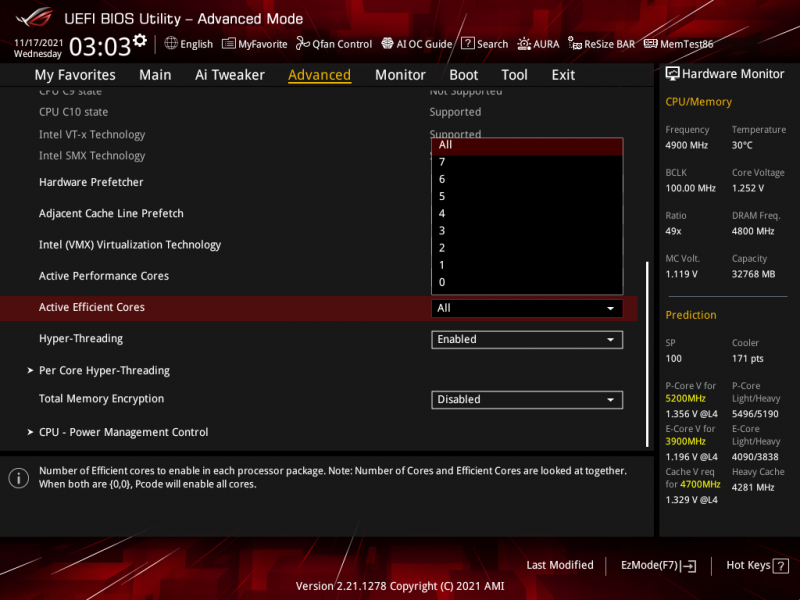
Однако нужно отдавать себе отчёт в том, что при отключении E-ядер процессоры Alder Lake теряют и в производительности, и в энергоэффективности, поэтому данный метод – крайнее средство.
⇡#Выводы
Анонс процессоров Alder Lake был обставлен таким образом, что необходимость их использования с Windows 11 казалась и обязательной, и само собой разумеющейся. Intel настойчиво рассказывала о преимуществах технологии Thread Director, и этот рассказ строился на тезисе о том, что гибридная архитектура Core 12-го поколения способна полностью раскрыться исключительно с новой ОС. Проведённое тестирование подтвердило, что Intel не лукавила. В Windows 11 процессоры Alder Lake действительно ведут себя лучше со всех точек зрения. Производительность оказывается выше, энергопотребление – ниже, а проблем совместимости со старыми играми наблюдается меньше.
Но это вовсе не значит, что на компьютере с Alder Lake обязательно должна быть установлена Windows 11. В действительности эти процессоры неплохо работают и с Windows 10: сказать, что по какому-то из перечисленных выше направлений есть какие-то заметные проблемы, невозможно. Имеющиеся в старой версии OC механизмы распределения нагрузки вполне справляются с возложенными на них задачами и без Thread Director, благодаря чему Core i9-12900K остаётся более быстрым процессором на фоне Ryzen 9 5950X и в Windows 10.
Разница в быстродействии Core i9-12900K в Windows 10 и Windows 11 по результатам тестов составляет единицы процентов. Экстремальные ситуации, когда планировщик старой ОС категорически не справляется с правильной диспетчеризацией потоков, бывают, но они представляют собой скорее редкие исключения.
Обеспечиваемое Windows 11 преимущество в энергопотреблении Alder Lake тоже довольно незначительно. Проявляется оно только при нагрузках средней интенсивности (в первую очередь в играх), и сэкономить удаётся лишь несколько ватт.

Самой существенной трудностью во взаимоотношениях Alder Lake и Windows 10 мог бы стать внушительный список игр, имеющих проблемы совместимости. Но и тут можно возразить, что переход на Windows 11 не даёт решения во всех случаях. Более того, Intel с партнёрами из числа производителей материнских плат готовит эффективный «костыль» для обхода этой проблемы как в новой, так и в старой версии ОС.
В конечном итоге рекомендацию использовать в ПК на процессорах Alder Lake именно Windows 11 трудно назвать необоснованной. Однако она остаётся лишь рекомендацией. Если вы не хотите уходить с Windows 10 по каким-то причинам, пересаживаться на Windows 11 вовсе необязательно. Alder Lake – не тот случай, когда процессор накладывает какие-то жёсткие условия на программную среду, он лишь мягко подталкивает к переходу на новую версию ОС.
Если Вы заметили ошибку — выделите ее мышью и нажмите CTRL+ENTER.
Сравнение производительности Intel Core i9-12900K и AMD Ryzen 9 5950X в ОС Windows 10 и Windows 11
Сегодня попробуем разобраться в одном деликатном вопросе, споры о котором не стихают в последнее время: в какой версии Windows тесты-не тесты сильнее, и в какую сторону уже воевать энтузиастам?

Главное ядро споров — то, что 12 поколение процессоров Интел по заверению производителей должно лучше работать в новой 11 версии операционной системы, в то время, как процессоры Райзен, наоборот, испытывали с ней определённые проблемы. А сравнивать результаты в разных ОС как-то неправильно.

Ситуацию с выбором единой версии ОС для сравнений усугубляют постоянные обновления, любые тесты могут стать неактуальными в максимально короткие сроки.
Итак, обновляем всё что можно (windows, игры, драйверы) и приступаем.

Тестовый стенд
Как уже понятно из вступления, главный предмет изучения — 10 и 11 версии Windows. Сравнивать будем поведение флагманских процессоров Core i9-12900K и Ryzen 9 5950X. Чем больше ядер, тем больше возможностей разглядеть разницу. Материнские платы и все остальные комплектующие соответствуют уровню.
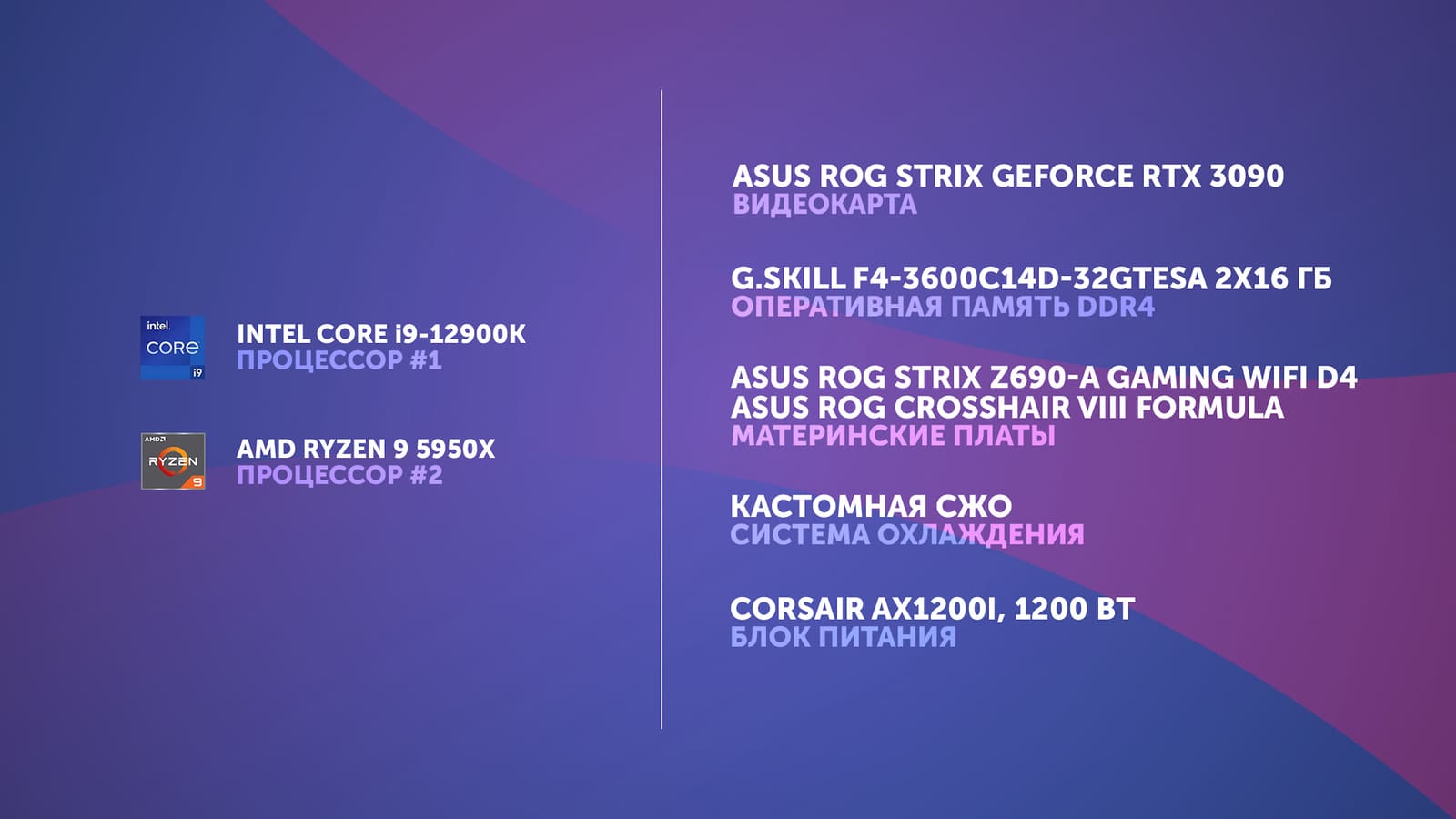
Оба процессора в фиксированном разгоне. 5950Х всё тот же: 4,85/4,825 ГГц по ССХ.
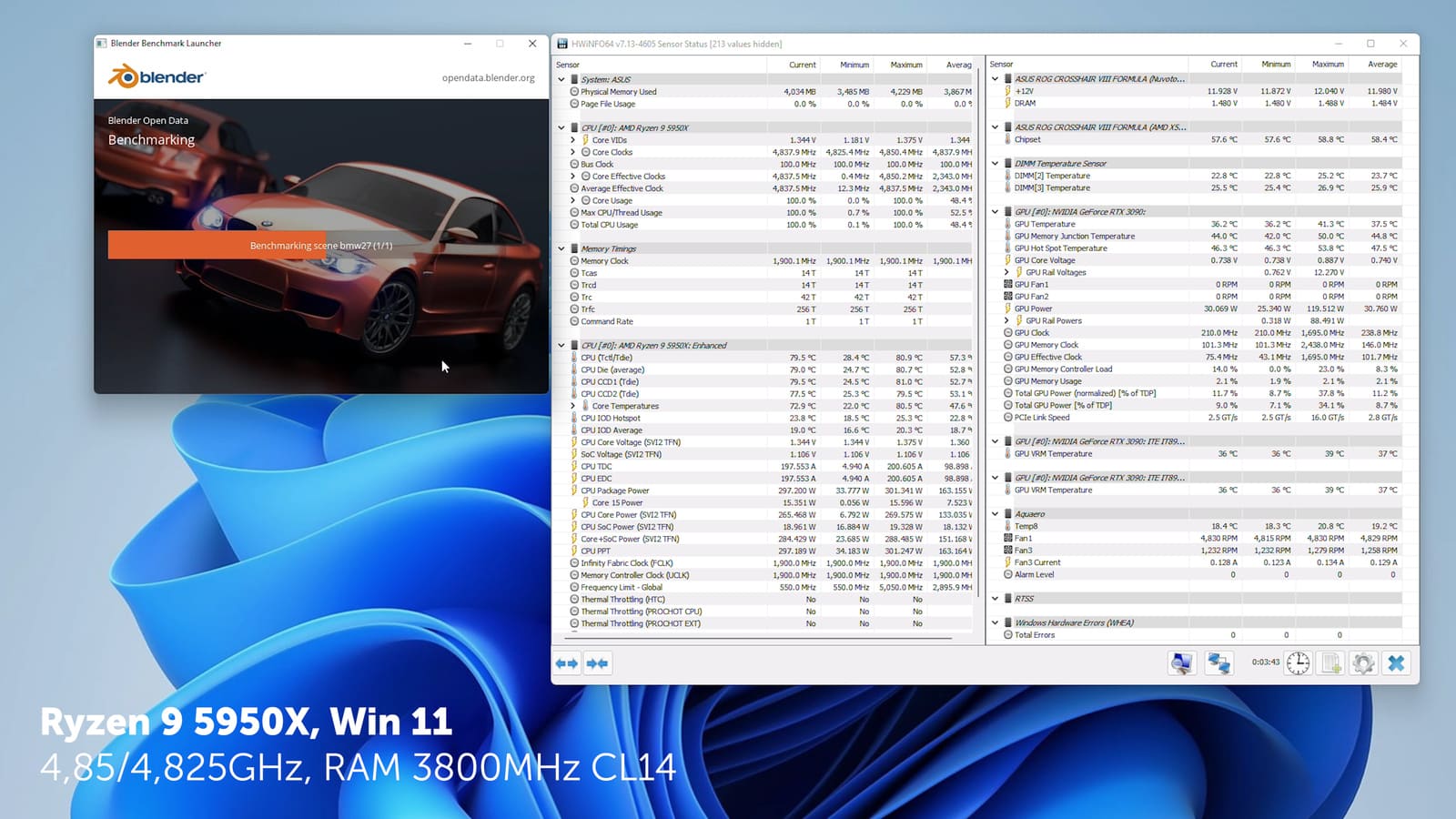
12900К новый — продолжаем собирать статистику по разгонному потенциалу.
Этот экземпляр примерно такой же по контроллеру памяти — 4100 МГц в Gear1. Кольцевая шина чуть хуже. Её фиксированный максимум — 4400 МГц , зато сами ядра чуть более удачные: на тех же 5,2/4,1 ГГц этот 12900К способен показать себя в LinX.
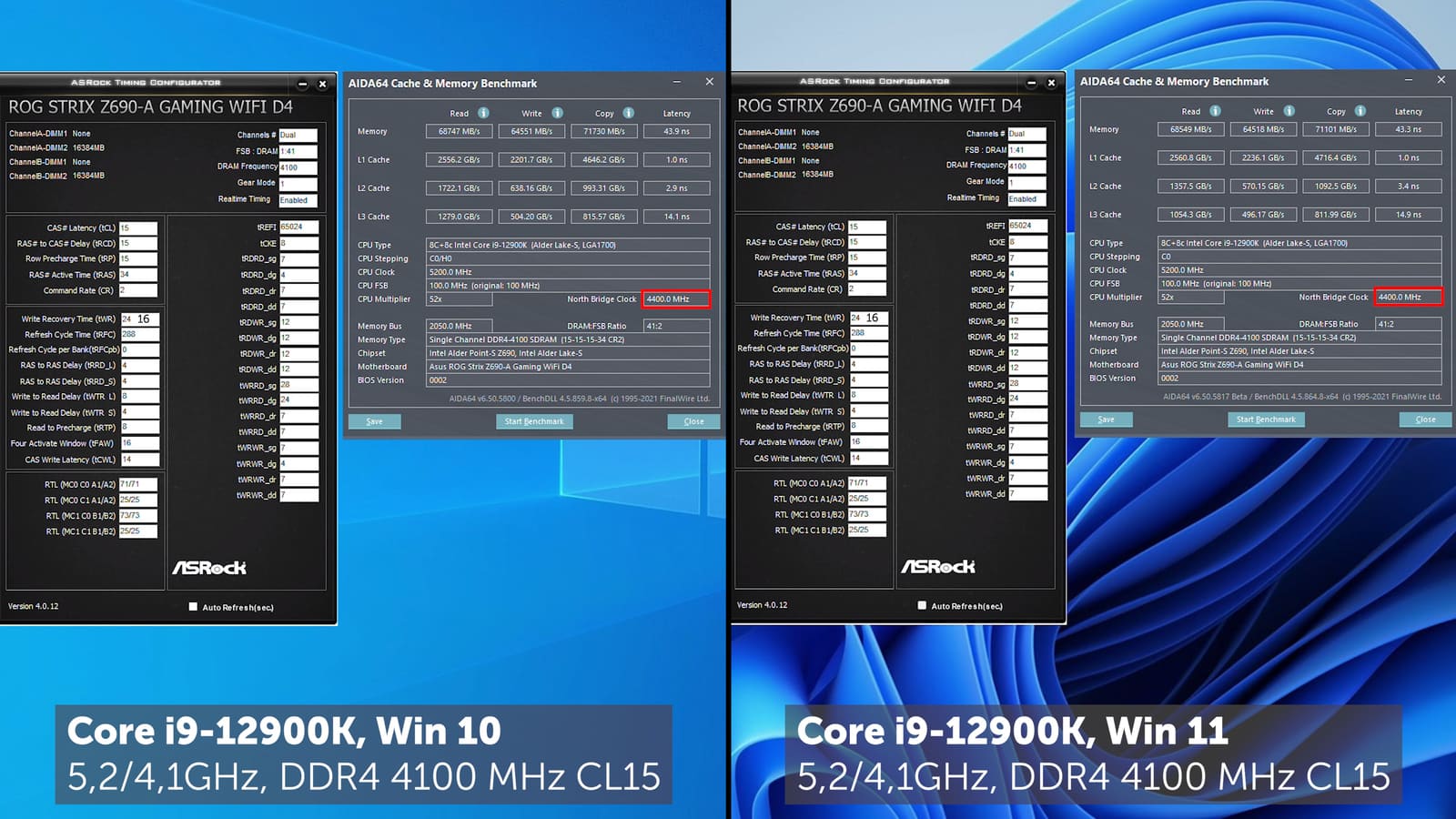
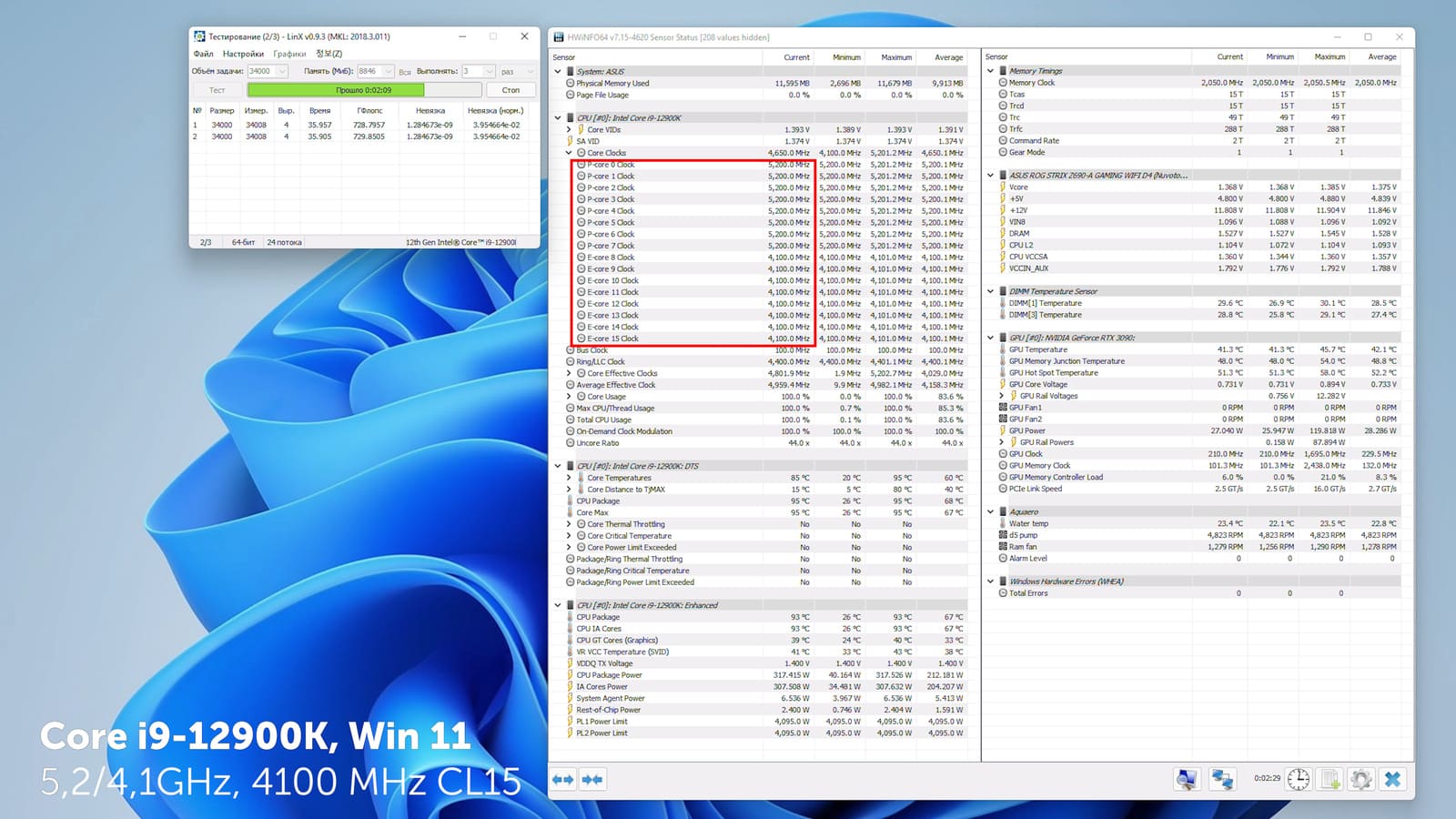
Тесты в бенчмарках
Сразу расскажем о некоторых нюансах, которые очень заметны. В 10 версии Windows новые гибридные процессоры Intel иногда демонстрируют странности. Например, testmem5 будет крутиться только на эффективных E-ядрах. Похожие манёвры могут совершить архиваторы, рендер в видеоредакторе. На Windows 11 Tread director такого себе не позволяет и усомниться в его профпригодности поводов не даёт.
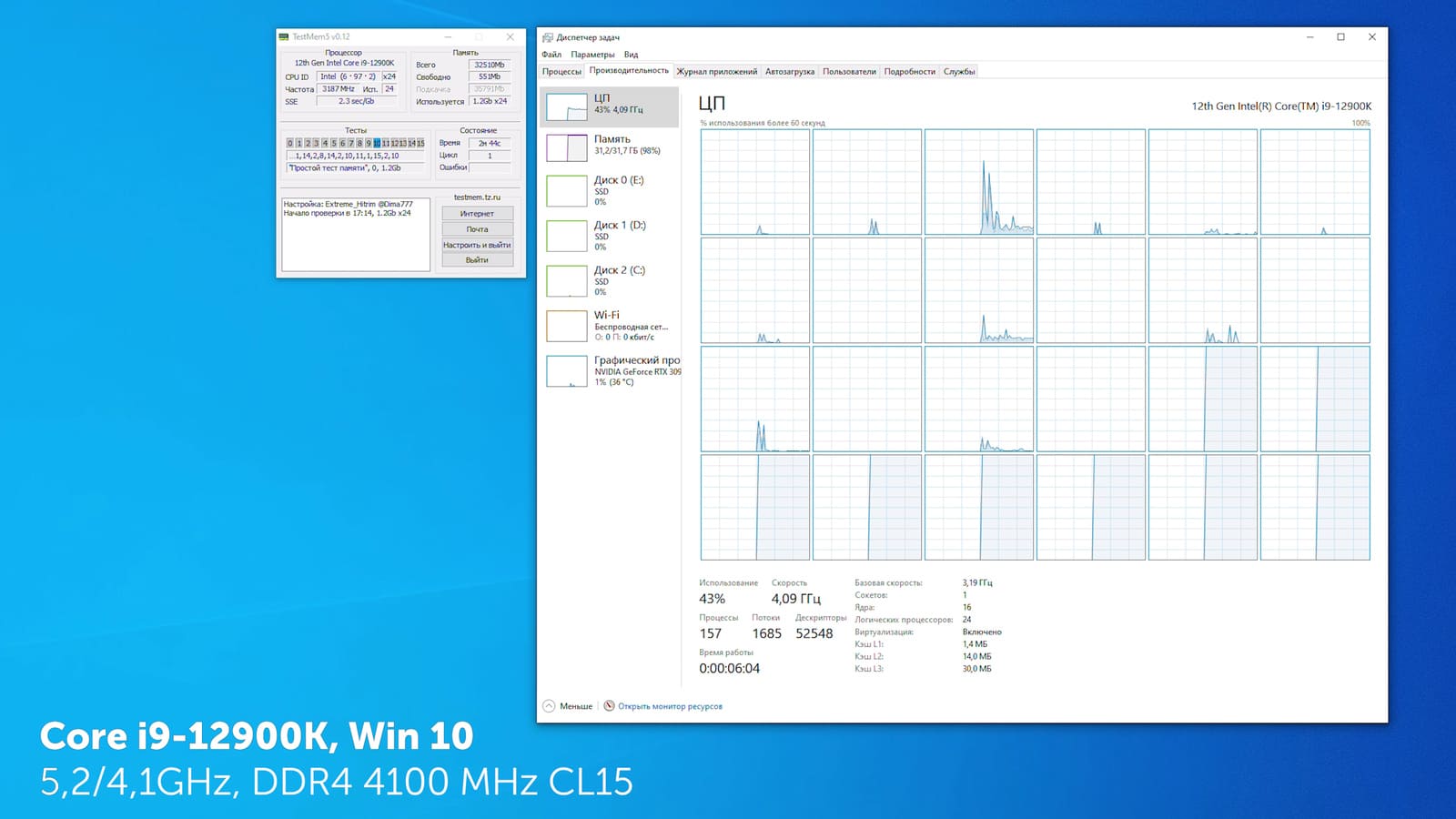
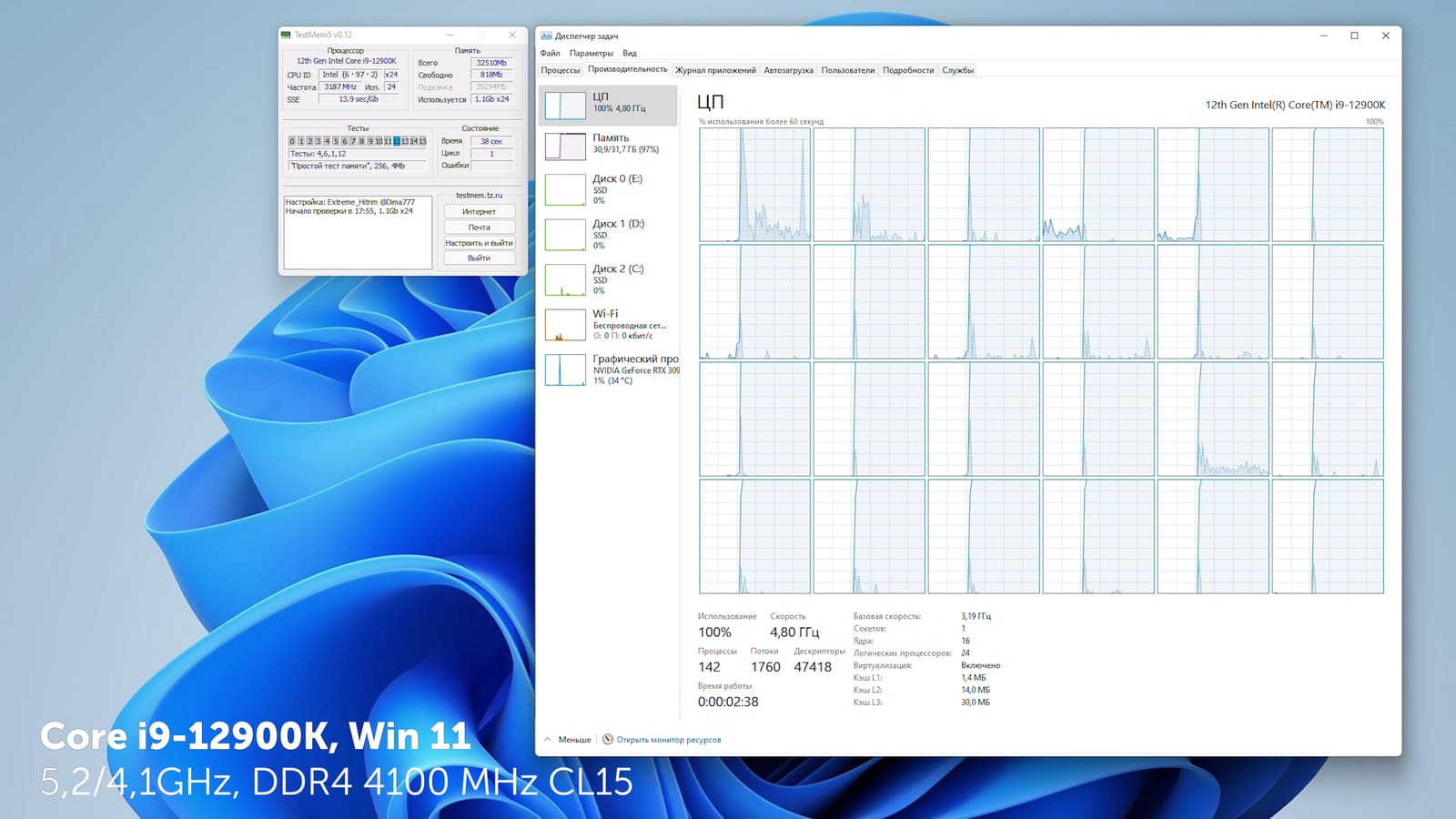
Для Ryzen тоже есть свои особенности, но, наоборот, в 11 версии операционной системы.
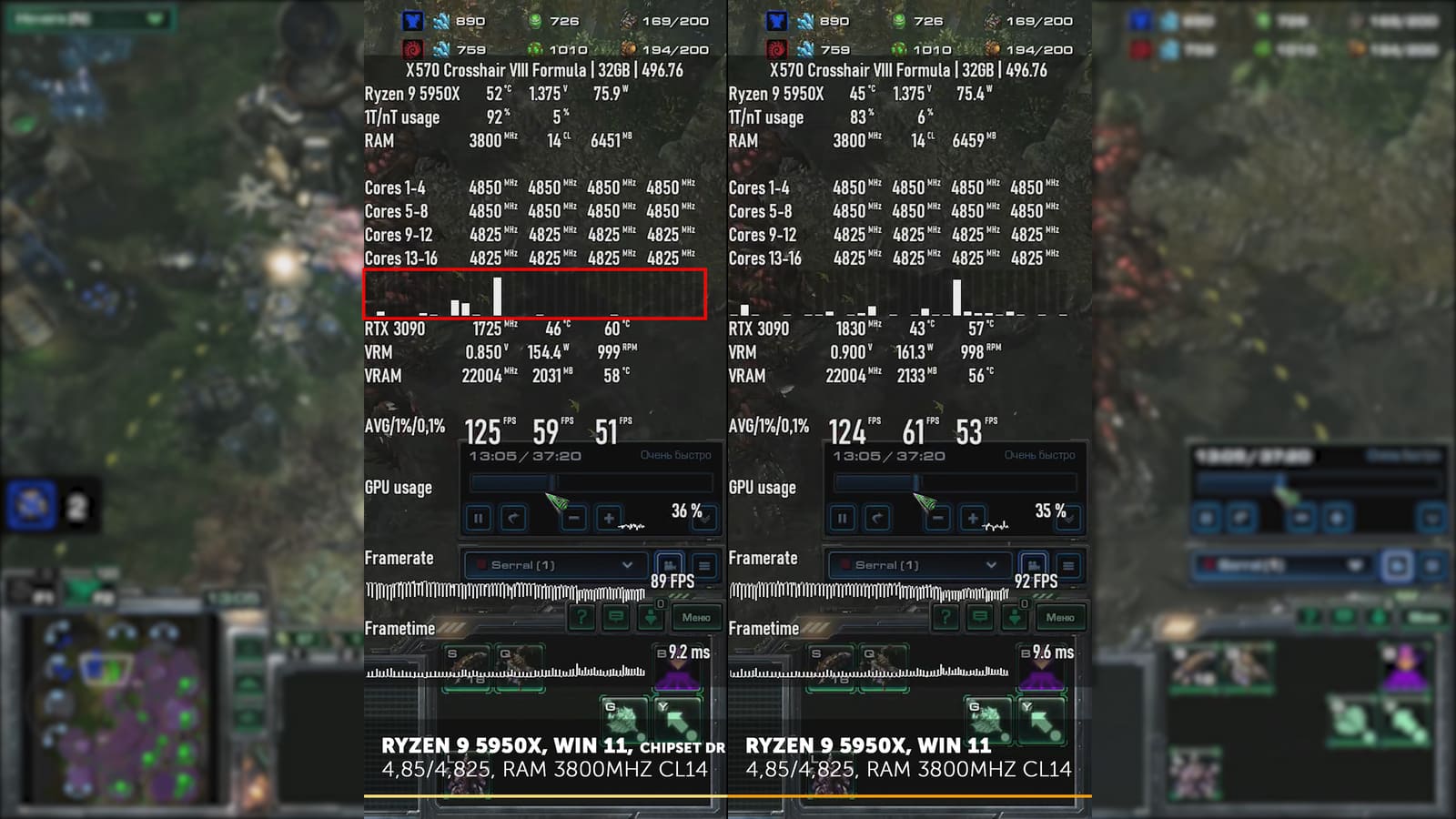
Рекомендуемые драйверы чипсета в некоторых случаях позволяют перекинуть малопоточную задачу на правильное ядро с лучшим бустом, но в то же время L3 кеш в синтетике AIda64 ведёт себя не очень стабильно.
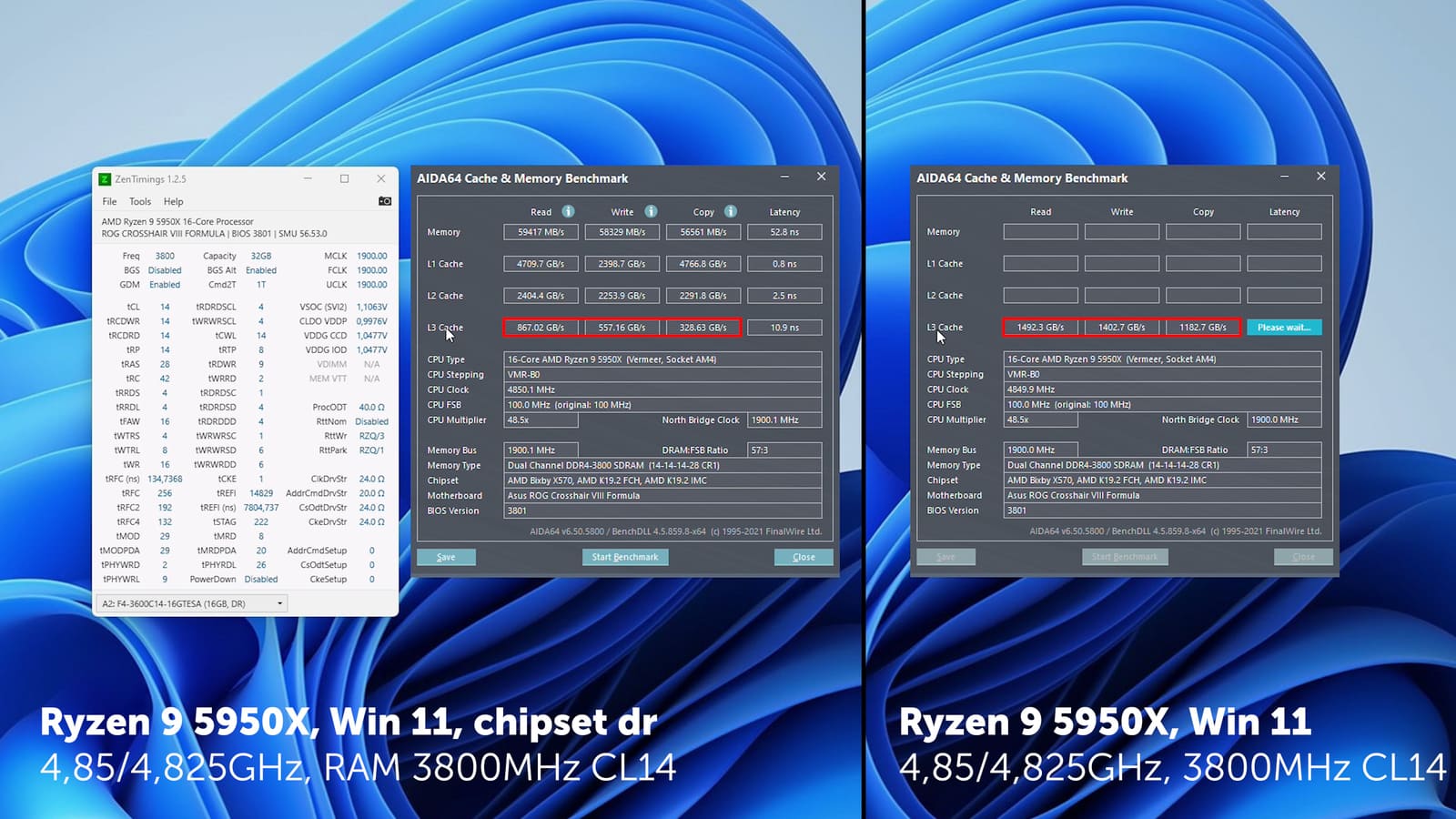
Без установки чипсетного драйвера L3 кэш по ощущениям отрабатывает в этом же неидеальном тесте лучше, что, возможно, находит своё отражение в результатах чувствительных игровых тестов. Немного, но всё же.
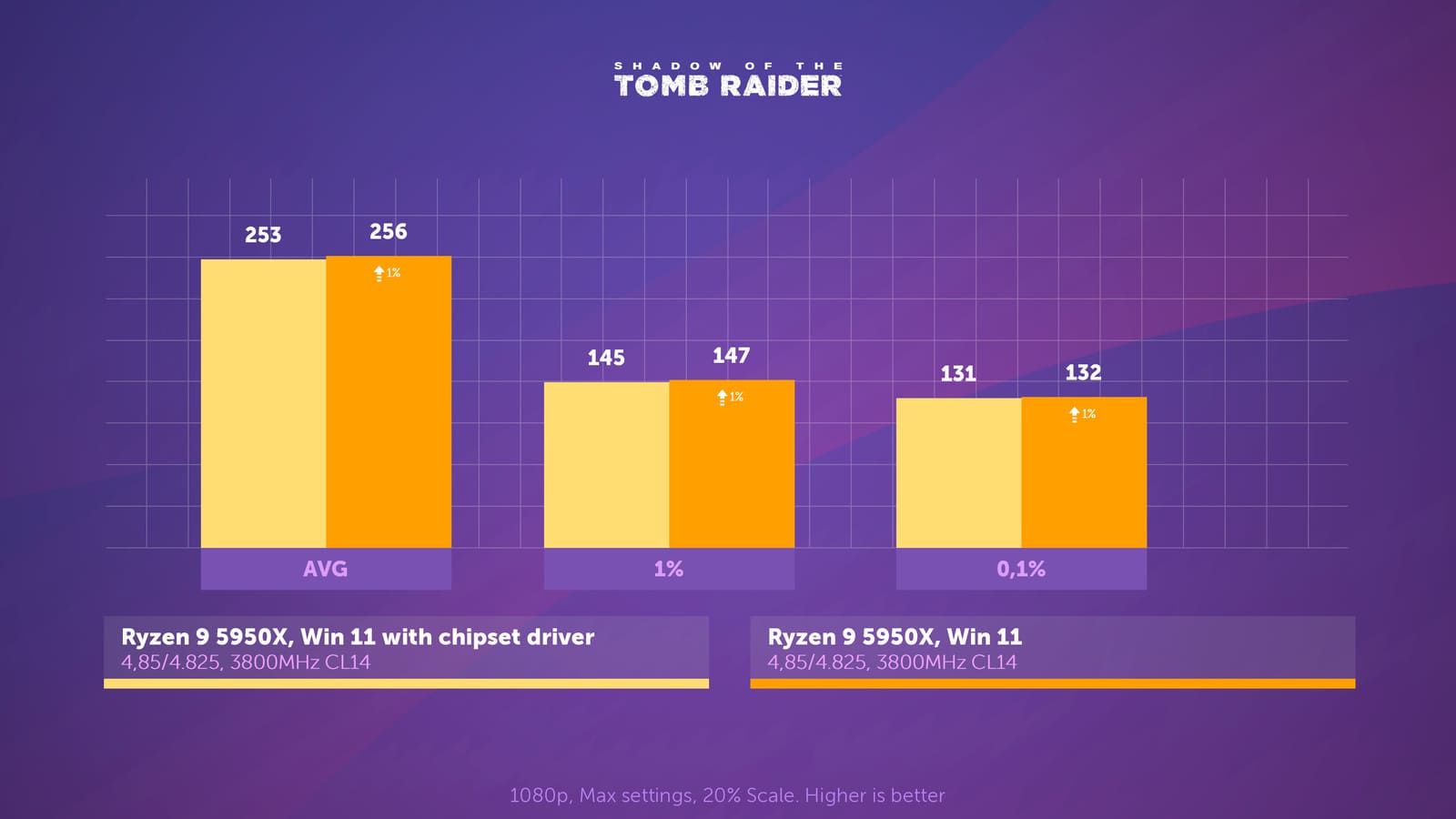
В 10 Windows на 12900 в фиксированном разгоне однопоточный тест Cinebench по-прежнему работает на первом ядре и с пониженной эффективной частотой, отсюда и результат хуже, чем с автобустом до тех же 5,2ГГц. В 11-й такого поведения не наблюдается.
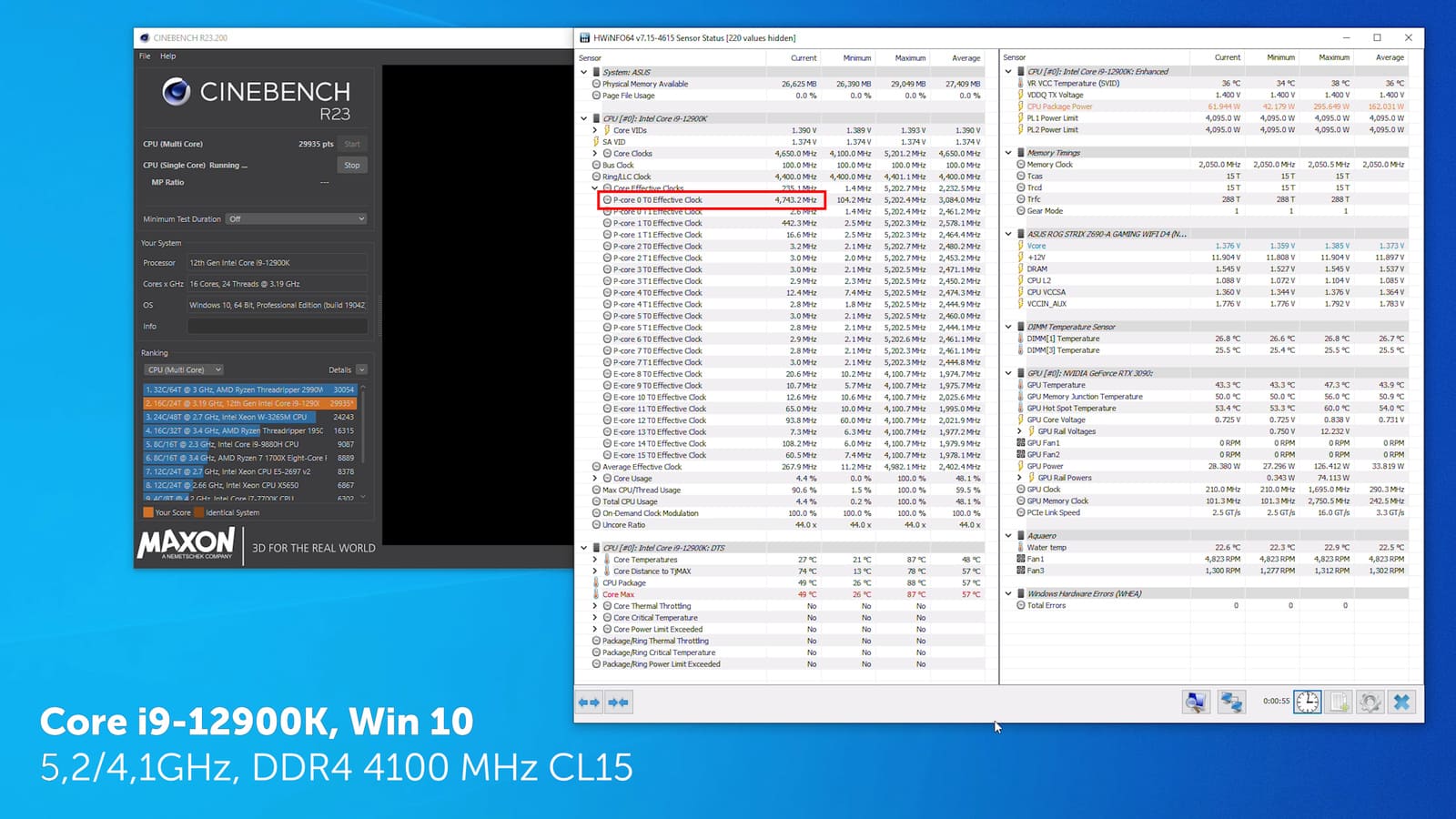
5950х таких проблем не испытывает и для него нет разницы, в какой версии Windows рендерить квадратики. В многопоточном тесте разницу обнаружить затруднительно.
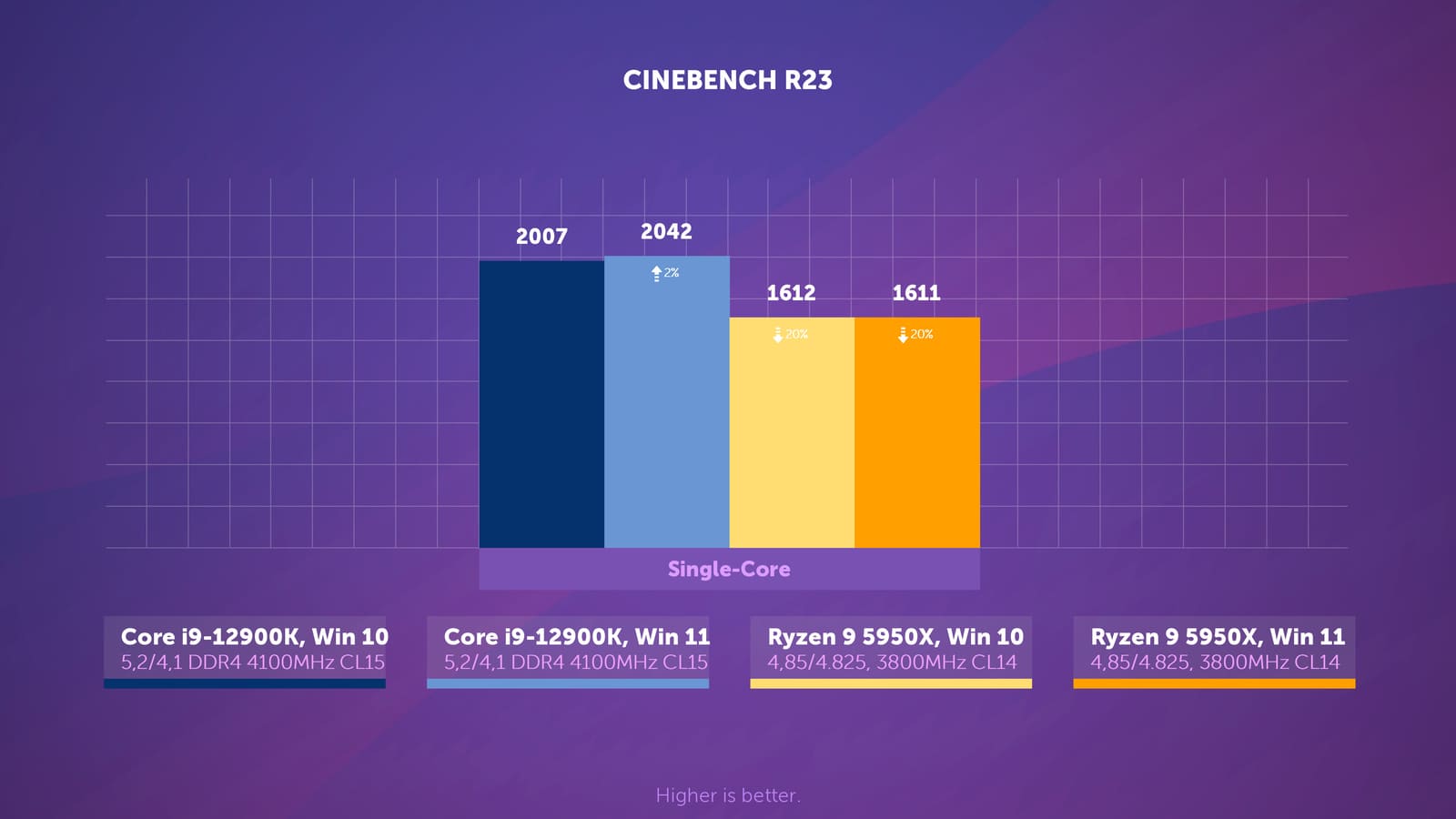
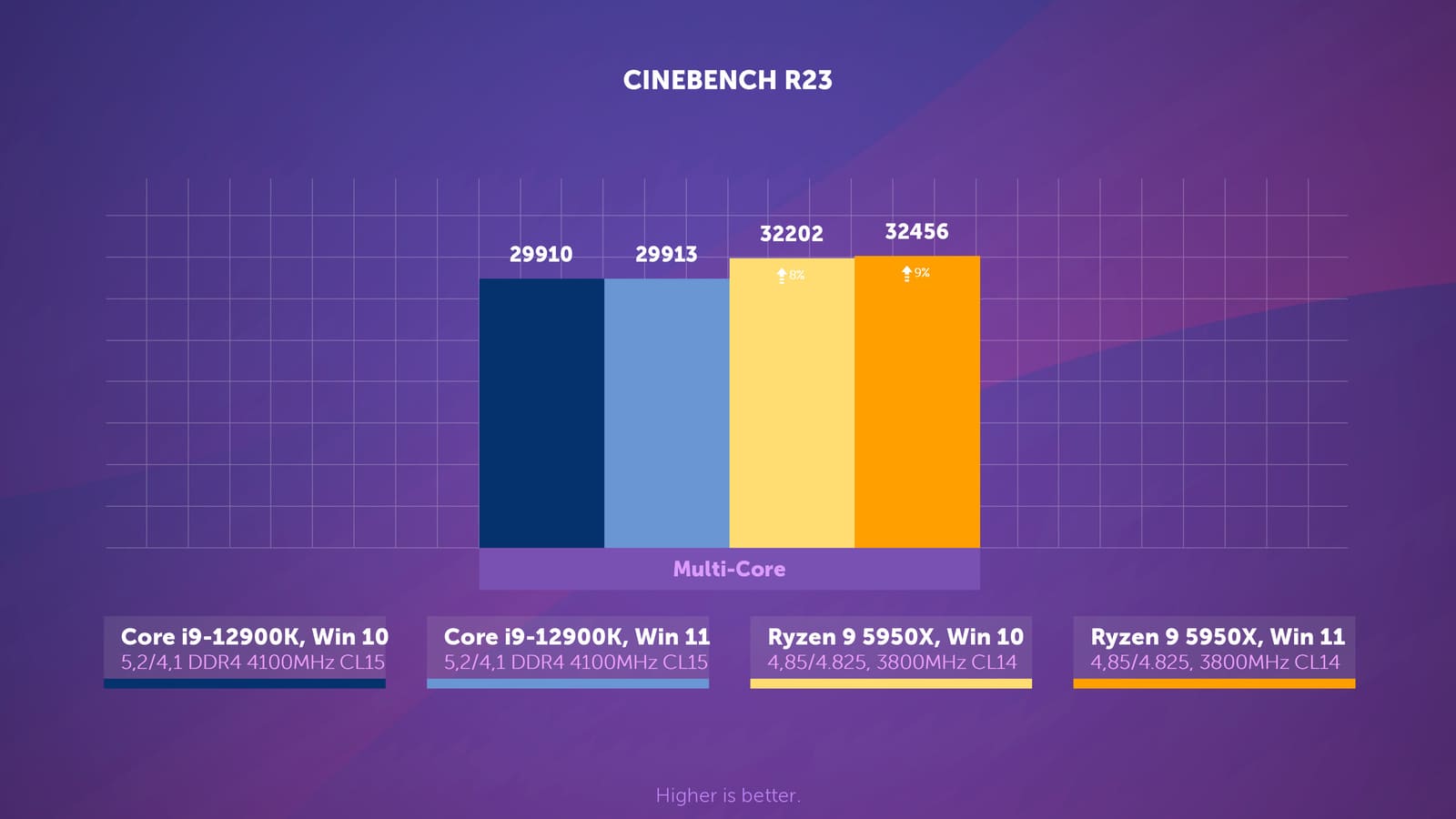
Другой бенчмарк — CPU-Z, несмотря на размытое практическое применение баллов, не показывает таких проблем с однопоточной нагрузкой у 12900К; задача крутится на отмеченных для лучшего буста ядрах, но немного более удачно в 11 версии Windows, чем в 10-й.
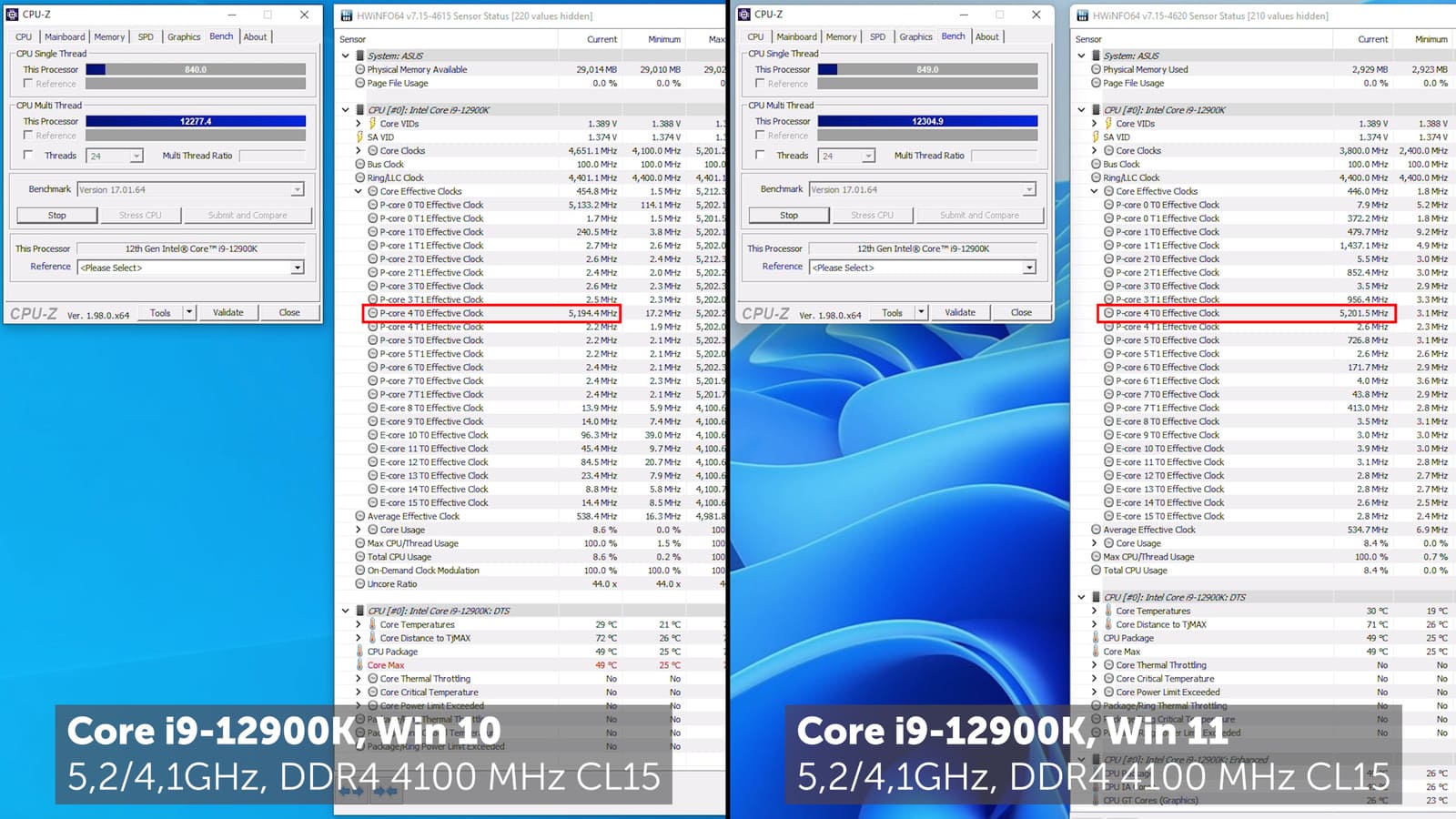
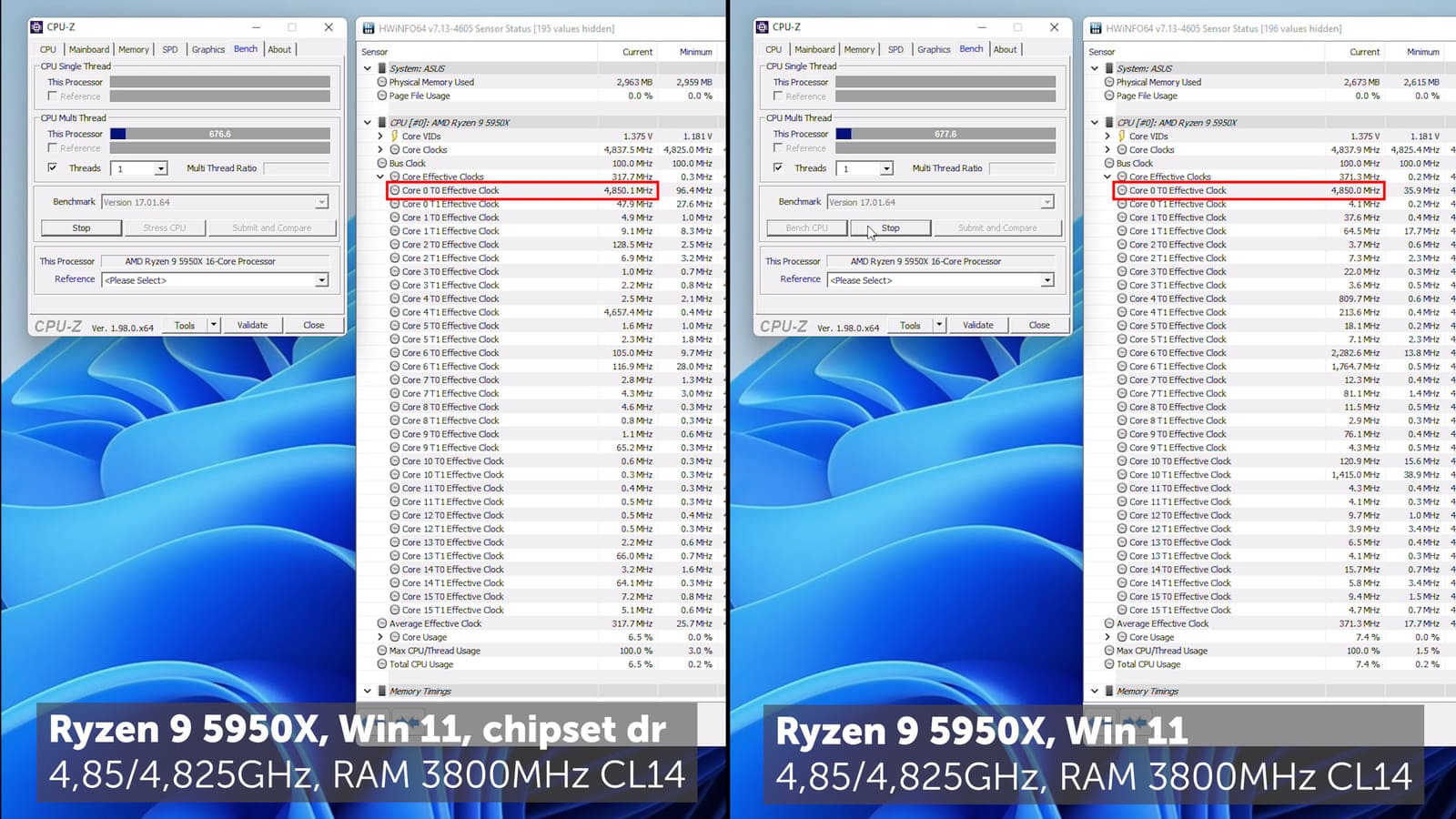
Для 5950х подобной фичи не завезли. По-прежнему нагружается только первой ядро. Впрочем для фиксированного разгона это — не проблема. Получается, что разница между версиями Windows небольшая и только в однопотоке.

В бенчмарке Blender, как и в многопотоке Cinebench, разницы, по сути, нет. Если надо нагрузить все доступные мощности, то хитрое распределение потоков не скажется заметно на итоговом результате.
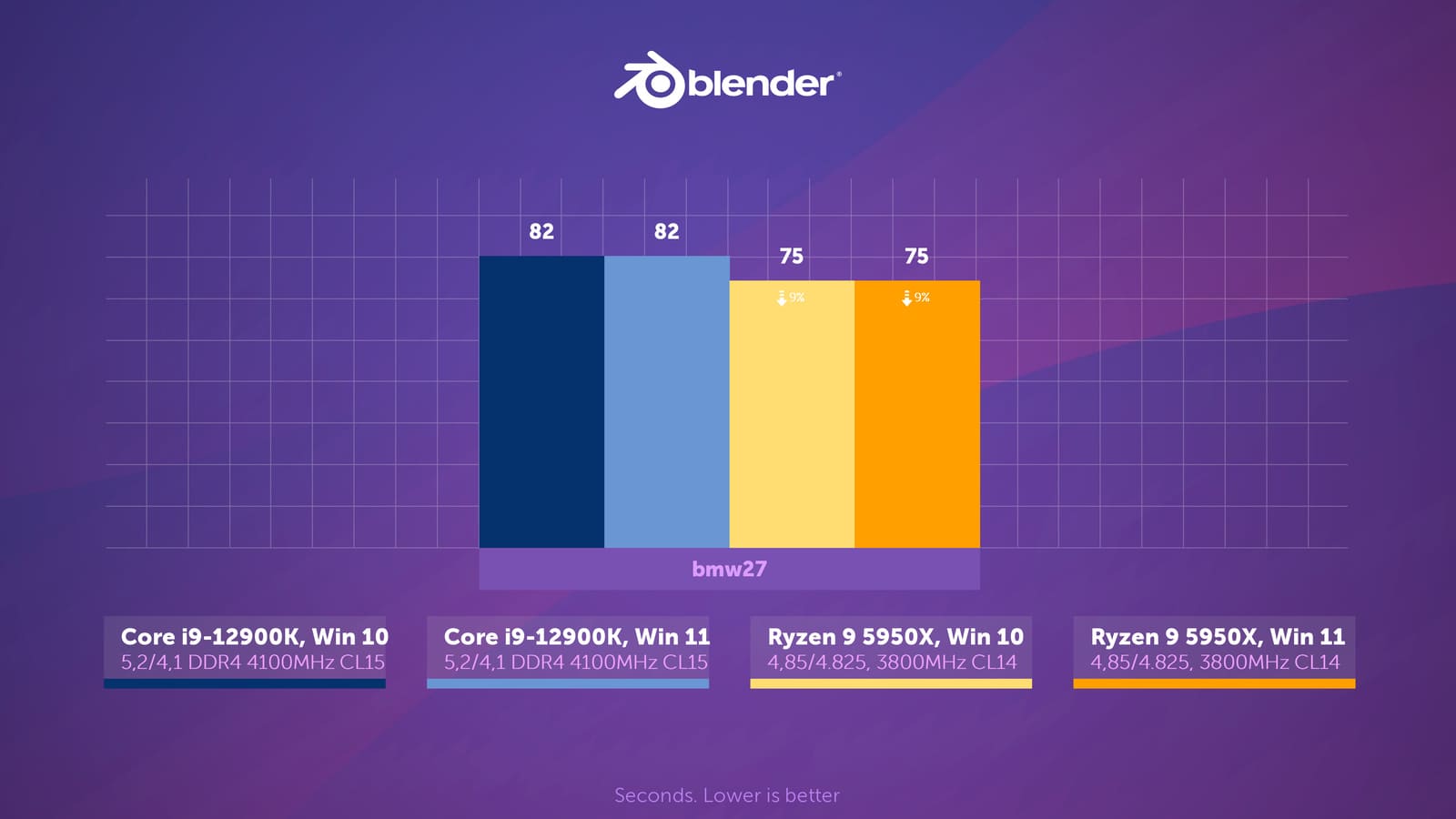
Посмотрим ещё показатели теста CPU Profile из пакета 3DMark. Многопоточный результат говорит об индифферентности 12900K к версии ОС, в то же время 10 версия Windows предпочтительнее для Ryzen 9.
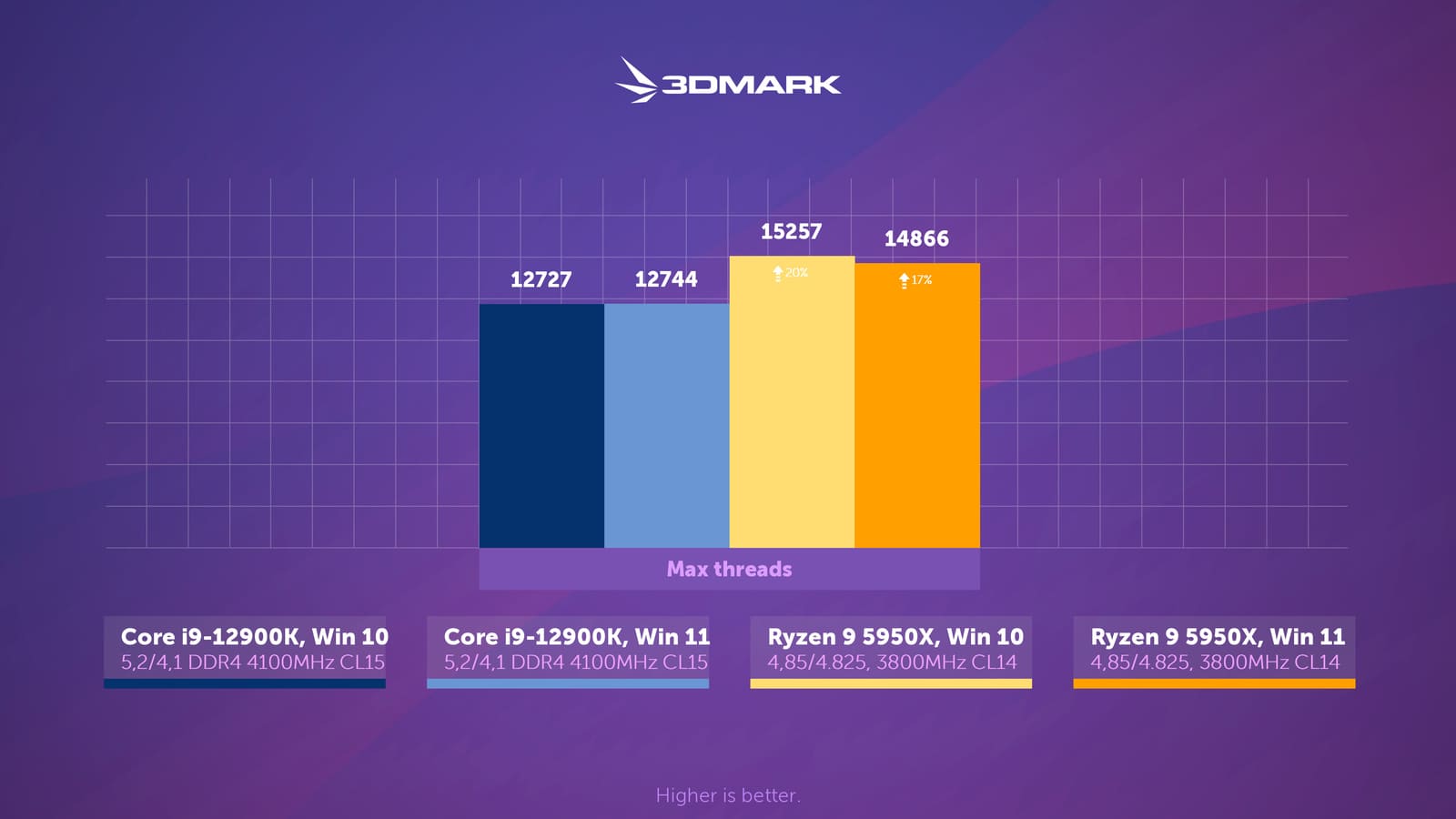
Однопоточный тест не преподносит сюрпризов. Для 12900К 11 версия чуть более предпочтительна, а 5950Х в целом без разницы.
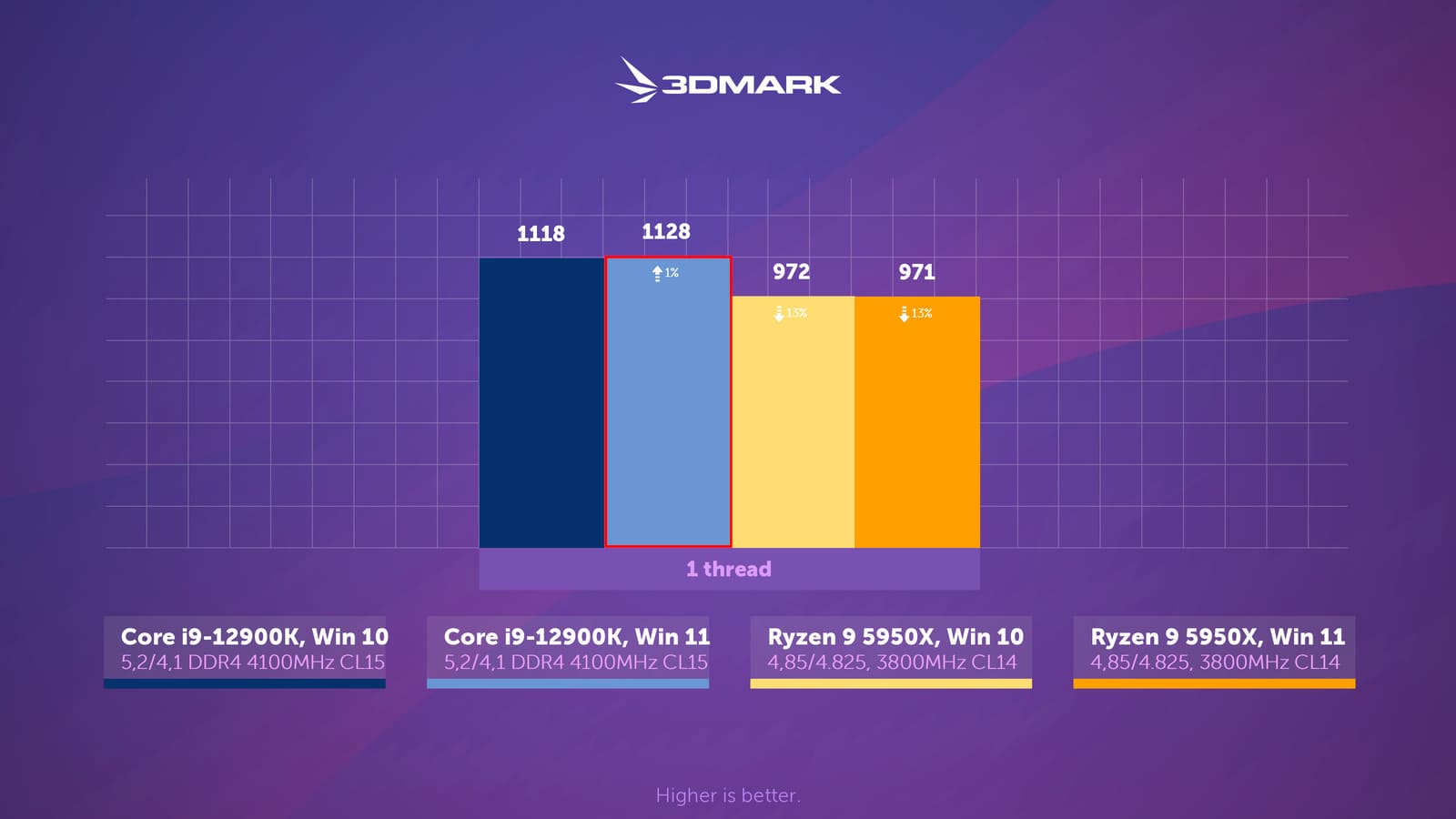
Другое количество потоков в тесте ничего интересного не показывает, кроме восьми. Тут внезапно находится заметная для 5950x почти десятипроцентная разница.
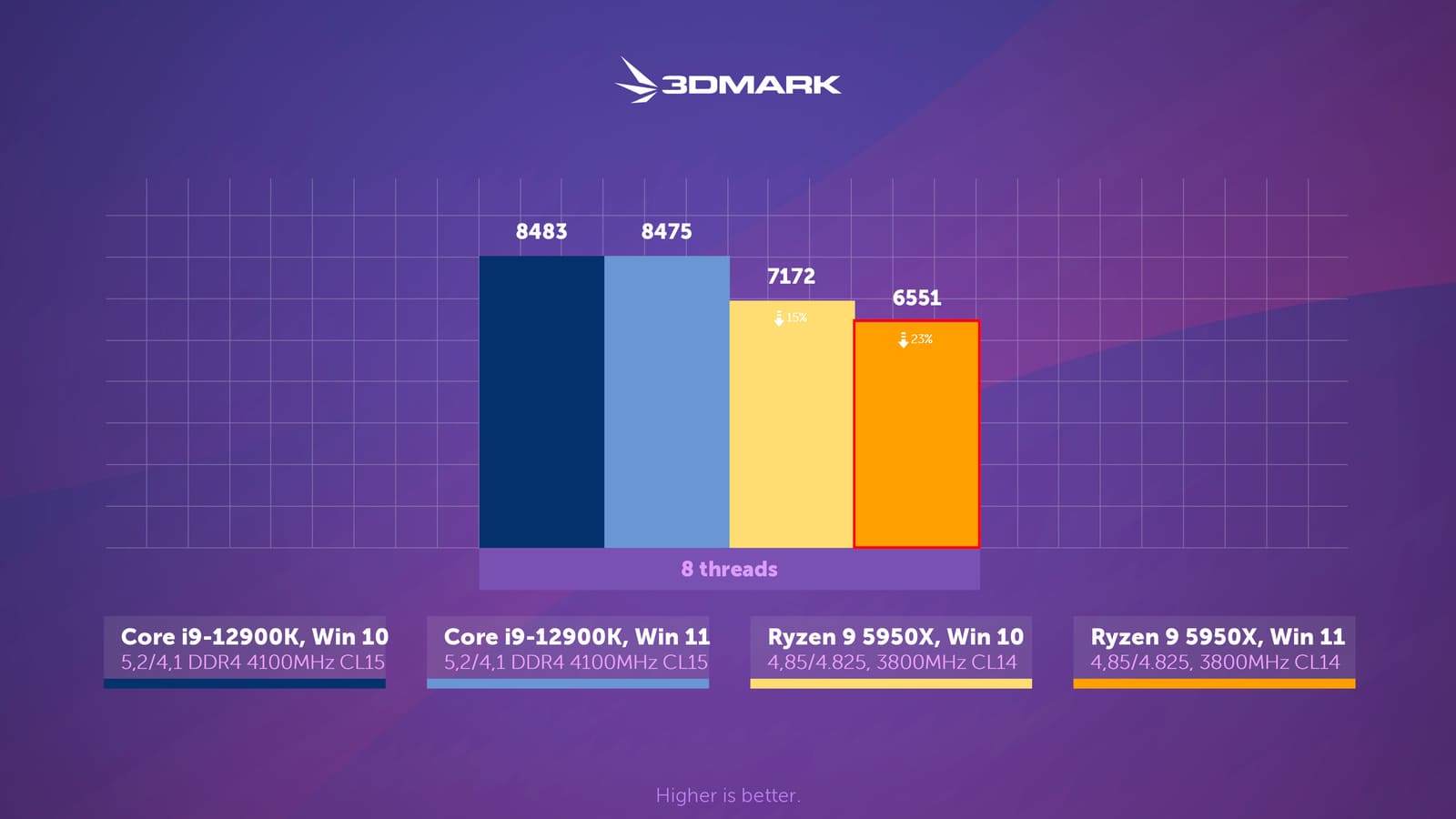
Более детальное рассмотрение показывает странное распределение нагрузки. Вместо использования только физических ядер зачем-то нагружаются логические потоки.
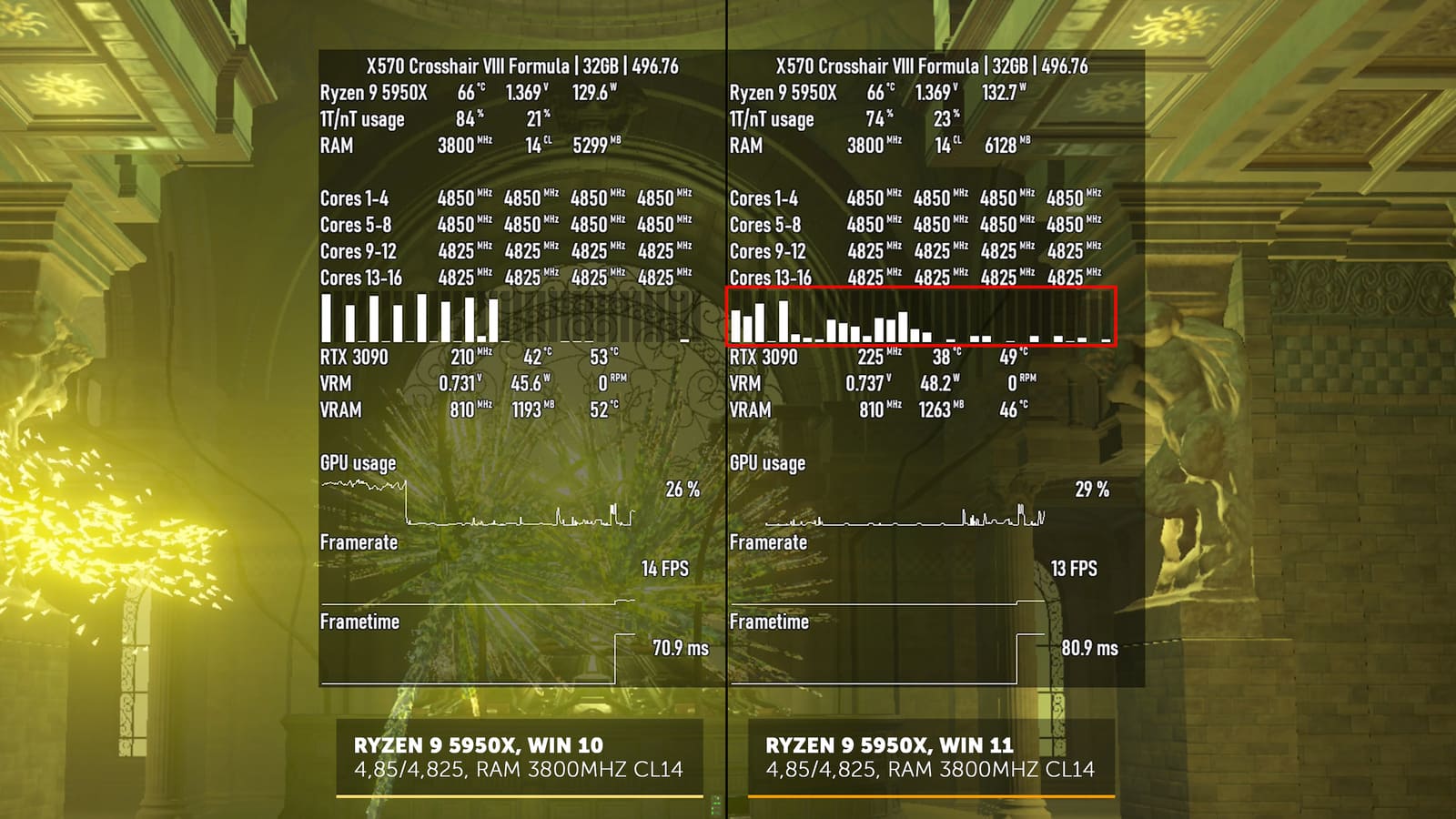
Причём установка драйвера чипсета немного исправляет ситуацию, но не драматически.
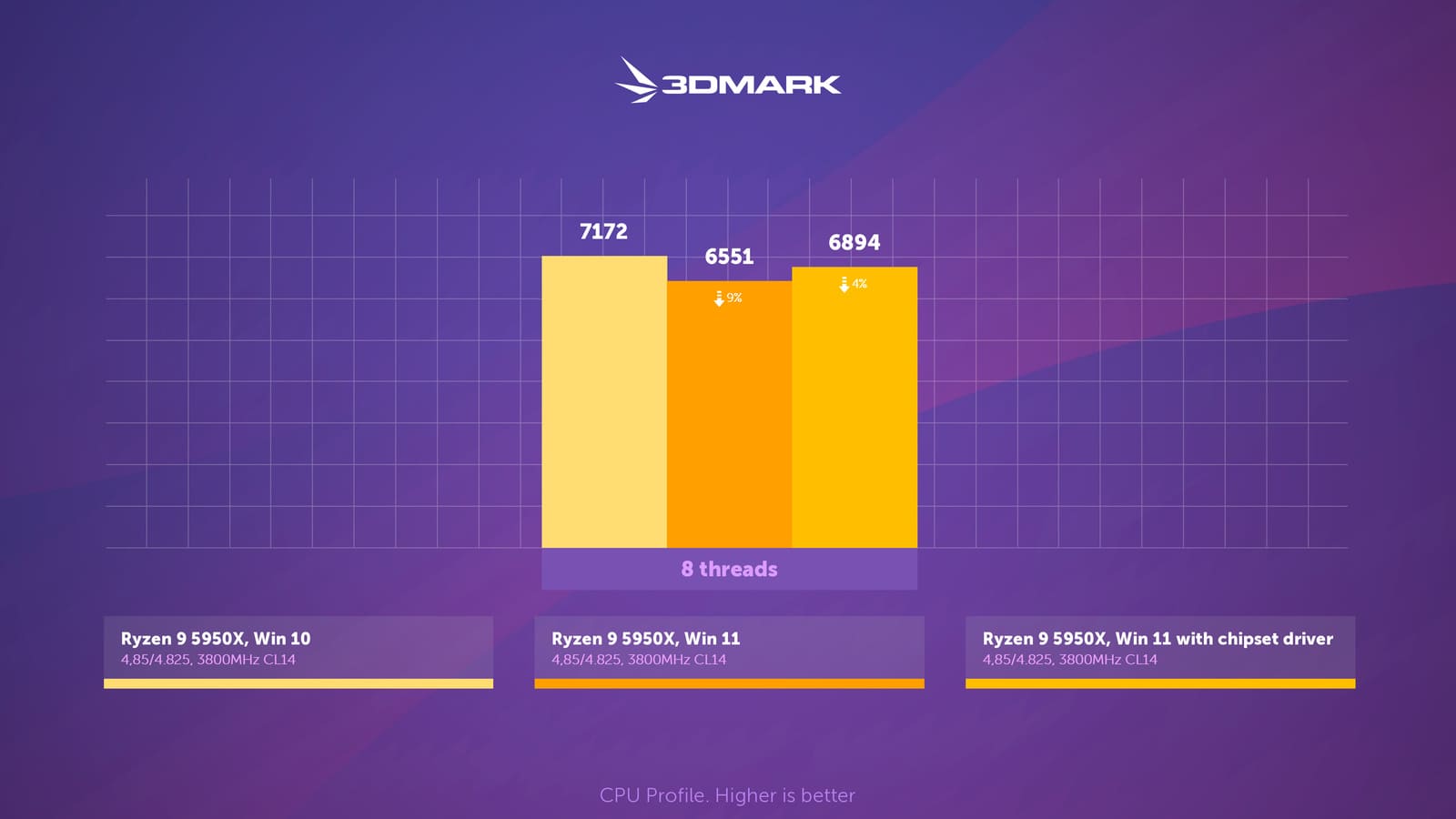
Итак, перед игровыми тестами складывается предположение, о преимуществе 11 Windows в малопотоке для 12900K и меньшей зависимости от ОС одного потока для 5950Х. Но для Ryzen стоит ожидать в целом чуть меньшей игровой производительности на новой операционной системе, а в случае задач не для всех ядер возможны и вовсе странные ситуации. При этом полная загрузка всех доступных мощностей должна свести различия версий Windows к минимуму.

Тесты в играх
Cyberpunk 2077, 1080p, пресет трассировка лучей ультра, угол обзора — 85, DLSS ультрапроизводительность, один пункт трассировки лучей выключен — всё, чтобы снизить нагрузку на видеокарту.
Общая загрузка по всем потокам довольно высока. Какой-то закономерности по распределению потоков выявить возможности нет, но можно отметить чуть бОльшую производительность 12900К в Windows 10. Для Ryzen 9 разницы почти нет в ФПС, но по потокам есть некая склонность Windows 11 активнее использовать SMT.
Сухие цифры говорят о незначительном, но преимуществе старой версии ОС.
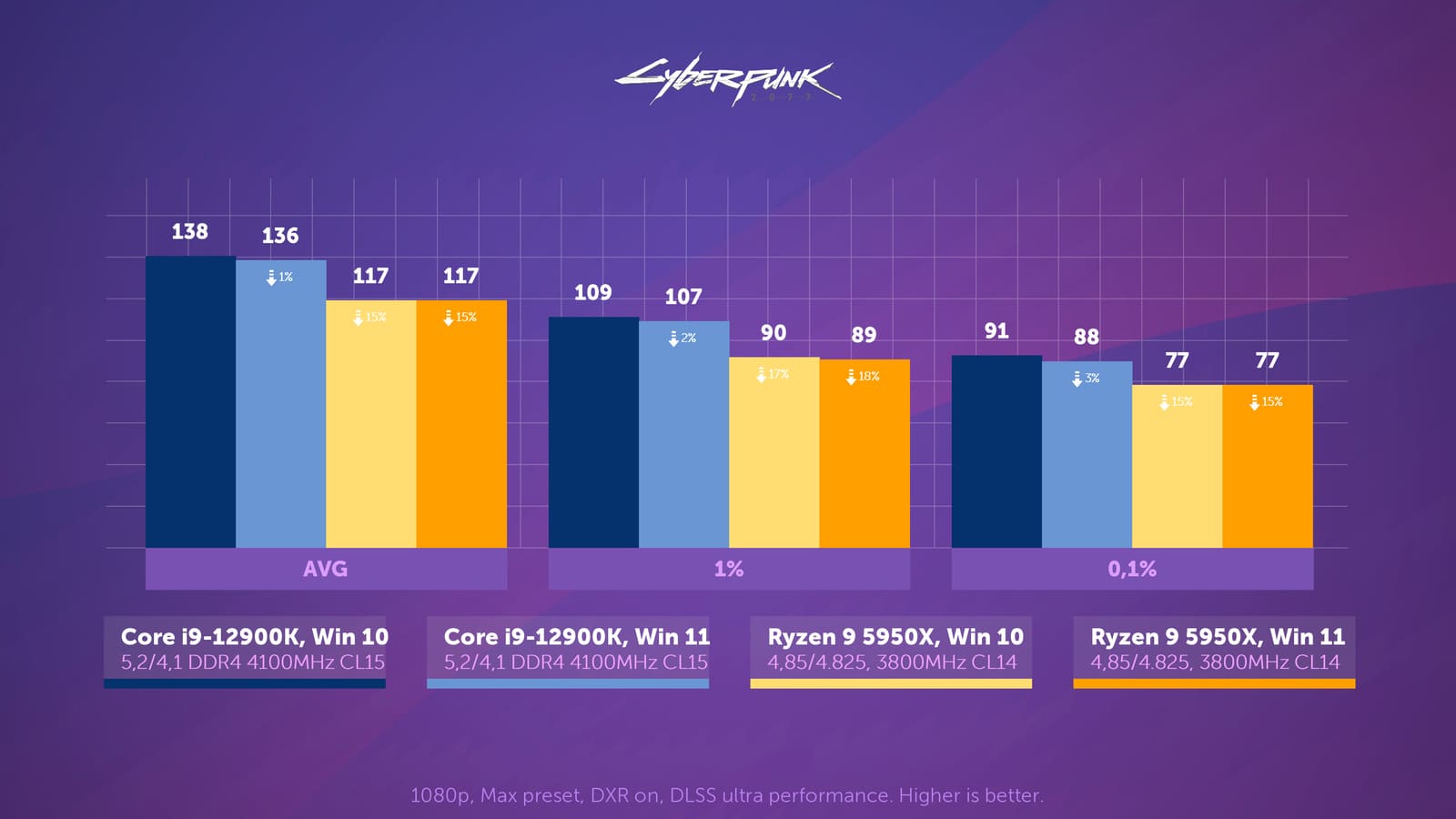
Far Cry 6, 1080p, ультра пресет, DXR включены обе настройки, масштаб разрешения — 0.5.
Тут всё уже гораздо интереснее. В Windows 10 12900К испытывает некоторые странности в распределении нагрузки, 6 P-ядер нагружены, два простаивают, зато эффективные все заняты какой-то работой.
В 11 Windows распределение выглядит более правильным: каждое из производительных ядер получило по одному нагруженному потоку, а каждый кластер Е-ядер — небольшую нагрузку, распределённую на два ядра (по крайней мере с точки зрения использования кеша это выглядит гораздо оптимальнее).
Разница в фпс на фоне таких различий в распределении потоков совсем незначительна. Видимо, задачи на отличающихся потоках выполняются одинаково успешно и там, и там, а важность их невелика.
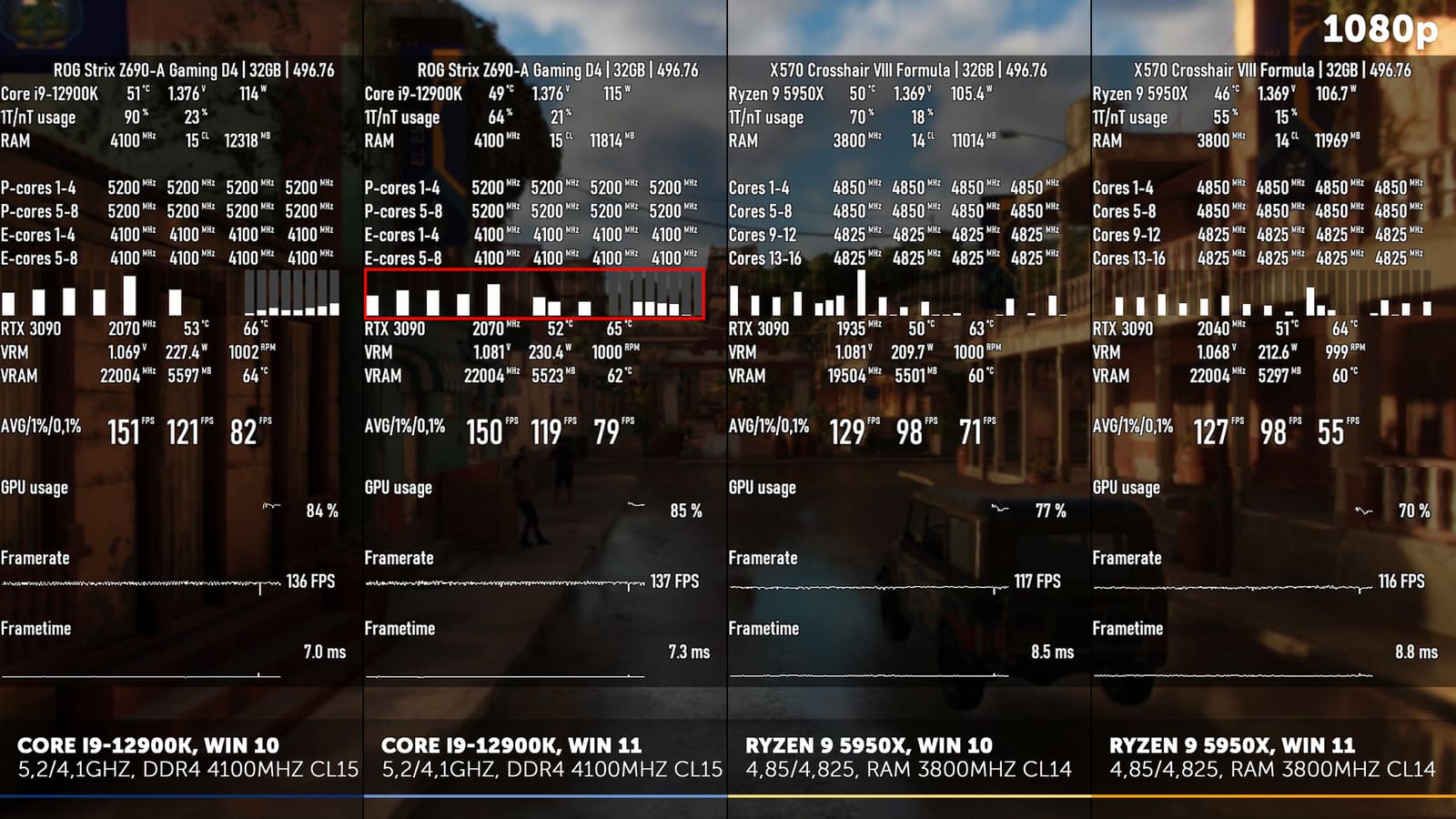
Для 5950Х чего-то интересного разглядеть не вышло. ФПС тоже почти не отличаются, но в противоположность 12900К имеем ожидаемую еле заметную просадку в 11 версии Windows.
Если смотреть только на итоговые числа фпс, то и не угадаешь, что творится с распределением потоков.
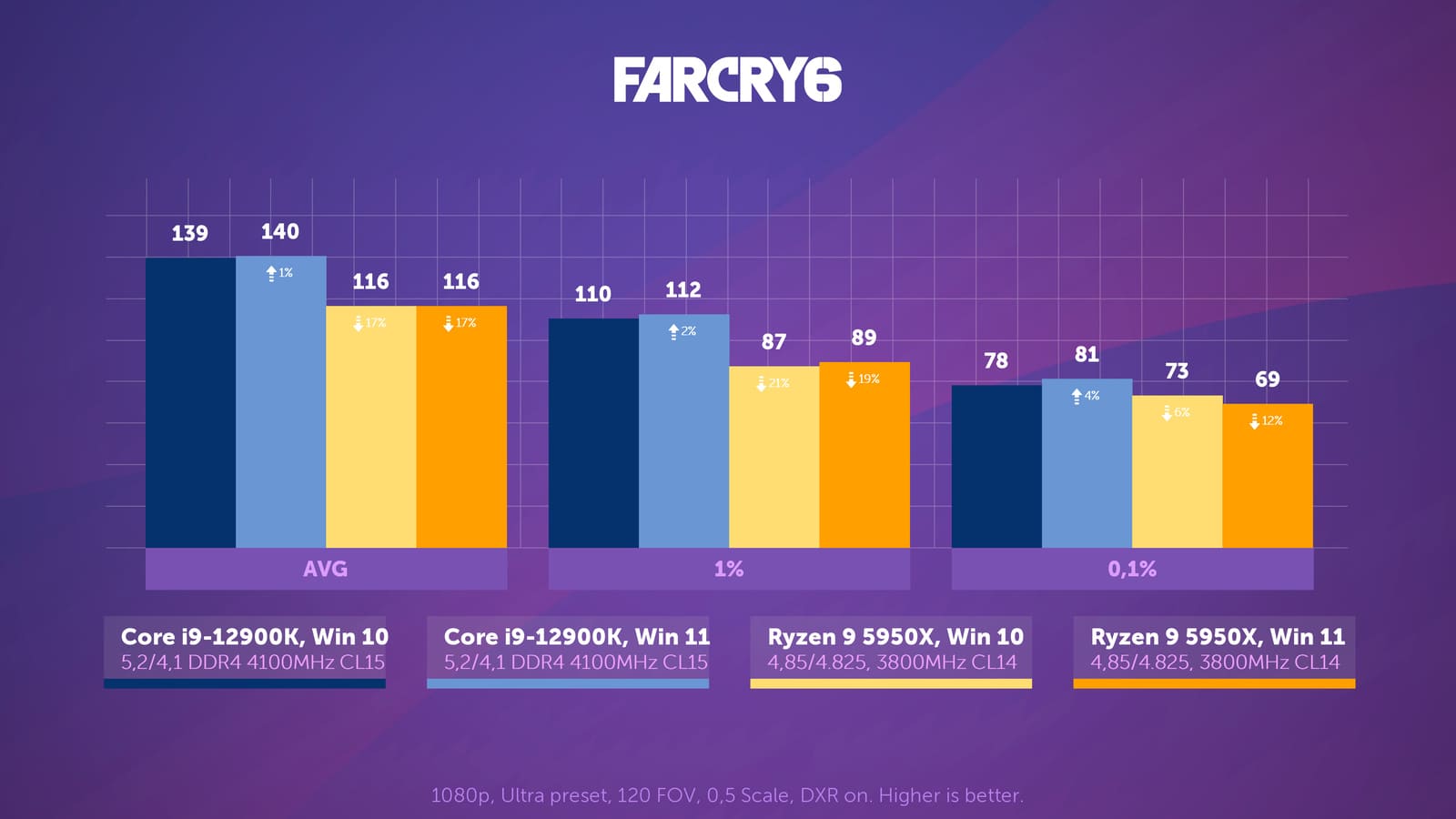
Starcraft2, 1080p.
Нагрузка на ядра второго ССХ для 5950 объяснялась перед игровыми тестами отсутствием драйвера чипсета, но заметного влияния на фпс из-за фиксированного разгона и высокой частоты всех ядер это не оказывает.
С 12900К всё снова гораздо интереснее. В Windows 10 знакомые полтора потока и уже измеренная производительность, а вот в 11 версии ОС средства мониторинга не могут уловить главный поток. По данным HWiNFO постоянно можно зарегистрировать нагруженные 4 потока и их занятость далека от максимальной. Но это не мешает получить итоговый лучший результат.
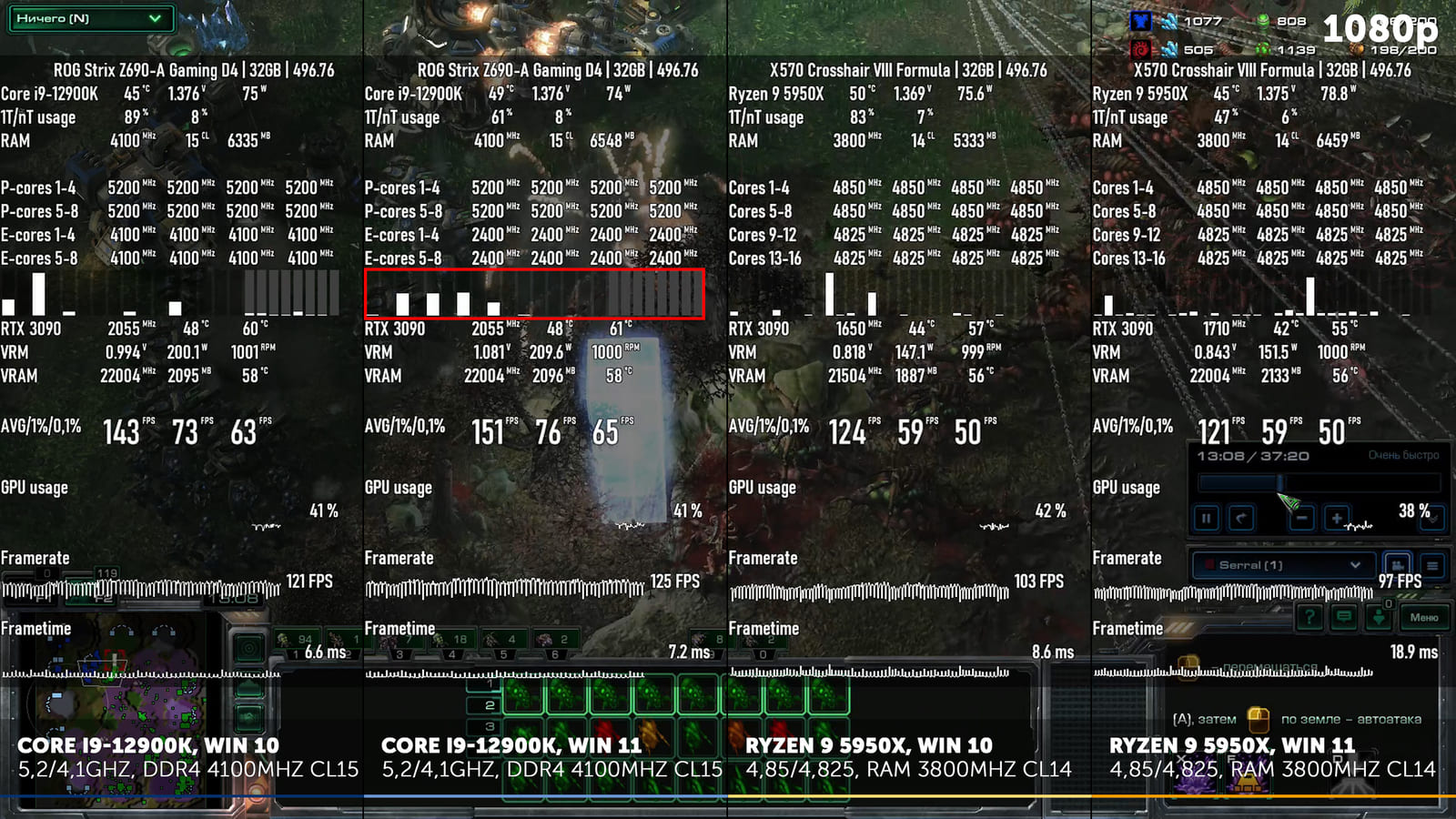
Причём различие между версиями операционной системы выходит максимальным из зарегистрированных в сравнении. Вот такие дела: самая старая игра и самая большая польза от перехода на новый Windows.
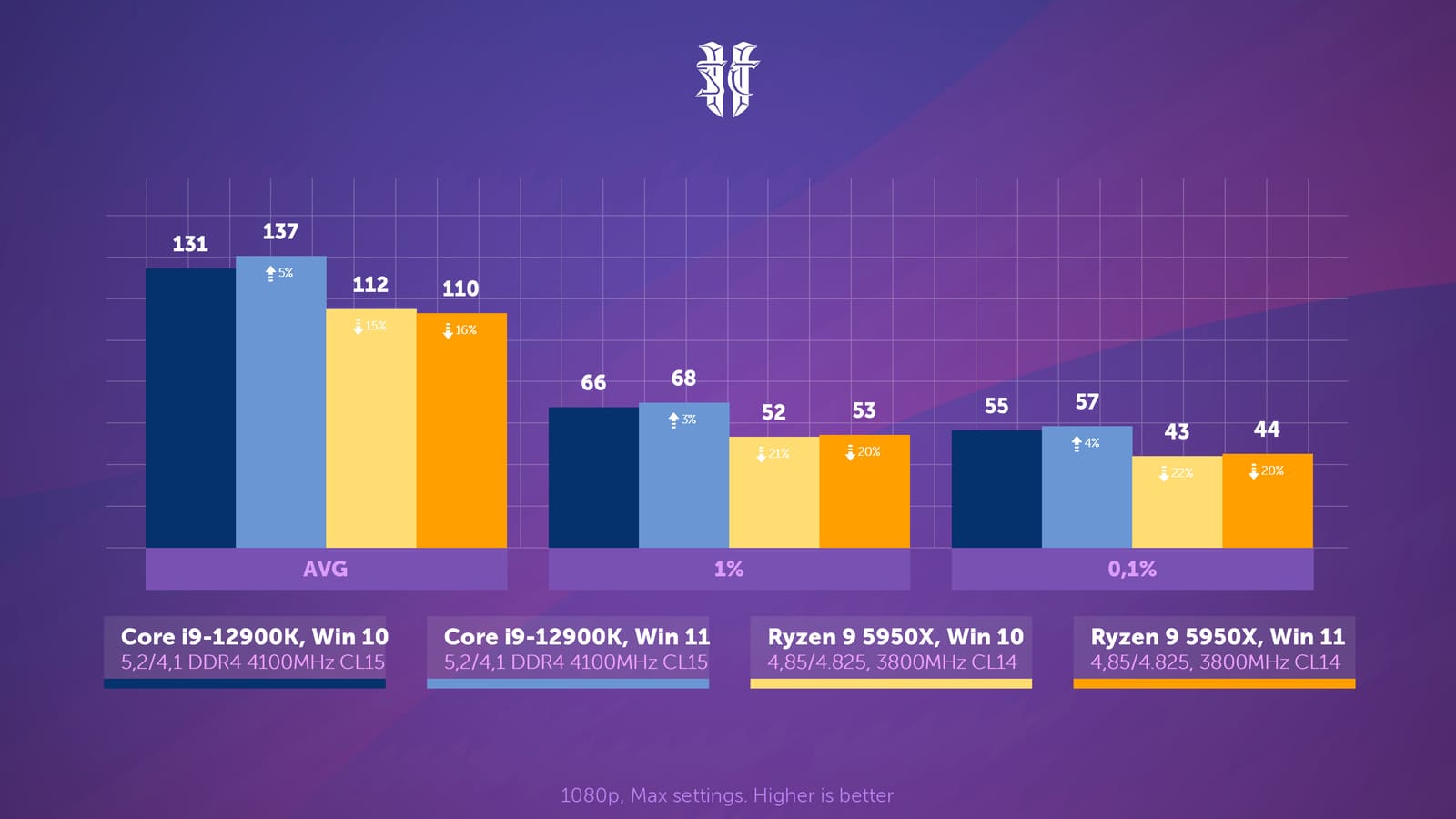
Shadow of the Tomb Raider, 1080p, максимальный пресет, для снижения нагрузки на видеокарту пришлось не только её разогнать, но и снизить модификатор разрешения до 20%.
12900К не даёт скучать. В Window 11 Е-ядра совсем не используются, гиперпоточность задействована с самого старта сцены. В 10 Винде начало нагружает строго по потоку на ядро. Производительность этих двух подходов сопоставима, новая операционная система почти незаметно впереди.
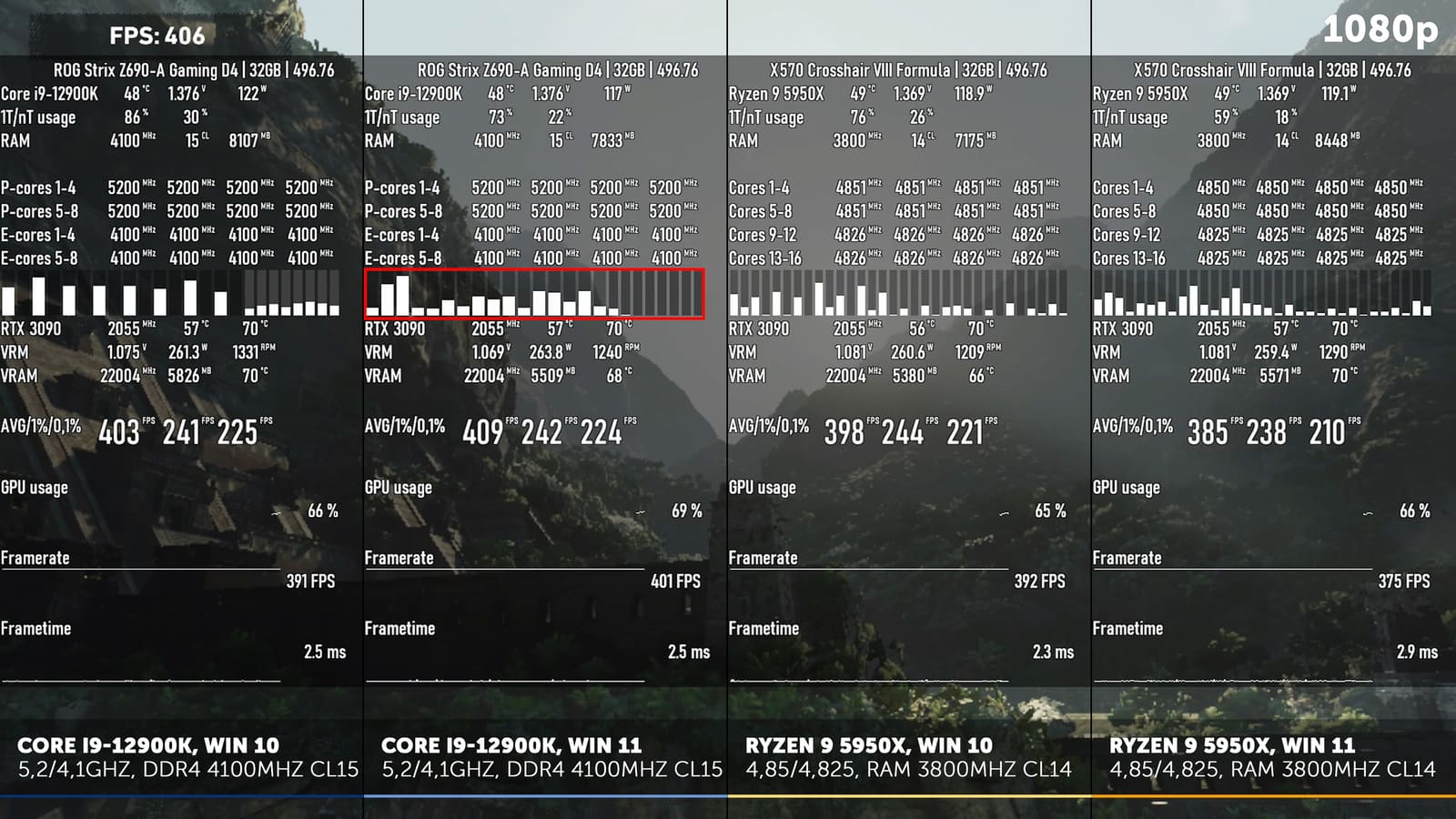
Для 5950 ситуация похожая, но, напротив, регистрируется падение производительности в 11 версии ОС. Причём в основном именно в начале третьей сцены, в тяжёлых местах разницы уже практически нет.
Если оценивать только числа ФПС, то теряется суть различий поведения в разных ОС для 12-го поколения процессоров Интел.
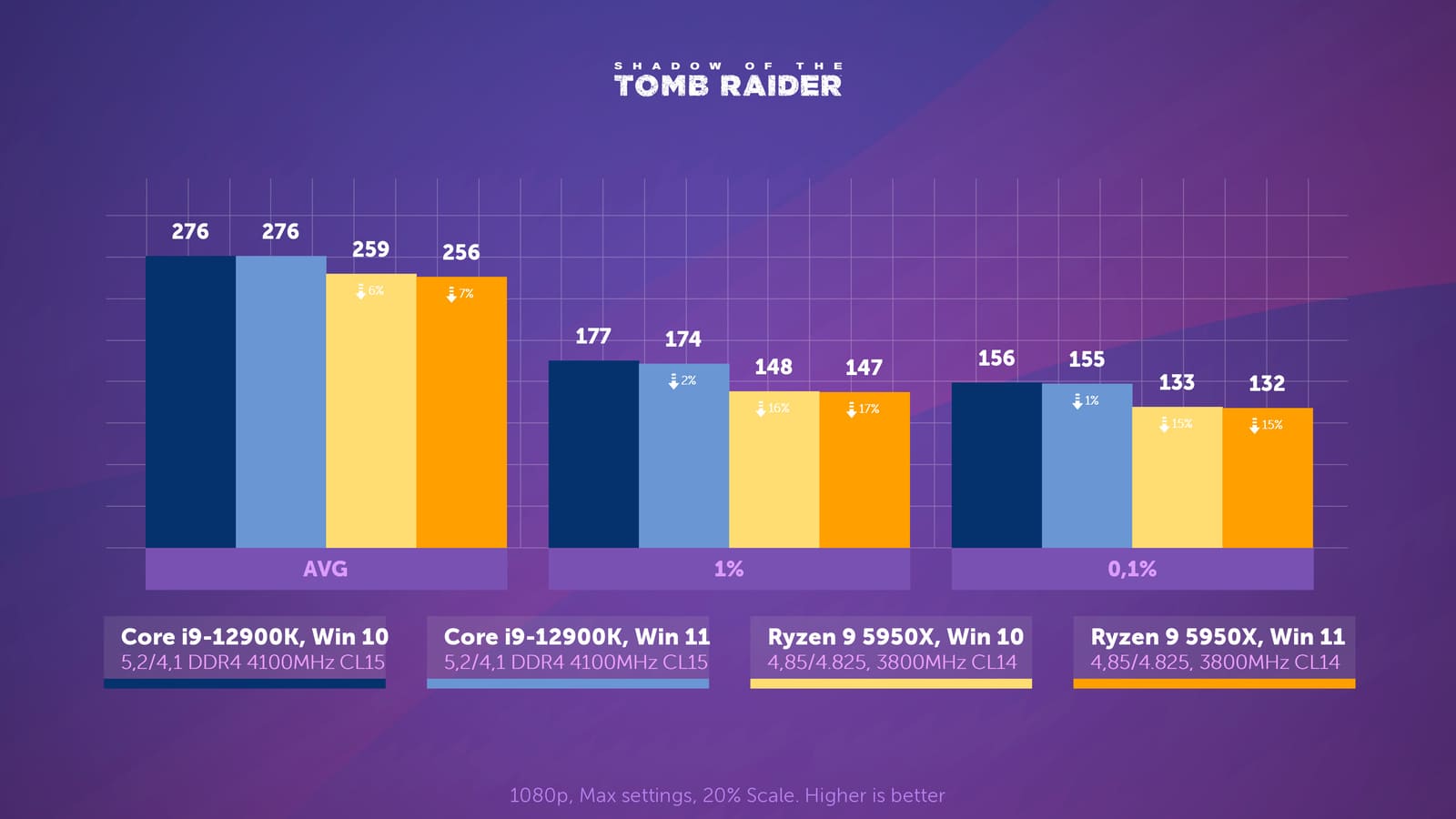
Total War Saga: Troy, максимальный пресет, размер отрядов и качество травы экстремальные, модификатор разрешения — 50%, сглаживание отключено.
Чем больше загрузка процессоров, тем меньше различий между версиями Windows. Почти как в рендерах — используется всё, что есть, и какой-то свободы в менеджменте вычислительных мощностей нет. Любопытно, что лишь в самых тяжёлых местах 12900К совсем немного уступает 5950х, но в среднем значительно обходит совего 16-ядерного конкурента в этой игре.
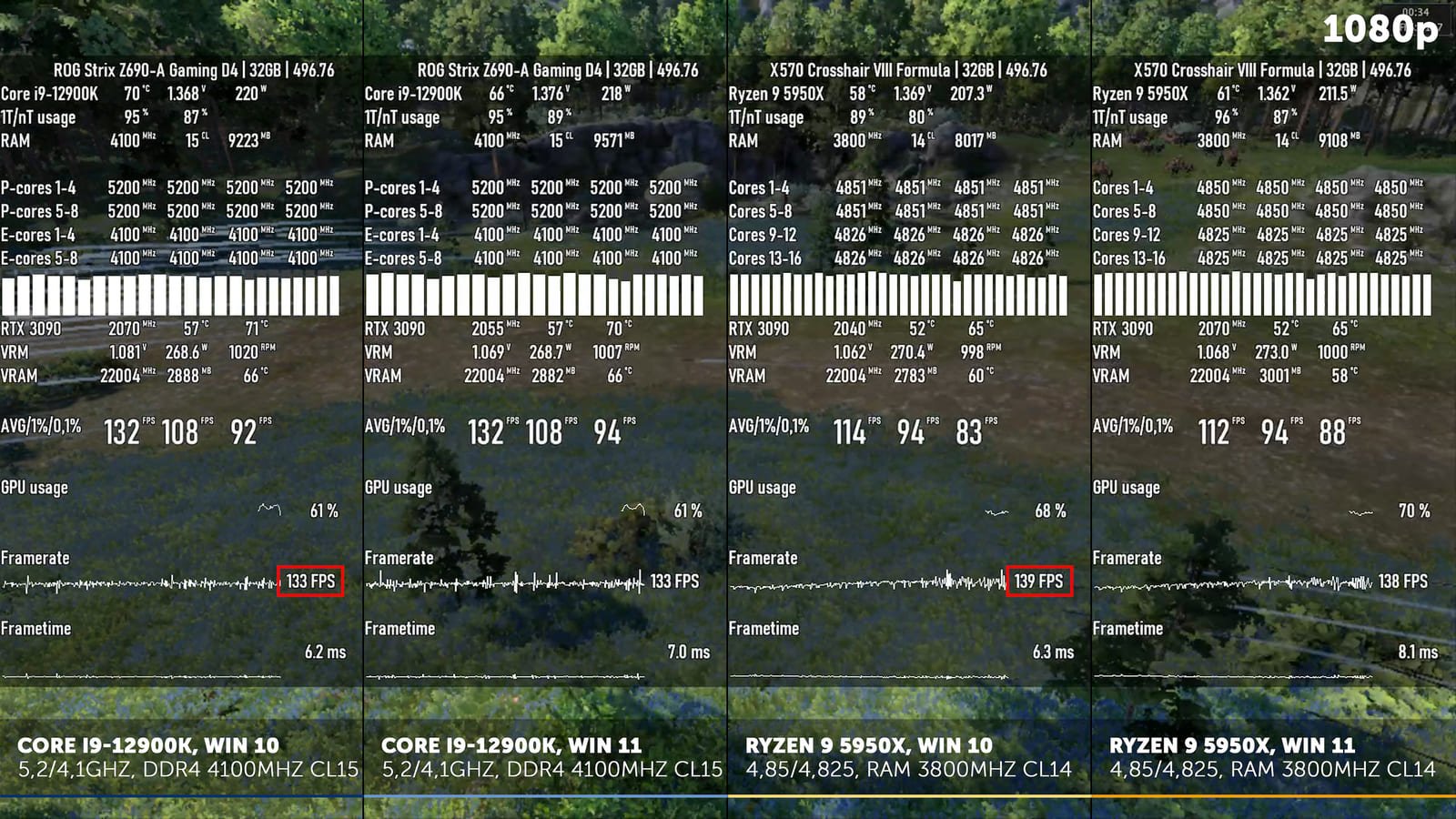
По итоговому результату и не скажешь, что где-то вообще можно нащупать заметную разницу между операционными системами. В Трое её фактически нет.
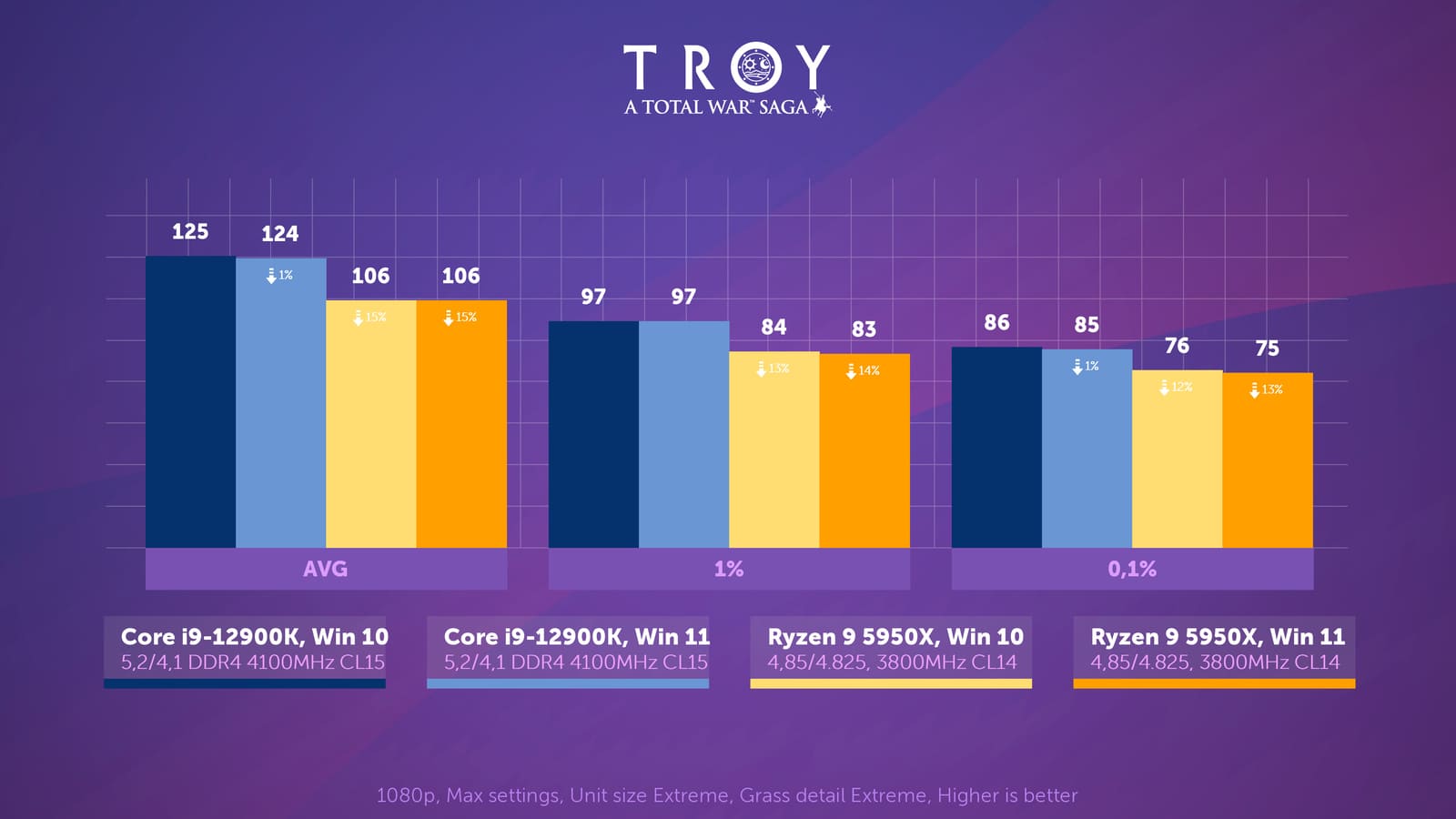
Watch Dogs: Legion, 1080p, поле зрения — 90, ультра пресет, DXR Ультра, масштаб разрешения — 25%.
Для 12900K можно отметить более явный отказ от использования гиперпоточности в 11 Windows, что противоречит сложившейся тенденции. Для 5950 это выражено меньше, но общее впечатление такое же.
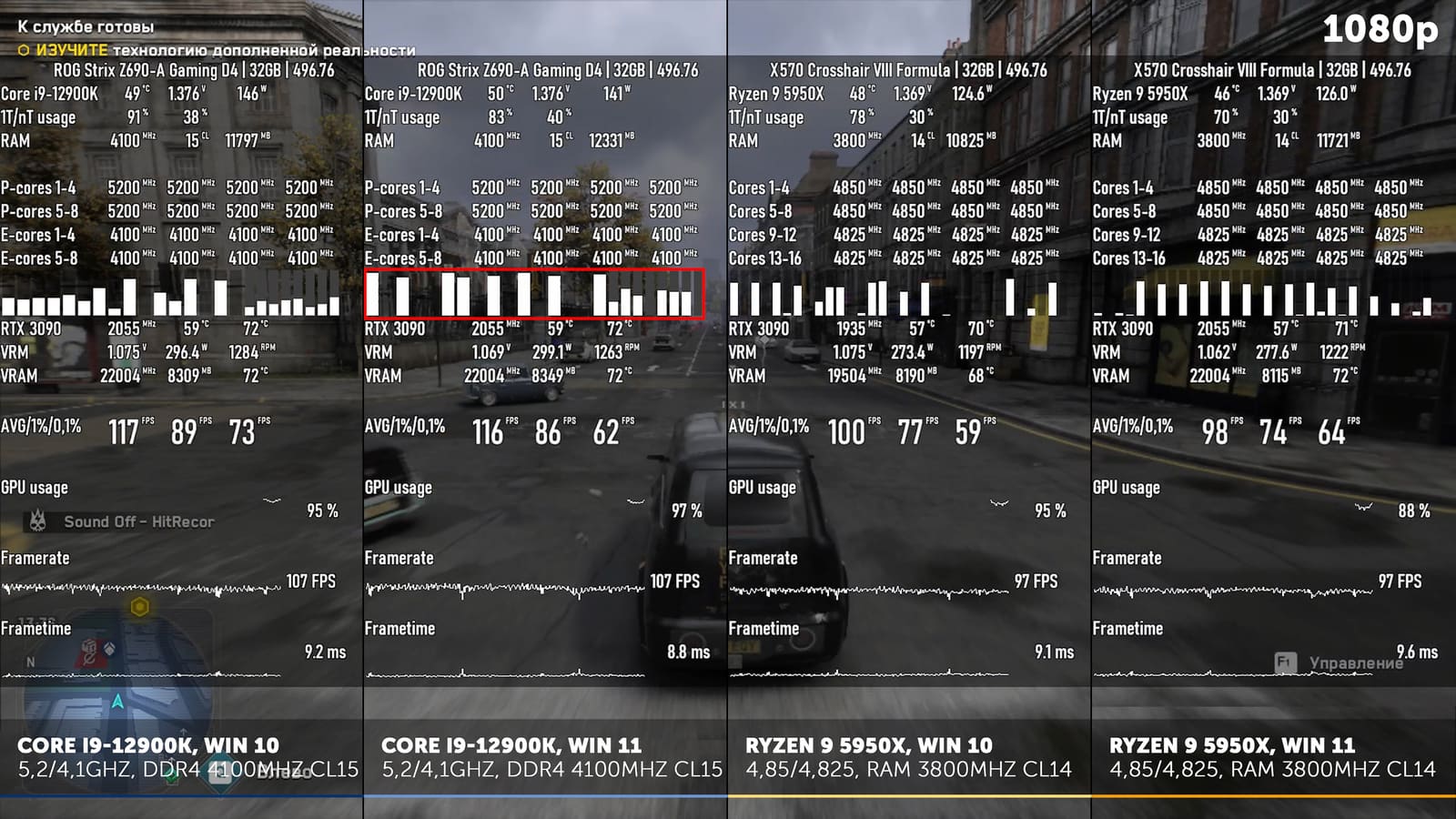
Эффективные ядра нового процессора Intel задействованы в обеих операционных системах и в целом разница для этой игры прослеживается только в итоговом результате. Любопытно, что со всеми актуальными обновлениями 10 Windows чуть лучше 11-й даже по редким статтерам на Alder-lake.

Warzone, 1080p, киберспортивные настройки.
В этом сетевом шутере ситуация похожая на Легион, только всё наоборот. Более явно прослеживается желание операционной системы разделить задачу так, чтобы на каждое ядро было по одному потоку в Windows 10 и не у Интел, а, наоборот, у Райзена.

Может, конечно, и мониторинг не всё нюансы успевает уловить, но пока можно отметить вот такое поведение. В Warzone 10 версия операционной системы явно предпочтительнее, как для AMD, так и для Intel.
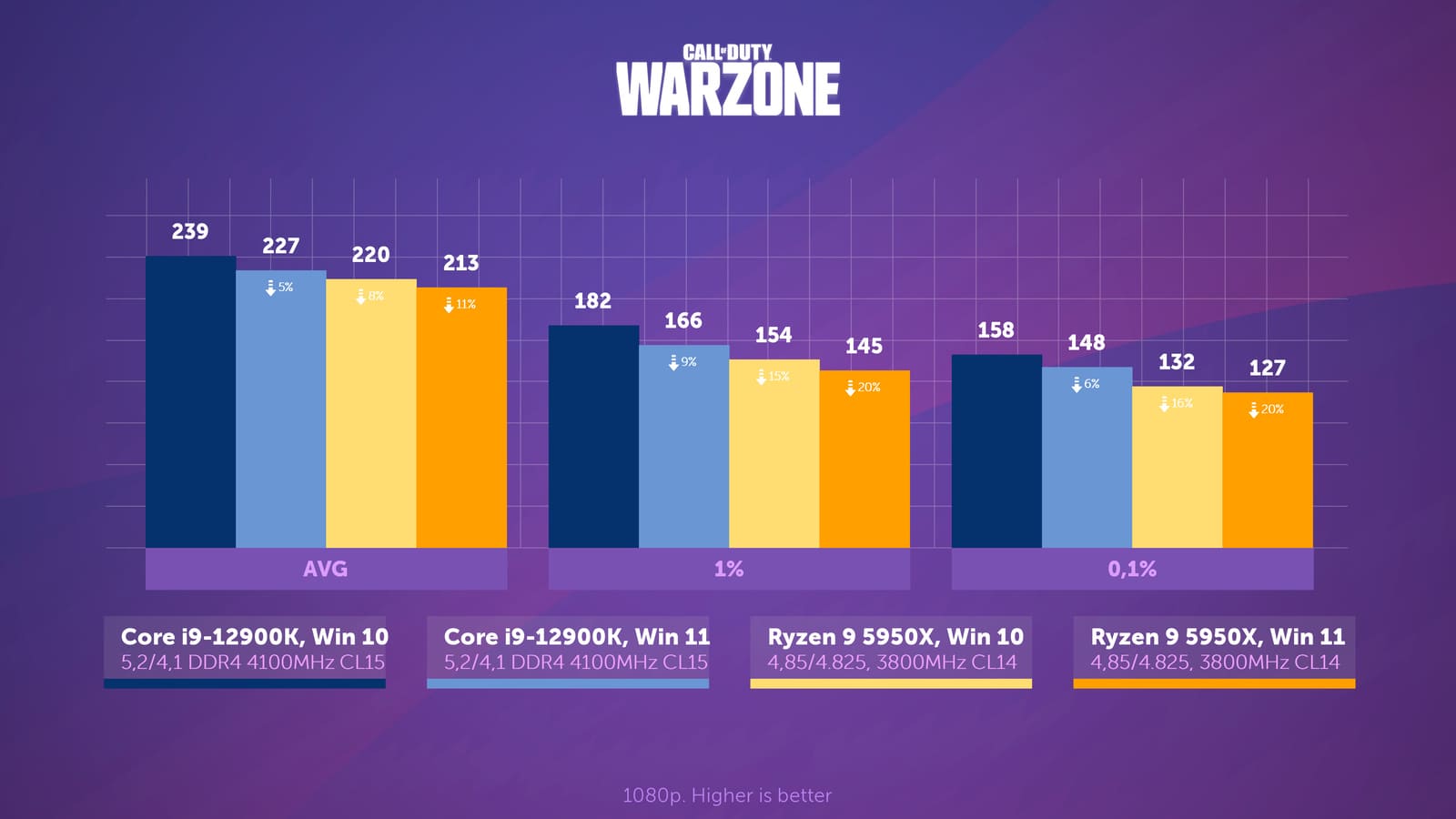
Заключение
Какие можно сделать выводы на примере этих показательных игр? Windows 10 действительно предпочтительнее для процессоров AMD, но однозначно говорить, что 12 поколение Intel везде чувствует себя увереннее на свежей операционной системе нельзя. Есть случаи, как со Starcraft, где 11 Windows действительно полезна, но можно привести и обратный пример с Warzone. По совокупности игровых и синтетических сравнений можно заключить, что thread director адекватнее ведёт себя в Windows 11, и это действительно сильный аргумент в пользу данной операционной системы.

Важно понимать, что сравнения верны ровно до значимых обновлений, а они происходят очень часто. Например, в предыдущей нашей попытке сравнить 10 и 11 Windows более опытная система смотрелась выигрышнее и для Alder-lake, и для процессоров Zen. Вполне возможно, что через месяц или даже спустя неделю ситуация будет диаметрально противоположной.
Новые версии приложений тоже могут выдать изменения во взаимодействии с гибридными процессорами Интел.

В наших сравнениях мы хотели бы сохранить равные условия и не сталкивать процессоры под управлением разных операционных систем. Тестирование в обеих версиях вызывает лавинообразное увеличение трудозатрат и тоже неприемлемо. Хотелось бы услышать ваше мнение, в какой версии лучше сравнивать? В 10 или 11?
На этом всё, до новых встреч, лёгких обновлений и крепкого здоровья!